Page 1

Návod na obsluhu
Digitálny fotoaparát
Model DMC-FX55
Pred zapojením, uvedením do činnosti
alebo vykonaním nastavení si, prosím,
pozorne prečítajte tento návod na obsluhu.
QuickTime a logo QuickTime sú obchodné značky alebo
registrované obchodné značky Apple Inc., používané pod touto
licenciou.
E EG VQT1J59
Page 2

VQT1J59
Pred uvedením do činnosti
Vážený zákazník,
ďakujeme vám za kúpu tohto digitálneho
fotoaparátu Panasonic.
Zakúpili ste si jedno z najsofistikovanejších
a najspoľahlivejších zariadení, ktoré sa
v súčasnosti nachádzajú na trhu. Sme si istí, že
pri správnom používaní prinesie vám a vašej
rodine roky zábavy. Nájdite si, prosím, čas
a vyplňte nasledujúce informácie.
Výrobné číslo je uvedené na štítku, ktorý sa
nachádza na spodnej strane fotoaparátu. Tento
návod na obsluhu si ponechajte ako užitočný
zdroj informácií o vašom fotoaparáte.
Model
Výrobné číslo
Bezpečnostné
informácie
VÝSTRAHA:
ABY STE OBMEDZILI RIZIKO VZNIKU
POŽIARU, ZÁSAHU ELEKTRICKÝM
PRÚDOM ALEBO POŠKODENIA
ZARIADENIA,
• ZARIADENIE NEVYSTAVUJTE
PÔSOBENIU VODY, VLHKOSTI
A DAŽĎA. NA ZARIADENIE NEUMIESTŇUJTE NÁDOBY NAPLNENÉ
KVAPALINOU, AKO NAPRÍKLAD
VÁZY, Z KTORÝCH BY SA NA ZARIADENIE MOHLA DOSTAŤ VODA.
• POUŽÍVAJTE LEN ODPORÚČANÉ
PRÍSLUŠENSTVO.
• NIKDY NEOTVÁRAJTE JEHO ZAD
NÝ ANI PREDNÝ KRYT. VO VNÚTRI
ZARIADENIA SA NENACHÁDZAJÚ ŽIADNE ČASTI, KTORÉ BY SI
MOHOL POUŽÍVATEĽ SVOJPOMOCNE OPRAVIŤ.
VŠETKY OPRAVY PRENECHAJTE
KVALIFIKOVANÉMU ODBORNÍKOVI
V SERVISE.
-
Rešpektujte zákony o ochrane autorských
práv.
Záznam a kopírovanie komerčne
distribuovaných materiálov na páskach alebo
diskoch alebo iného publikovaného materiálu
s iným cieľom než na osobné použitie sa
považujú za porušenie autorských práv.
Záznam niektorých materiálov je zákonom
obmedzený aj na osobné použitie.
Page 3

• Ovládacie prvky a súčasti, položky menu
a iné prvky vášho fotoaparátu sa môžu
odlišovať od zobrazení uvedených
v tomto návode na obsluhu.
• Logo SDHC je ochranná známka.
• Leica je registrovaná ochranná známka spoločnosti Leica Microsystems IR
GmbH.
• Elmarit je registrovaná ochranná známka
spoločnosti Leica Camera AG.
• Ostatné názvy, názvy výrobcov a produktov uvedené v tomto návode sú ochranné
známky alebo registrované ochranné
známky príslušných vlastníkov.
ZARIADENIE UMIESTNITE V BLÍZKOSTI
ĽAHKO PRÍSTUPNEJ ZÁSUVKY
SIEŤOVÉHO NAPÁJANIA.
UPOZORNENIE
Pri nahradení batérie nesprávnym typom
hrozí riziko explózie. Pri výmene batérie
použite typ odporúčaný výrobcom alebo
ekvivalentný typ.
Použité batérie zneškodňujte podľa pokynov
výrobcu.
Výstraha
Nebezpečenstvo vzniku požiaru, explózie
a popálenín! Batérie nerozoberajte,
nezahrievajte na teplotu vyššiu než 60 ˚C
a nespaľujte.
Pred uvedením do činnosti
Štítok s označením sa nachádza na spodnej
strane zariadenia.
VQT1J59
Page 4
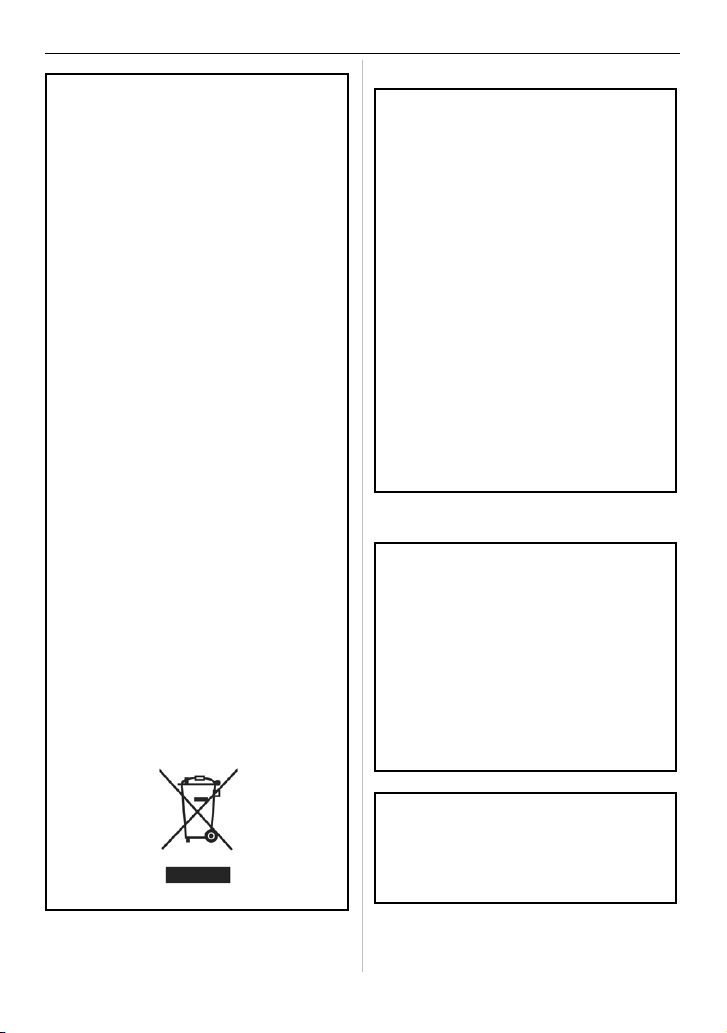
VQT1J59
Pred uvedením do činnosti
Informácie pre používateľov o likvidácii
použitých elektrických a elektronických
zariadení (použitie v domácnosti na
súkromné účely)
Tento symbol na produktoch a/alebo na priložených dokumentoch znamená, že použité
elektrické a elektronické zariadenia sa nesmú
miešat’ so všeobecným domácim odpadom.
Pre správne zaobchádzanie, obnovu
a recykláciu, odvezte prosím tieto produkty
na určené zberné miesta, kde budú prijaté
bez poplatku. V niektorých krajinách je možné
tieto produkty vrátit’ priamo miestnemu maloobchodu v prípade, ak si objednáte podobný
nový výrobok.
Správna likvidácia týchto produktov pomôže
ušetrit’ hodnotné zdroje a zabránit’ možným
negatívnym vplyvom na l’udské zdravie a pro
stredie, ktoré môžu vzniknút’ z nesprávneho
zaobchádzania s odpadom. Pre bližšie informácie o vašom najbližšom zbernom mieste
kontaktujte, prosím, vaše miestne úrady.
Dôležité informácie
V prípade nesprávnej likvidácie odpadu môžu
byt’ uplatnené pokuty v súlade so štátnou
legislatívou.
Pre právnické osoby v Európskej únii
Ak potrebujete zlikvidovat’ opotrebované
elektrické a elektronické produkty, pre bližšie
informácie kontaktujte, prosím, svojho miestneho predajcu alebo dodávatel’a.
Informácie o likvidácii elektrického a elek
tronického odpadu v krajinách mimo
Európskej únie
Tento symbol je platný iba v Európskej únii.
Ak si prajete zlikvidovat’ tento produkt, pre
bližšie informácie kontaktujte, prosím, vaše
miestne úrady alebo predajcu a informujte sa
o správnej metóde likvidácie.
Batéria
UPOZORNENIE
Batéria (lítium-iónová)
• Na nabíjanie batérie používajte určenú
nabíjačku.
• Batériu používajte len s týmto zariade
ním.
• Dávajte pozor, aby sa kontakty nedostali do styku s nečistotou, pieskom,
kvapalinami alebo inými cudzími
látkami, či predmetmi.
• Nedotýkajte sa pólov batérie (+ a –)
kovovými predmetmi.
• Batériu nerozoberajte, neupravujte ani
ju nevhadzujte do ohňa.
Ak sa elektrolyt dostane do kontaktu
-
s pokožkou alebo odevom, postihnuté
miesto dôkladne omyte vodou.
Ak dôjde k zasiahnutiu očí elektrolytom,
netrite si ich, ale ihneď ich starostlivo
vypláchnite čistou vodou a vyhľadajte
lekársku pomoc.
Nabíjačka batérie
POZOR!
ZARIADENIE NEUMIESTŇUJTE
ANI NEVKLADAJTE DO NÁBYTKU,
VSTAVANÝCH SKRÍŇ ANI DO INÝCH
-
TESNÝCH PRIESTOROV. ZABEZPEČTE
DOSTATOČNÉ VETRANIE ZARIADENIA.
ZABEZPEČTE, ABY VETRACIE OTVORY
ZARIADENIA NEBOLI ZAKRYTÉ
ZÁCLONAMI ANI INÝMI PREDMETMI.
INAK BY MOHLO DÔJSŤ K ZASIAHNUTIU
OSÔB ELEKTRICKÝM PRÚDOM ALEBO
VZNIKU POŽIARU V DÔSLEDKU
PREHRIATIA ZARIADENIA.
-
Nabíjačka batérie
Nabíjačka akumulátora sa pri zapnutom
napájaní nachádza v pohotovostnom režime.
Primárny obvod je neustále pod napätím po
celý čas zapojenia nabíjačky akumulátora do
zásuvky elektrického rozvodu.
Page 5
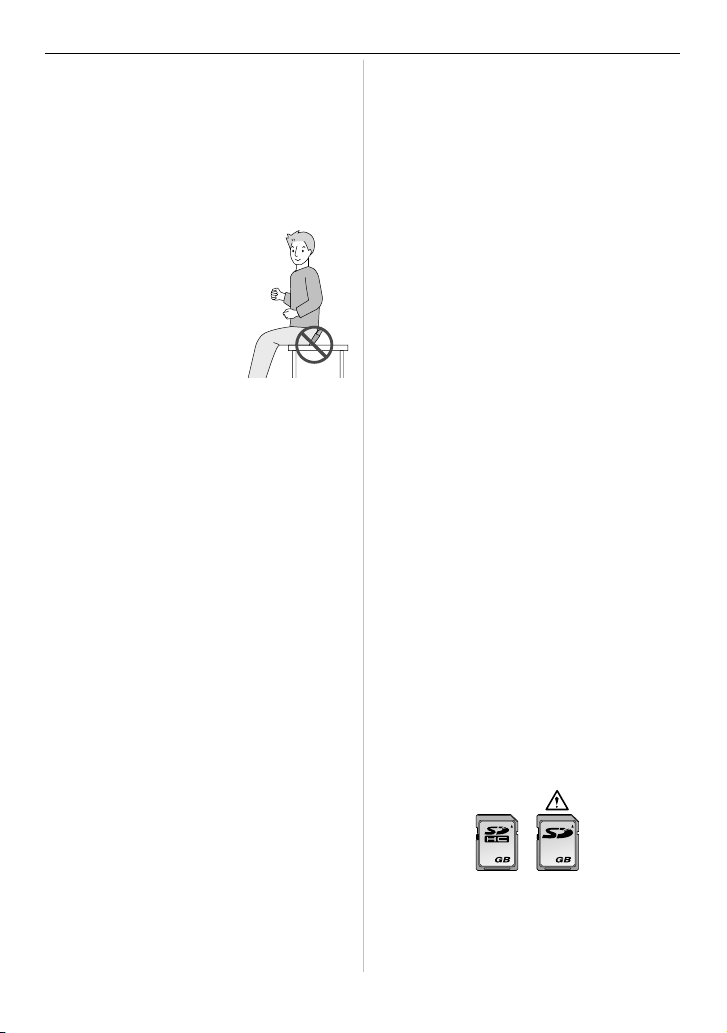
Starostlivosť o fotoaparát
44
OK
• Fotoaparát nevystavujte otrasom ani
nárazom – dávajte pozor, aby vám
nespadol a podobne.
V opačnom prípade sa môže stať, že
fotoaparát prestane fungovať správne,
nebude možné snímať alebo môže dôjsť
k poškodeniu objektívu či LCD monitora.
• Ak nosíte fotoaparát
vo vrecku nohavíc,
nezabudnite ho vybrať,
skôr než si sadnete.
Fotoaparát sa nesnažte
nasilu vložiť napríklad
do naplnenej
tašky atď. Mohol by sa
poškodiť, prípadne by ste
sa mohli zraniť.
• Pri používaní fotoaparátu na nasleduj
úcich miestach buďte obzvlášť opatrní,
pretože na týchto miestach je zvýšené
riziko možnosti poškodenia fotoaparátu.
– Miesta, kde sa nachádza piesok alebo
prach.
– Miesta, kde fotoaparát môže prísť do
kontaktu s vodou, napríklad na pláži,
alebo ak fotoaparát používate počas
daždivého dňa.
• Objektívu ani konektorov sa nedotý
kajte špinavými rukami. Dávajte tiež
pozor, aby sa do okolia objektívu, tlačidiel a iných súčastí nedostali žiadne
kvapaliny.
• Ak sa povrch fotoaparátu dostane
do kontaktu s vodou alebo morskou
vodou, dôkladne ho očistite mäkkou
suchou handričkou.
Pred uvedením do činnosti
Kondenzácia (čo robiť, keď je objektív
zahmlený)
• Kondenzácia sa môže vyskytnúť v prípade, keď dôjde k zmene teploty alebo
vlhkosti prostredia. Predchádzajte kondenzácii, pretože môže spôsobiť škvrny
na objektíve alebo tvorbu plesne a môže
zapríčiniť poruchu fungovania.
• Ak sa na objektíve vytvorí kondenzát,
fotoaparát vypnite a ponechajte ho
vypnutý približne hodiny. Keď sa teplota
fotoaparátu vyrovná s teplotou okolitého
prostredia, kondenzát sa sám odparí.
Prečítajte si tiež časť „Upozornenia
k používaniu fotoaparátu“. (Pozri stranu
101.)
Pamäťové karty, ktoré môžete používať
v tomto fotoaparáte
-
Môžete používať pamäťové SD karty, SDHC
karty a multimediálne (MMC) karty.
• V tomto návode na obsluhu budú všetky
uvedené druhy kariet označované ako
karta alebo pamäťová karta.
– Pamäťová SD karta (8 MB až GB)
– Pamäťová SDHC karta ( GB)
– Multimediálna karta (MMC) (môžete
ju použiť len na snímanie statických
záberov)
Podrobnejšie informácie o pamäťových
kartách, ktoré môžete používať v tomto
fotoaparáte:
• Ak chcete použiť kartu s kapacitou GB
alebo vyššou, môžete použiť len SDHC
kartu.
• GB pamäťová karta, ktorá nie je označe-
ná logom SDHC, nevyhovuje štandardu
pre SD karty a nebude v tomto fotoaparáte fungovať.
Najnovšie informácie získate na nasledujúcej
webovej stránke:
http://panasonic.co.jp/pavc/global/cs
(Stránka je k dispozícii len v angličtine.)
5
VQT1J59
Page 6

6
VQT1J59
???
Obsah
Pred uvedením do činnosti
Bezpečnostné informácie ...............................
Príprava
Dodávané príslušenstvo .................................8
Prehľad ovládacích prvkov a súčastí ..............
Stručný návod .................................................9
Nabíjanie batérie pomocou nabíjačky ..........10
Informácie o batérii (nabíjanie/počet záberov,
ktoré je možné nasnímať) .............................11
Vkladanie a vyberanie pamäťovej karty
(voliteľné príslušenstvo) a batérie .................1
Informácie o zabudovanej pamäti
a pamäťovej karte (voliteľné príslušenstvo) ..
Nastavenie dátumu a času
(nastavenie hodín) ........................................ 1
• Zmena nastavenia času .........................
Ovládač režimov ........................................... 15
Nastavenie položiek menu ............................16
Menu nastavení ............................................17
Zobrazenia na LCD monitore/zmena
zobrazení na LCD monitore ..........................0
Základné funkcie
Fotografovanie ..............................................
Fotografovanie v automatickom režime
(inteligentný automatický režim snímania)....
Fotografovanie so zoomom ..........................6
• Používanie optického zoomu
a optického extrazoomu (EZ) ....................6
• Používanie digitálneho zoomu/
Rozšírenie rozsahu zoomu .......................7
Kontrolný náhľad nasnímaného záznamu
(Review)........................................................8
Prehliadanie snímok/Mazanie snímok .......... 8
Zložitejšie funkcie (snímanie)
LCD monitor .................................................1
Zmena zobrazovaných informácií .................1
Výrazné zobrazovanie LCD monitora ...........
Fotografovanie pomocou zabudovaného
blesku ...........................................................
Fotografovanie pomocou samospúšte .......... 8
Kompenzácia expozície ................................9
Snímanie sledu záberov s automatickou
1
1
gradáciou expozície ......................................0
Snímanie z veľmi malých vzdialeností ..........
Snímanie záberov v závislosti od snímanej
scény (režim snímania scén) ........................
• [PORTRAIT] (režim PORTRÉT) .............
• [SOFT SKIN] (režim MÄKKÉHO
PODANIA PLETI) ...................................
• [SELF PORTRAIT]
(režim AUTOPORTRÉTU) ......................
• [SCENERY] (režim (KRAJINNÝCH)
SCENÉRIÍ) ............................................
8
• [SPORTS] (režim ŠPORT) .....................
• [NIGHT PORTRAIT] (režim NOČNÝCH
PORTRÉTOV) .......................................
• [NIGHT SCENERY] (režim NOČNÝCH
SCENÉRIÍ) ............................................
• [FOOD] (režim JEDLO) ..........................
• [PARTY] (režim VEČIEROK) ..................
• [CANDLE LIGHT] (režim OSVETLENIE ...
PRI SVIEČKACH) ..................................
• [BABY1]/[BABY] (režim DIEŤA 1/režim
DIEŤA ) ................................................
• [PET] (režim DOMÁCE ZVIERATKO) ....
• [SUNSET] (režim ZÁPAD SLNKA)
• [HIGH SENS.] (Režim VYSOKEJ
CITLIVOSTI) ..........................................
• [HI-SPEED BURST] (režim
VYSOKORÝCHLOSTNÉHO
SEKVENČNÉHO SNÍMANIA) ...............
• [STARRY SKY] (režim HVIEZDNA
OBLOHA) ..............................................8
• [FIREWORKS] (režim OHŇOSTROJ) ...9
• [BEACH] (režim PLÁŽ) ..........................9
• [SNOW] (režim SNEH) ..........................9
• [AERIAL PHOTO] (režim LETECKÝCH
ZÁBEROV).............................................9
Režim SNÍMANIA VIDEOZÁZNAMU ............50
Zaznamenanie dňa cesty .............................51
Zobrazenie času v cieli vašej cesty
(svetový čas).................................................5
Používanie menu režimu snímania [REC] ....55
• [W.BALANCE] (vyváženie bielej) ............56
• [INTELLIGENT ISO] (inteligentné
nastavovanie citlivosti ISO) .....................57
• [SENSITIVITY] (citlivosť ISO) ................58
• [ASPECT RATIO]
(zobrazovací pomer) .............................. 59
• [PICT.SIZE] (rozlíšenie obrazu)
[QUALITY] (kvalita snímky).................... 59
• [AUDIO REC.] (záznam zvuku) .............. 60
• [AF MODE]
(automatické zaostrovanie) .................... 61
1
5
5
5
5
6
.........7
7
7
Page 7
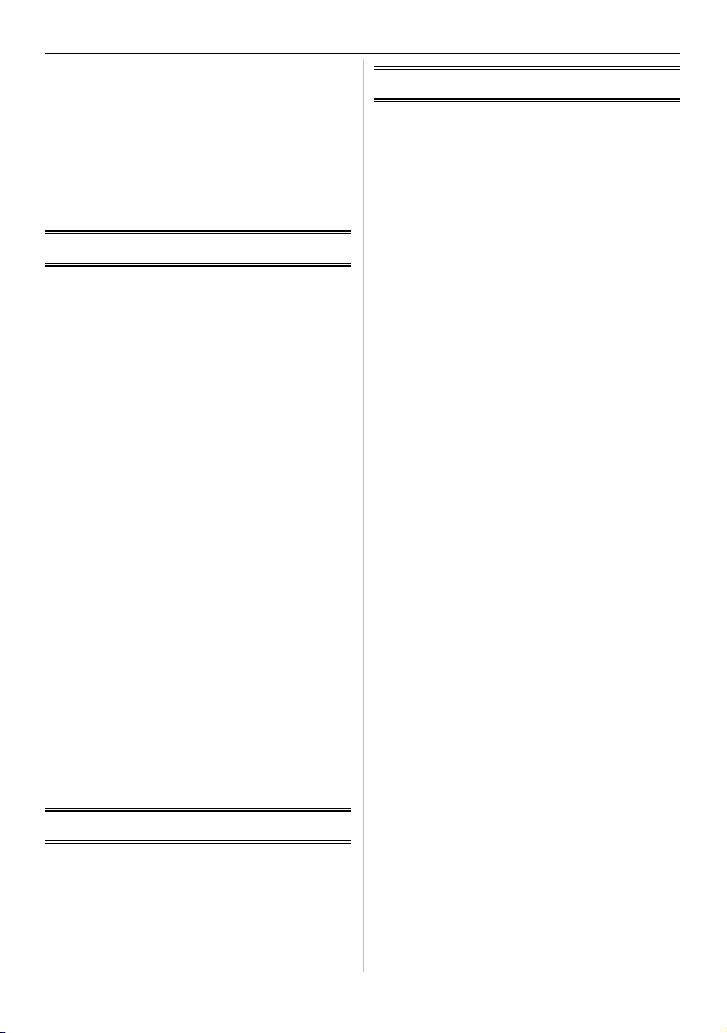
• [STABILIZER] (optická stabilizácia
obrazu) .................................................. 6
• [BURST] (sekvenčné snímanie) ............ 6
• [AF ASSIST LAMP] (prisvetlenie) .......... 6
• [SLOW SHUTTER] (predĺženie
expozičného času) ................................. 6
• [COL.MODE] (farebný efekt).................. 65
Fotografovanie a prehliadanie clipboard
snímok (režim Clipboard) ............................. 65
Zložitejšie funkcie (prehliadanie)
Multizobrazenie viacerých snímok ................ 69
Zobrazenie snímok podľa dátumu nasnímania
(prehliadanie v režime kalendára) ................
Priblíženie prehliadaných snímok ................. 70
Prehrávanie videozáznamov/Prehliadanie
záberov so zvukom ....................................... 71
Vytvorenie statických záberov
z videozáznamu ............................................
Používanie menu režimu prehliadania
[PLAY] ........................................................... 7
• [SLIDE SHOW] (prezentácia statických
záberov) ................................................. 7
• [CATEGORY] (kategórie) ....................... 76
• [ROTATE DISP.] (otočenie zobrazenia)
[ROTATE] (otočenie) .............................. 78
• [FAVORITE] (obľúbené snímky) ............. 79
• [TITLE EDIT] (pridanie komentára)........ 79
• [TEXT STAMP] (označovanie text
údajmi) ................................................... 81
• [DPOF PRINT] (DPOF zadanie
pre tlač) ..................................................
• [PROTECT] (ochrana proti vymazaniu
a zápisu) ................................................
• [AUDIO DUB.] (doplnenie zvuku)
• [RESIZE] (zmena rozlíšenia) .................
• [TRIMMING] (orezanie snímky) ............. 87
• [ASPECT CONV.] (zmena
zobrazovacieho pomeru) ....................... 88
• [COPY] (kopírovanie) ............................. 89
• [FORMAT] (formátovanie) ...................... 90
69
7
8
85
........... 86
86
Príprava
Ďalšie informácie
Zobrazenia .................................................... 99
Upozornenia k používaniu fotoaparátu ....... 101
Zobrazované hlásenia ................................ 10
Riešenie problémov .................................... 106
Počet statických záberov, ktoré možno
nasnímať, a disponibilný záznamový
čas ............................................................. 111
Technické údaje .......................................... 115
Systém voliteľného príslušenstva pre digitálny
fotoaparát ................................................... 118
Pripojenie k inému zariadeniu
Pripojenie k osobnému počítaču .................. 91
Tlač snímok .................................................. 9
Prehliadanie snímok prostredníctvom TV
prijímača ....................................................... 97
7
VQT1J59
Page 8
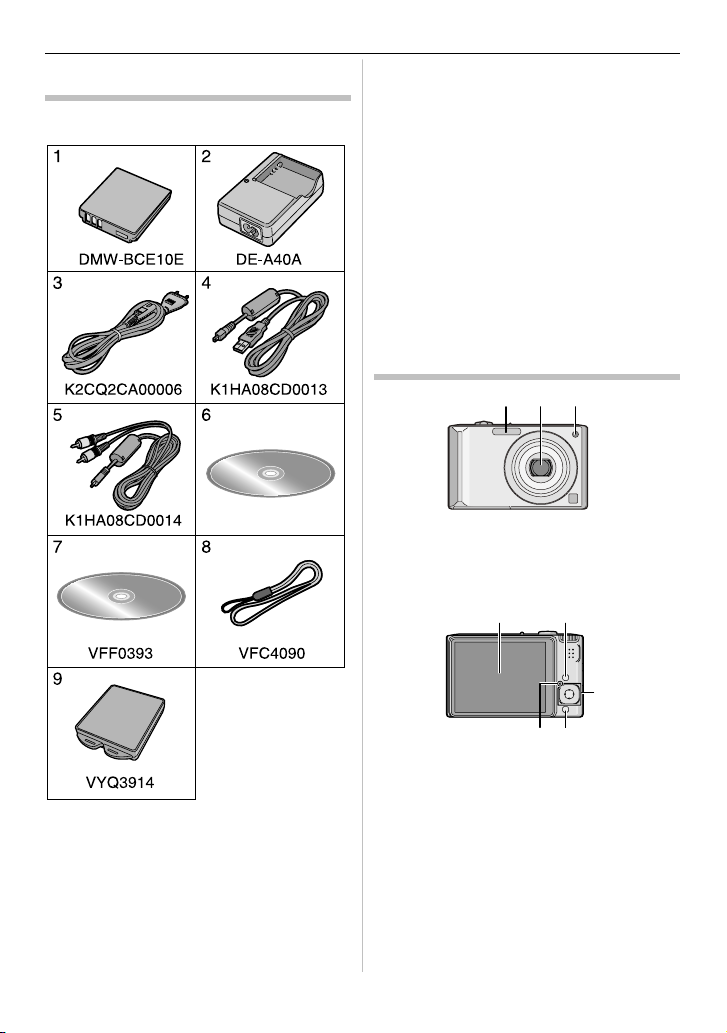
8
VQT1J59
Príprava
%PE¹WBOÁQSÅTMVtFOTUWP
1SFEVWFEFOÅNGPUPBQBS¹UVEPÀJOOPTUJTJ
TLPOUSPMVKUFEPEBOÁQSÅTMVtFOTUWP
1SÅQSBWB
p
1BN¼wPW¹4%LBSUBQBN¼wPW¹4%)$LBSUB
BNVMUJNFEJ¹MOBLBSUB..$TÒWUFYUF
P[OBÀPWBOÁBLPQBN¼wPW¹LBSUBBMFCPLBSUB
p
1BN¼wPW¹LBSUBKFWPMJUFOÁQSÅTMVtFOTUWP
"LOFN¹UFLEJTQP[ÅDJJQBN¼wPWÒLBSUV
NÌxFUFOBTOÅNBOJF[¹CFSPWBJDI
O¹TMFEOÁQSFIMJBEBOJFWZVxJw[BCVEPWBOÒ
QBN¼wGPUPBQBS¹UV
p *OGPSN¹DJFPWPMJUFOPNQSÅTMVtFOTUWFO¹KEFUF
WÀBTUJa4ZTUÁNQSÅTMVtFOTUWBQSFEJHJU¹MOZ
GPUPBQBS¹Un1P[SJTUSBOV
1SFIBEPWM¹EBDÅDI
QSWLPWBTÒÀBTUÅ
#MFTLQP[SJTUSBOV
0CKFLUÅWQP[SJTUSBOZ
*OEJL¹UPSTBNPTQÒtUFQP[SJTUSBOV
1SJTWFUMFOJFQP[SJTUSBOV
-$%NPOJUPSQP[SJTUSBOZ
5MBÀJEM¹LVS[PSB
5MBÀJEMPtTBNPTQÒtwQP[SJTUSBOV
5MBÀJEMPq<3&7>LPOUSPMB[¹CFSVQP[SJ
TUSBOV
5MBÀJEMPuOBTUBWPWBOJFSFxJNVCMFTLVQP[SJ
TUSBOV
5MBÀJEMPpLPNQFO[¹DJBFYQP[ÅDJFQP[SJ
TUSBOVHSBE¹DJBBVUPNBUJDLFKFYQP[ÅDJF
1 2 3
1 2 3
6
4 5
8 7
Dodávané príslušenstvo
Pred uvedením fotoaparátu do činnosti si
skontrolujte dodané príslušenstvo.
• Pamäťová SD karta, pamäťová SDHC karta
a multimediálna karta (MMC) sú v texte
označované ako pamäťová karta alebo
karta.
• Pamäťová karta je voliteľné
príslušenstvo.
Ak nemáte k dispozícii pamäťovú
kartu, môžete na snímanie záberov
a ich následné prehliadanie využiť
zabudovanú pamäť fotoaparátu.
• Informácie o voliteľnom príslušenstve
nájdete v časti „Systém príslušenstva pre
digitálny fotoaparát“. (Pozri stranu 118)
Prehľad ovládacích prvkov a súčastí
1 Blesk (pozri stranu )
Objektív (pozri strany 5, 10)
Indikátor samospúšte (pozri stranu 8)
Prisvetlenie (pozri stranu 6
)
1 Akumulátorová batéria
(v texte označovaná ako batéria)
Nabíjačka batérií
(v texte označovaná ako nabíjačka)
Kábel striedavého napájania
Prepojovací USB kábel
5 AV kábel
6 Disk CD-ROM (Programová výbava)
7 Disk CD-ROM (Návod na obsluhu)
8 Remienok
9 Prenosné púzdro na batériu
LCD monitor (pozri strany 0, 1, 99)
5 Tlačidlo voľby druhu zobrazenia/režimu
LCD monitora [DISPLAY/LCD MODE]
(pozri strany 1, )
6 Joystick – naklápateľný ovládač
Tlačidlo [MENU/SET] (pozri stranu 1)
Tlačidlo t/samospúšť (pozri stranu 8)
Tlačidlo q/[REV] (kontrolný náhľad) (pozri
stranu 8)
Tlačidlo u/nastavenie režimu blesku (pozri
stranu )
Tlačidlo p/kompenzácia expozície
Page 9
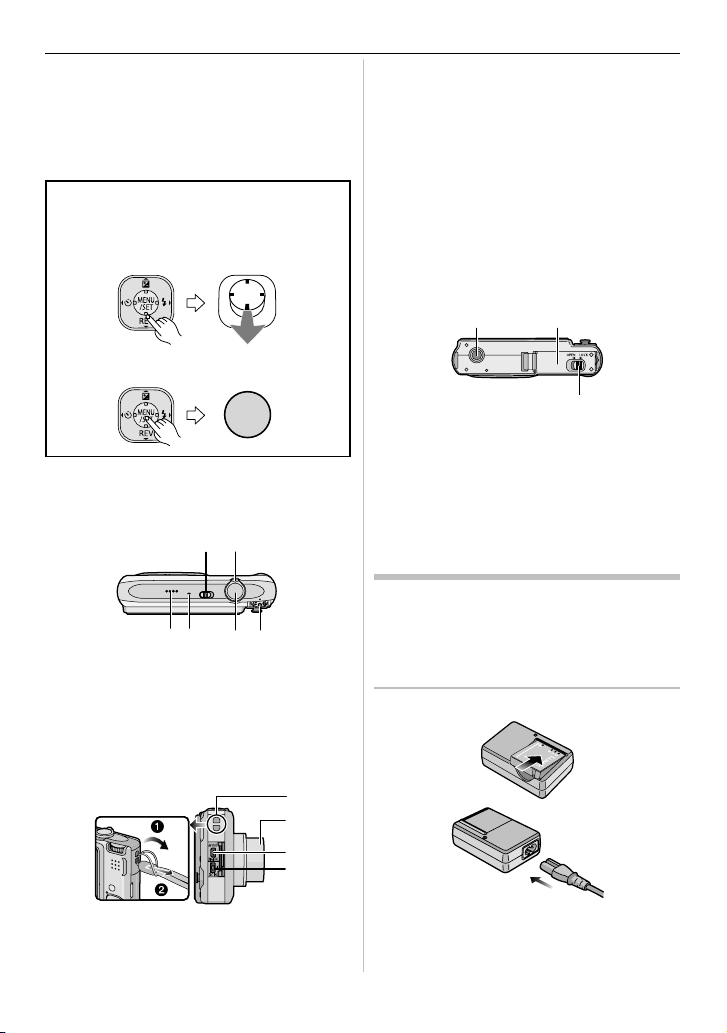
(pozri stranu 9)/ snímanie sledu záberov
/SET
MENU
91110
12 13 14
91110
12 13 14
15
16
17
18
19 20
21
s automatickou gradáciou expozície (pozri
stranu 0)/ jemné doladenie vyváženia bielej
(pozri stranu 57)/kompenzácia protisvetla
v inteligentnom automatickom režime
snímania (pozri stranu 5)
V tomto návode na obsluhu sú činnosti
s naklápateľným ovládačom znázornené
uvedeným spôsobom.
Napr.: Potlačenie tlačidla q
Napr.: Stlačenie tlačidla [MENU/SET]
7 Tlačidlo [FUNC] (funkcia) (pozri stranu 55)/
tlačidlo mazania (pozri stranu 8)
8 Indikátor stavu
9 Vypínač fotoaparátu (pozri stranu 1)
10 Ovládač zoomu (pozri stranu 6
11 Reproduktor (pozri stranu 7
1 Mikrofón
1 Spúšť (pozri strany
1 Ovládač režimov
(pozri strany 1, 18, 0, )
(pozri strany 50, 60)
, 50)
(pozri stranu 15)
)
)
Príprava
Predídete tak možnému pádu fotoaparátu.
16 Tubus objektívu
17 Konektor [AV OUT/DIGITAL] (pozri strany
9, 97)
18 Konektor [DC IN] pre prívod jednosmerného
napájania (pozri strany 91, 9)
• Používajte len originálny sieťový adaptér
Panasonic (DMW-AC5E; voliteľné
príslušenstvo).
• Batériu nie je možné nabíjať pomocou
fotoaparátu ani v prípade, že je k nemu
pripojený sieťový adaptér (DMW-AC5E;
voliteľné príslušenstvo).
19 Otvor na pripevnenie statívu
• Keď pri fotografovaní používate statív,
zabezpečte, aby bol dostatočne stabilný.
0 Kryt priestoru pre kartu a batériu (pozri
stranu 1
1 Západka (pozri stranu 1
)
)
91,
Stručný návod
V nasledujúcej časti je opísaný stručný návod,
ako snímať a prehliadať snímky pomocou tohto
fotoaparátu. Podrobnejšie informácie o jednotlivých úkonoch si prečítajte na príslušných
stranách.
1 Nabite batériu. (Pozri stranu 10)
15 Uško na upevnenie remienka
•
Keď používate fotoaparát, odporúčame vám k nemu pripevniť remienok.
• Pri dodaní fotoaparátu batéria nie je
nabitá. Pred uvedením fotoaparátu do
činnosti batériu nabite.
9
VQT1J59
Page 10
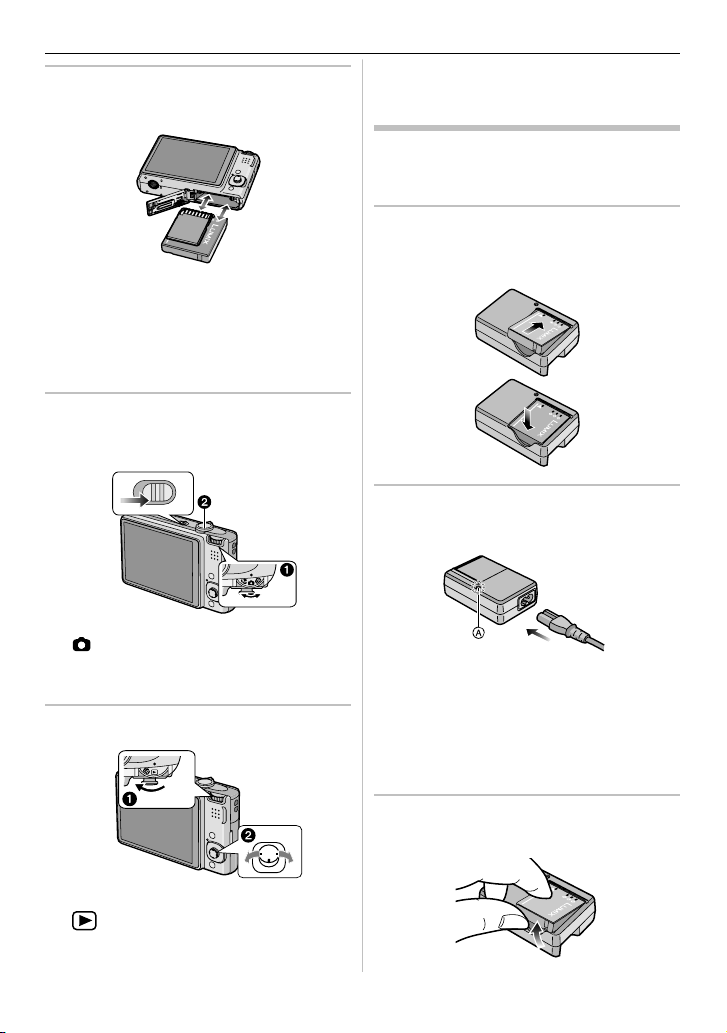
10
VQT1J59
Príprava
OFF
ON
2 Do fotoaparátu vložte batériu
a pamäťovú kartu. (Pozri stranu 12)
• Ak nemáte k dispozícii pamäťovú kartu,
môžete na snímanie záberov a ich
následné prehliadanie využiť zabudovanú
pamäť fotoaparátu. (Pozri stranu 13)
Podrobnejšie informácie o používaní
pamäťovej karty si prečítajte na strane 13.
3 Zapnite fotoaparát, aby ste mohli
začať snímať zábery.
• Nastavte presný čas. (Pozri stranu 1)
1 Pomocou ovládača režimov nastavte režim
[ ].
2 Stlačením spúšte nasnímajte záber. (Pozri
stranu
)
4 Spustite prehliadanie snímok.
Nabíjanie batérie pomocou nabíjačky
Pri dodaní fotoaparátu batéria nie je nabitá.
Pred uvedením fotoaparátu do činnosti batériu
nabite.
1 Batériu vložte do nabíjačky. Dbajte
pritom na dodržanie orientácie
v súlade s naznačenou polaritou.
2 Nabíjačku zapojte do zásuvky sieťo-
vého napájania.
• Po začatí nabíjania sa indikátor nabíjania
[CHARGE] A rozsvieti na zeleno.
• Keď indikátor nabíjania [CHARGE]
zhasne (asi po 10 minútach), znamená
to, že batéria je nabitá.
• Keď indikátor [CHARGE] bliká – prečítajte
si opis na strane 11.
A
1 Pomocou ovládača režimov nastavte režim
2 Zvoľte snímku, ktorú si chcete zobraziť.
[ ].
(Pozri stranu 8)
3 Po ukončení nabíjania vyberte baté-
riu z nabíjačky.
Page 11
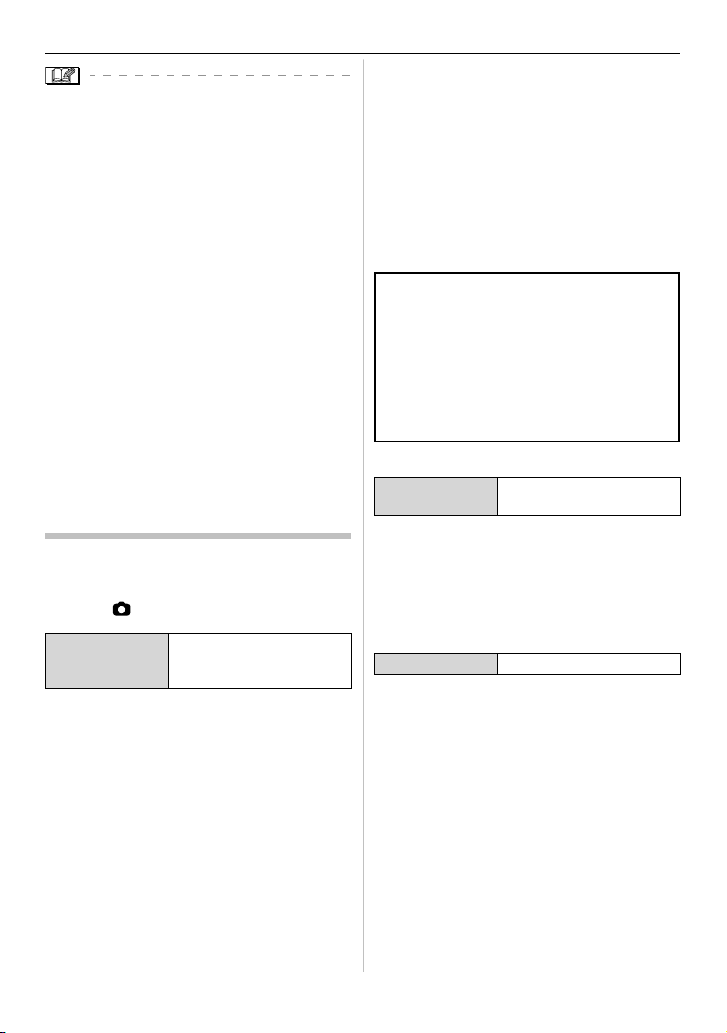
• Po ukončení nabíjania odpojte nabíjačku od
zásuvky sieťového napájania.
• Batéria sa pri používaní a nabíjaní zahrieva.
Fotoaparát sa počas používania zahrieva tiež.
Nejde o poruchu.
• Ak nabitú batériu nebudete dlhý čas
používať, vybije sa.
Vybitú batériu treba znova nabiť.
• Batériu môžete nabiť aj vtedy, keď nie je
úplne vybitá.
• Používajte len určenú nabíjačku a batériu.
• Batériu nabíjajte pomocou nabíjačky
v interiéri.
• Nabíjačku nerozoberajte ani neupravujte.
• V blízkosti kontaktov zástrčky
nenechávajte žiadne kovové predmety
(napríklad spony). V opačnom prípade
môže v dôsledku skratu alebo
vytvoreného tepla dôjsť k vzniku požiaru
alebo zásahu elektrickým prúdom.
Informácie o batérii
(nabíjanie/počet záberov, ktoré je možné
nasnímať)
Dĺžka napájacieho cyklu batérie
Počet záberov, ktoré je možné nasnímať
podľa štandardu CIPA (v režime normálnych
záberov [ ]).
Počet záberov,
ktoré je možné
nasnímať
Podmienky snímania stanovené štandardom
CIPA
• Teplota: °C/ vlhkosť: 50%, LCD monitor je
zapnutý
• Použitie pamäťovej SD karty Panasonic (16 MB)
• Použitie dodanej batérie
• Prvý záber nasnímaný 0 sekúnd po
zapnutí fotoaparátu (keď je funkcia optickej
stabilizácie nastavená na možnosť [MODE1]
(režim 1))
Snímanie každých 30 sekúnd s použitím
•
blesku pri každom druhom zábere
• Pri každom zábere sa zmení nastavenie
zoomu z polohy teleskopického záberu do
polohy širokouhlého záberu alebo naopak
Približne 80 záberov
(Približne10 minút)
• Po každom desiatom zábere sa fotoaparát
vypne (fotoaparát sa opäť zapne až po
vychladnutí batérie)
Ak použijete funkciu automatického
výrazného zobrazovania LCD monitora,
výrazného zobrazovania LCD monitora
alebo funkciu snímania z nadhľadu
), počet záberov, ktoré je možné
stranu
nasnímať, sa zníži.
• CIPA je skratka názvu asociácie Camera &
Imaging Products Association.
Počet záberov, ktoré je možné nasnímať,
sa môže líšiť podľa časového odstupu
medzi jednotlivými zábermi. Čím väčší
je časový odstup medzi jednotlivými
zábermi, tým bude počet záberov, ktoré
je možné nasnímať, nižší. [Napríklad pri
snímaní záberov s odstupom 2 minút sa
počet záberov, ktoré môžete nasnímať,
zníži na približne 70.]
(pozri
Dĺžka prehrávania
Dĺžka
prehrávania
Počet statických záberov, ktoré je možné
nasnímať, a dĺžka prehliadania sa môžu
odlišovať v závislosti od podmienok pri
skladovaní batérie a prevádzkových
podmienok.
Približne 00 minút
Nabíjanie batérie
Dĺžka nabíjania
Dĺžka nabíjania a počet záberov, ktoré je
možné nasnímať pri používaní voliteľnej batérie
(DMW-BCE10E), sú zhodné s uvedenými
údajmi.
• Po začatí nabíjania sa rozsvieti indikátor
nabíjania [CHARGE].
Približne 10 minút
Keď indikátor [CHARGE] bliká
• Teplota batérie je príliš vysoká alebo príliš
nízka. Nabíjanie bude trvať dlhšie ako
zvyčajne. Môže sa tiež stať, že proces
nabíjania batérie sa nedokončí.
• Konektory nabíjačky alebo batérie sú
znečistené. V takom prípade ich vyčistite
suchou handričkou.
• Ak je prevádzkový čas fotoaparátu veľmi
krátky aj pri použití správne nabitej batérie,
Príprava
11
VQT1J59
Page 12
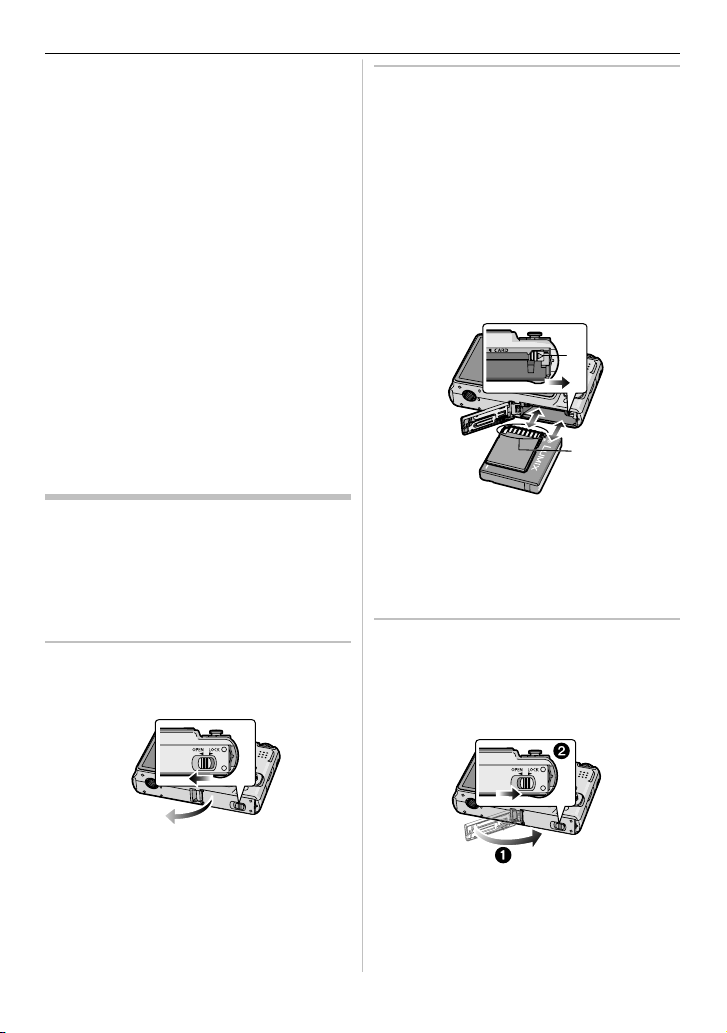
1
VQT1J59
Príprava
B
A
jej životnosť už pravdepodobne uplynula.
Zakúpte si novú batériu.
Podmienky pri nabíjaní batérie
• Batériu nabíjajte pri teplote v rozpätí 10 °C až
5 °C.
(Teplota batérie by mala byť rovnaká ako
teplota okolitého prostredia.)
• Pri používaní fotoaparátu v chladnom
prostredí (napr. na lyžovačke) sa schopnosť
batérie dodávať elektrickú energiu môže
prechodne znížiť, čím sa skráti prevádzkový
čas fotoaparátu.
• Keď bola batéria už veľakrát nabíjaná,
môže sa stať, že zväčší svoj objem, a jej
prevádzkový čas sa môže skrátiť. Ak chcete
dosiahnuť dlhšiu životnosť batérie, nenabíjajte
ju často predtým, než je vybitá.
Vkladanie a vyberanie
pamäťovej karty (voliteľné
príslušenstvo)/batérie
2 Batéria:
Batériu vložte do fotoaparátu. Dbajte
pritom na dodržanie orientácie v súlade
s naznačenou polaritou.
Ak chcete batériu vybrať, posuňte poistku
A v smere šípky a vyberte batériu.
Pamäťová karta:
Kartu úplne zasuňte tak, aby sa ozvalo
cvaknutie. Pri vkladaní dbajte na správne
smerovanie karty.
Keď chcete pamäťovú kartu vybrať, zatlač-
te na ňu tak, aby sa ozvalo cvaknutie.
Potom pamäťovú kartu priamo vytiahnite.
• Skontrolujte, či je fotoaparát vypnutý.
• Pripravte si pamäťovú kartu (voliteľné
príslušenstvo).
• Ak nemáte k dispozícii pamäťovú kartu,
môžete na snímanie záberov a ich
následné prehliadanie využiť zabudovanú
pamäť fotoaparátu.
1 Posuňte západku v smere šípky
a otvorte priestor pre pamäťovú
kartu a batériu.
• Používajte len originálne batérie
Panasonic (DMW-BCE10E).
•
Pri používaní iných batérií nemôžeme
zaručiť kvalitné a správne fungovanie
tohto zariadenia.
B: Nedotýkajte sa konektorov na pamäťovej
karte.
• Pamäťovú kartu zasuňte do fotoaparátu
vždy v celej dĺžke. V opačnom prípade by
sa mohla poškodiť.
3
1:
Zatvorte priestor pre pamäťovú kartu
a batériu.
2:
Posuňte západku v smere šípky.
• Ak sa priestor pre pamäťovú kartu a baté
riu nedá úplne zavrieť, vyberte pamäťovú
kartu, skontrolujte jej orientáciu a znova
ju vložte.
-
Page 13

• Po ukončení používania batériu vyberte.
2
Vybratú batériu uložte do puzdra (súčasť
príslušenstva).
• Batériu nevyberajte, pokým sa nevypne
LCD monitor a nezhasne indikátor stavu (počas prevádzky svieti na zeleno).
V opačnom prípade by sa vykonané nastavenia nemuseli uložiť.
• Dodaná batéria je určená len na používanie s týmto fotoaparátom. Nepoužívajte ju
preto s inými zariadeniami.
• Pamäťovú kartu nevkladajte ani nevyberajte, keď je fotoaparát zapnutý.Mohli by ste
tým poškodiť údaje uložené v zabudovanej
pamäti alebo na pamäťovej karte. Obzvlášť
opatrní buďte počas prístupu fotoaparátu
do zabudovanej pamäte alebo na pamäťovú kartu. (Pozri stranu 20)
• Odporúčame vám používať pamäťové
karty značky Panasonic.
Informácie o zabudovanej pamäti/pamäťovej karte (voliteľné príslušenstvo)
Po úplnom zaplnení kapacity pamäťovej
karty budete môcť zábery ďalej snímať do
zabudovanej pamäte.
Nasnímané zábery môžete skopírovať na
kartu. (Pozri stranu 89)
Zabudovaná pamäť [ ]
Na snímanie záberov a ich následné prehliadanie môžete využiť zabudovanú pamäť
fotoaparátu. (Ak je vložená pamäťová karta,
zabudovanú pamäť nemôžete využívať.)
Kapacita zabudovanej pamäte je približne
•
27 MB.
Pri snímaní videozáznamu do zabudova-
•
nej pamäte sa použije pevné nastavenie
rozlíšenia QVGA (320 x 240 pix).
• Clipboard snímky
dajú do zabudovanej pamäte aj v prípade, že
je do fotoaparátu vložená pamäťová karta.
Pamäťová karta [ ]
Pamäťovú kartu môžete používať na
snímanie záberov a ich prehliadanie.
(pozri stranu 65) sa ukla-
Príprava
Pamäťová karta (voliteľné príslušenstvo)
• Pamäťová SD karta, SDHC karta a multimediálna karta sú malé, ľahké, vymeniteľné externé
pamäťové médiá.Informácie o kartách, ktoré
môžete použiť v tomto fotoaparáte, nájdete na
strane 5.
• SDHC je štandard pamäťových kariet zavedený
spoločnosťou SD Association v roku 006 pre
vysokokapacitné pamäťové karty s kapacitou
vyššou ako GB.
• Rýchlosť čítania a zapisovania údajov na
pamäťovú SD kartu a SDHC kartu je vysoká.
Karty oboch typov sú vybavené prepínačom
ochrany proti vymazaniu a zápisu (A), ktorý
umožňuje chrániť kartu pred zapisovaním
a formátovaním. (Po prepnutí tohto prepínača
do polohy [LOCK] (zablokované) nie je možné
zapisovať alebo mazať údaje na pamäťovej
karte, ani ju formátovať. Po nastavení prepínača do pôvodnej polohy sú tieto funkcie
opäť k dispozícii.)
• Tento fotoaparát (kompatibilný s pamäťovými
SDHC kartami) podporuje pamäťové SD
karty zodpovedajúce špecifikáciám pre pamäťové SD karty, ktoré sú naformátované pre
činnosť v systéme súborov FAT1 a FAT16.
Podporuje tiež pamäťové SDHC karty zodpovedajúce špecifikáciám pre pamäťové SD
karty, naformátované pre činnosť v systéme
súborov FAT.
• Pamäťovú SDHC kartu môžete použiť v za
riadení, ktoré je kompatibilné s pamäťovými
SDHC kartami, nebudete ju však môcť
použiť v zariadení, ktoré je kompatibilné len
s pamäťovými SD kartami. (Ak budete chcieť
použiť pamäťovú SDHC kartu v inom zaria
dení, prečítajte si návod na obsluhu daného
zariadenia. Ak si tlač snímok objednáte vo
fotoštúdiu, informujte sa o možnostiach tlače
z pamäťovej SDHC karty.)
• Na strane 111 sú uvedené informácie o počte
záberov, ktoré je možné zaznamenať, a o dis
ponibilnom záznamovom čase pre jednotlivé
pamäťové karty.
(Pozri stranu 5)
-
-
1
VQT1J59
-
Page 14
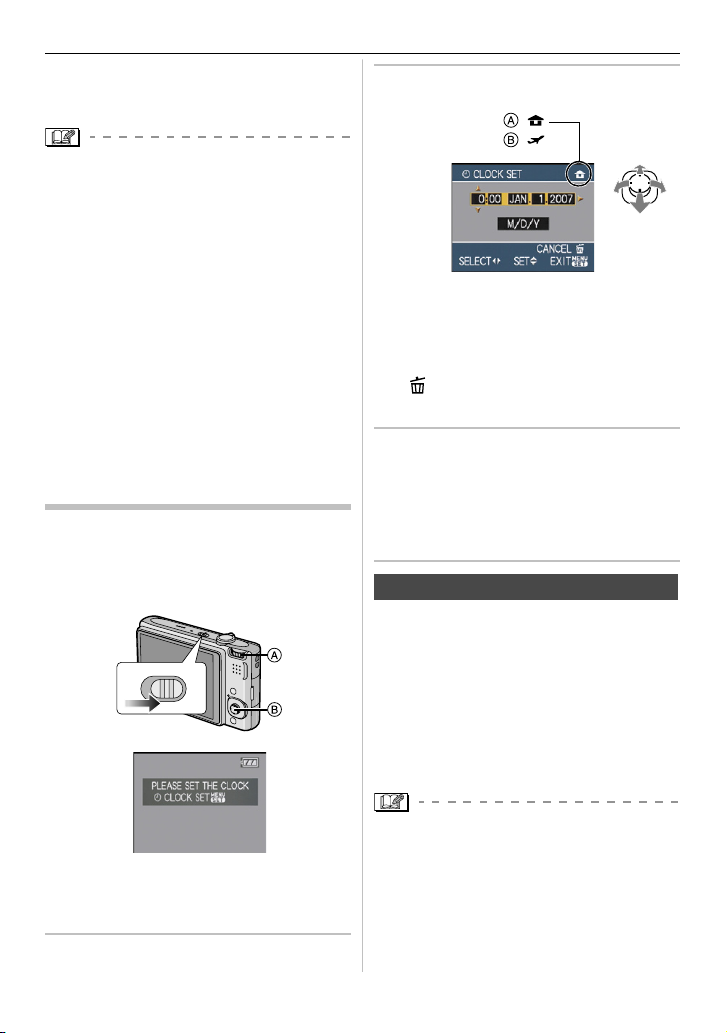
1
VQT1J59
Príprava
OFF
ON
:
:
• Ak chcete snímať videozáznamy, odporúčame vám používať vysokorýchlostné pamäťové SD karty/SDHC karty.
• Vplyvom elektromagnetického vlnenia
a statickej elektriny alebo pri poškodení
fotoaparátu či pamäťovej karty môže dôjsť
k poškodeniu alebo strate údajov uložených
v zabudovanej pamäti alebo na pamäťovej
karte. Dôležité údaje by ste si preto mali ukladať na pevný disk osobného počítača alebo
do pamäte iného zariadenia.
• Pamäťovú kartu neformátujte pomocou
osobného počítača alebo iného zariadenia.
Ak chcete zabezpečiť jej správne fungovanie,
formátujte ju len pomocou tohto fotoaparátu.
(Pozri stranu 90)
• Pamäťovú kartu nenechávajte v dosahu detí.
Mohli by ju prehltnúť.
2 Tlačidlami p/q/t/u zadajte dátum
a čas.
A Domáci čas
B Čas v cieli vašej cesty (pozri stranu 5)
•
t/u : Výber želanej položky
•
p/q: Nastavenie poradia zobrazovania
dátumu a času
: Ukončenie činnosti v zobrazenom
•
prostredí bez uloženia nastavenia hodín
Nastavenie dátumu/času (Nastavenie hodín)
Počiatočné nastavenia
Pri zakúpení fotoaparátu nie je čas nastavený,
takže pri zapnutí fotoaparátu sa zobrazí
nasledujúce hlásenie.
A Ovládač režimov
B Tlačidlo [MENU/SET]
Joystick – naklápateľný ovládač
1 Stlačte tlačidlo [MENU/SET].
3 Stlačením tlačidla [MENU/SET]
potvrďte nastavenie.
• Po nastavení času vypnite fotoaparát.
Potom nastavením ovládača režimov
do režimu snímania zapnite fotoaparát
a skontrolujte, či sú hodiny správne
nastavené.
Zmena nastavenia času
1 Stlačte tlačidlo [MENU/SET].
2 Potlačením tlačidiel p/q zvoľte položku
[CLOCK SET] (nastavenie hodín).
3 Pottlačte tlačidlo u a vykonaním krokov 2
a
3 nastavte hodiny.
4 Stlačením tlačidla [MENU/SET] ukončíte
činnosť v tomto menu.
• Čas môžete nastaviť aj v menu nastavení
[SETUP] (Pozri stranu 17)
• Ak do fotoaparátu vložíte a aspoň hodín
ponecháte vloženú úplne nabitú batériu,
nastavenie hodín sa uloží do pamäte (fotoaparátu) a ostane v pamäti ešte mesiace
po vybratí batérie.
(Ak vložíte nedostatočne nabitú batériu,
nastavenie hodín môže ostať v pamäti kratší
čas.) Po tomto čase sa nastavenie času
vymaže. V takom prípade budete musieť
Page 15

nastaviť hodiny znova.
SCN
SCN
• Môžete nastaviť rok 000 až 099.
Fotoaparát používa -hodinový formát
zobrazovania údajov o čase.
• Správny dátum nebude možné vytlačiť, ak
nie je nastavený čas a zadáte tlač snímok
s označeným dátumom pomocou funkcie
[TEXT STAMP] (označovanie text. údajmi)
(pozri stranu 81) alebo si objednáte tlač
snímok vo fotoštúdiu.
• Ak je čas nastavený, správny dátum budete
môcť vytlačiť aj napriek tomu, že dátum nie
je zobrazený na monitore fotoaparátu.
Ovládač režimov
Po zapnutí fotoaparátu môžete otočením
ovládača režimov prepnúť na režim
snímania alebo prehliadania, môžete však
prepnúť aj na režim snímania z veľmi
malých vzdialeností (Makro) alebo na režim
vybranej scény, ktorá vyhovuje snímanému
objektu a prostrediu.
Prepnutie režimu otočením ovládača
režimov
Symbol požadovaného režimu na ovládači
režimov nastavte do polohy, ktorá je
v priamej línii s označením
Ovládačom režimov otáčajte pomaly a opatrne.
(Ovládač nenechávajte v polohe medzi
jednotlivými režimami.)
A.
Príprava
• Uvedené zobrazenie B sa po otočení
ovládača režimov objaví na LCD
monitore a informuje vás o zvolenom režime.
(Pozri stranu 0)
na LCD monitore zobrazí aktuálne
nastavený režim.
Po zapnutí fotoaparátu sa
Základné funkcie
Režim NORMÁLNYCH ZÁBEROV
(pozri stranu 22)
Tento režim je vhodný na bežné fotografovanie.
Inteligentný automatický režim
snímania (pozri stranu 24)
Ak chcete, aby všetky nastavenia pri snímaní
vykonával fotoaparát, použite tento režim.
Režim prehliadania (pozri stranu 28)
V tomto režime si môžete prehliadať
zaznamenané snímky.
Zložitejšie funkcie
Režim MAKRO (pozri stranu 41)
V tomto režime môžete snímať zábery objektov
z veľmi malej vzdialenosti.
Režim SNÍMANIA SCÉN
(pozri stranu 42)
V tomto režime môžete snímať zábery
v závislosti od snímaných scén.
Režim SNÍMANIA VIDEOZÁZNAMU
(pozri stranu 50)
V tomto režime môžete nasnímať
videozáznam.
Režim Clipboard (pozri stranu 65)
V tomto režime môžete zaznamenať
a prehliadať obsah príručnej pamäte - tzv.
clipboard snímky.
Režim TLAČE (pozri stranu 94)
V tomto režime môžete tlačiť nasnímané
zábery.
15
VQT1J59
Page 16

16
VQT1J59
Príprava
A
/SET
MENU
Nastavenie položiek menu
Zobrazenia menu
Stlačte tlačidlo [MENU/SET].
Napr.: Prvá stránka -stranového menu
A Symboly v menu
B Aktuálna stránka
C Položky menu a nastavenia
• Otočením ovládača zoomu sa pri voľbe
položky menu dá presúvať na nasledujúcu
alebo predchádzajúcu stránku.
• Zobrazené symboly a položky menu závisia
od polohy ovládača režimov.
Symboly v menu
Menu režimu snímania [REC] (pozri
stranu 55)
Tento symbol sa zobrazí, ak ovládač režimov
nastavíte do polohy [
Menu režimu prehliadania [PLAY]
(pozri stranu 74)
Tento symbol sa zobrazí, ak ovládač režimov
nastavíte do polohy [
]/[
].
]/[
]/[
]/[
1 Potlačením tlačidiel p/q zvoľte
položku menu.
• V pozícii A možno potlačením tlačidla q
zobraziť nasledujúcu stránku menu.
2 Potlačte tlačidlo u.
].
3 Potlačením tlačidiel p/q zvoľte
požadované nastavenie.
Menu režimov scén [SCENE MODE]
(pozri stranu 41)
Tento symbol sa zobrazí, ak ovládač režimov
nastavíte do polohy [
Menu nastavení [SETUP] (pozri stranu 17)
Tento symbol sa zobrazí, ak ovládač režimov
nastavíte do polohy [ ]/[ ]/[ ]/[ ]/
[ ]/[
Nastavenie položiek menu
• V nasledujúcom príklade je uvedené
].
nastavenie položky [QUALITY] (kvalita
snímky), keď je zvolený režim normálnych
záberov [ ].
].
4 Stlačením tlačidla [MENU/SET]
potvrďte nastavenie.
Page 17
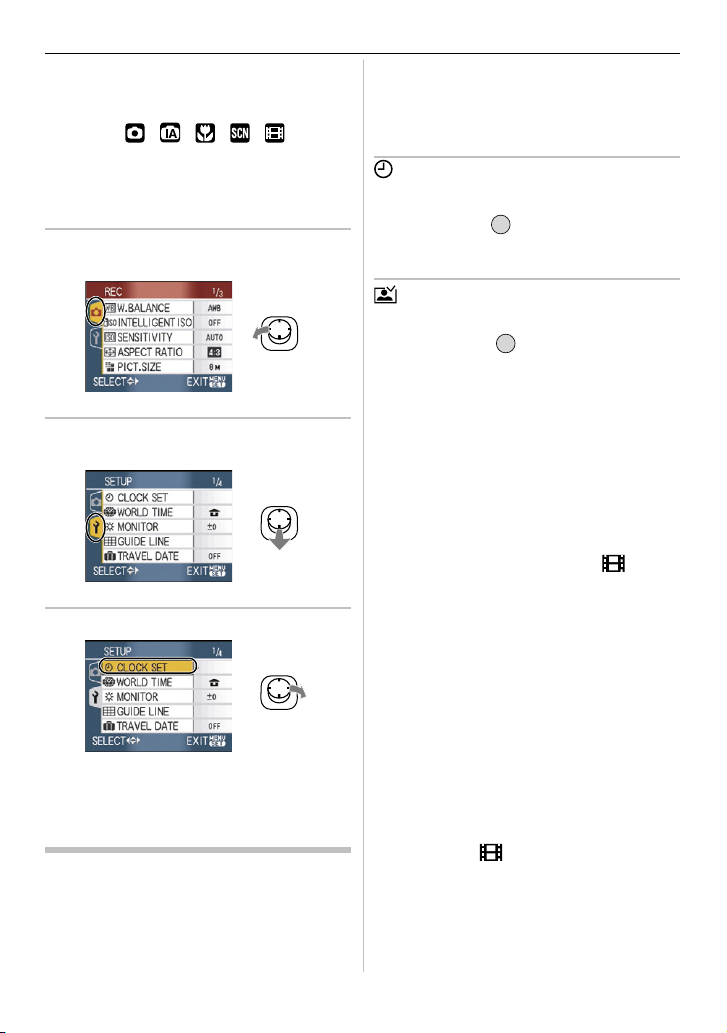
Opustenie zobrazenia menu
/SET
MENU
/SET
MENU
Stlačte tlačidlo [MENU/SET].
• Keď je ovládač režimov nastavený do
polohy [
]/[
]/[
]/[
môžete opustiť aj stlačením spúšte do
polovice.
Prepnutie do menu nastavení [SETUP]
1 V zobrazení menu potlačte tlačidlo
t.
2 Potlačením tlačidla q zvoľte sym-
bol menu nastavení [SETUP].
3 Potlačte tlačidlo u.
• Potom zvoľte požadovanú položku menu
a nastavte ju.
Menu nastavení
• Nastavenie jednotlivých položiek vykonajte
podľa potreby.
• Ak chcete obnoviť pôvodné nastavenia,
nastavené pri zakúpení, zvoľte možnosť
[RESET] (obnovenie pôvodných nastavení).
(Pozri stranu 19)
•
Položky [CLOCK SET] (nastavenie hodín),
]/[
], menu
Príprava
[AUTO REVIEW] (automatická kontrola
záberu), [POWER SAVE] (úsporný režim)
a [ECONOMY] (ekonomický režim) sú
veľmi dôležité. Prv než začnete fotoaparát
používať, skontrolujte ich nastavenia.
[CLOCK SET] (nastavenie hodín) (pozri
stranu 14)
(Zmena nastavenia dátumu a času)
Stlačením tlačidla [
[SETUP] a zvoľte si funkciu, ktorú chcete nastaviť.
(Pozri stranu 16) Nastavte dátum a čas.
[AUTO REVIEW] (automatická kontrola
záberu)
(Zobrazenie nasnímaného záberu)
Stlačením tlačidla [
vení [SETUP] a zvoľte si funkciu, ktorú chcete
nastaviť. (Pozri stranu 16). Nastavte dĺžku zobrazovania nasnímaného záberu.
[OFF] (vyp.)
[1SEC.] (1 sekunda)
[3SEC.] (3 sekundy)
[ZOOM] (priblíženie):
sekundu, potom sa štvor-násobne priblíži a zno
va sa zobrazí na 1 sekundu.
• V režime snímania videozáznamu [
funkcia automatickej kontroly záberu neaktivuje.
• Ak snímate zábery v režime snímania sledu
záberov s automatickou gradáciou expozí
cie (pozri stranu 0), režime snímania scén
[HI-SPEED BURST] (vysokorýchlostné sekvenčné snímanie) (pozri stranu 7), v režime
sekvenčného snímania (pozri stranu 6) a pri
snímani statických záberov so zvukom (pozri
stranu 60), funkcia automatickej kontroly
záberu sa aktivuje bez ohľadu na vykonané
nastavenie. (Záber sa nezobrazí v režime
priblíženia.)
• Funkcia automatickej kontroly záberu sa
neaktivuje v režime snímania sledu záberov
s automatickou gradáciou expozície, v režime
sekvenčného snímania, v režime snímania vi
deozáznamu [
REC.] (záznam zvuku), režim snímania scén
[SELF PORTRAIT] (auto-portrét) (pozri stranu
) alebo [HI-SPEED BURST] (vysokorýchlostné sekvenčné snímanie) (pozri stranu 7)
nastavíte na možnosť [ON] (zap.).
• V inteligentnom automatickom režime
] vyvolajte menu nastavení
] vyvolajte menu nasta-
Záber sa zobrazí na 1
], alebo ak funkciu [AUDIO
] sa
-
17
VQT1J59
-
-
Page 18
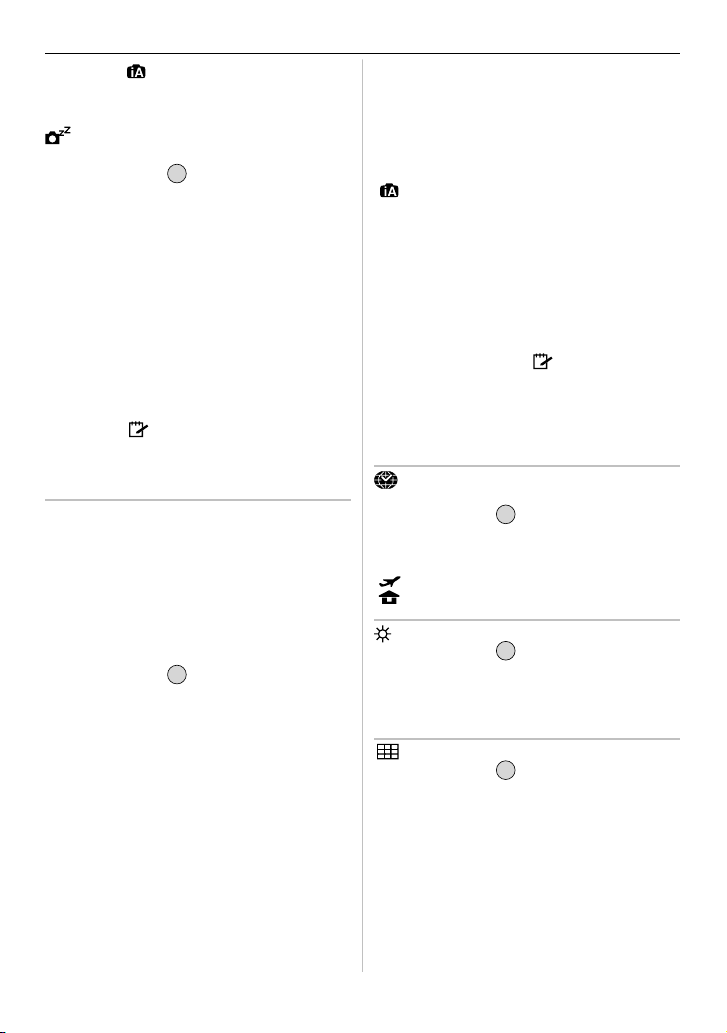
18
VQT1J59
Príprava
/SET
MENU
/SET
MENU
/SET
MENU
/SET
MENU
/SET
MENU
snímania [ ] je funkcia automatickej kontroly
záberu pevne nastavená na hodnotu [1SEC.]
(1 sekunda).
[POWER SAVE] (úsporný režim)
(Automatické vypnutie fotoaparátu.)
Stlačením tlačidla [
] vyvolajte menu nastavení [SETUP] a zvoľte si funkciu, ktorú chcete
nastaviť. (Pozri stranu 16)
Ak fotoaparát ponecháte v nečinnosti, po uply
nutí nastaveného času sa aktivuje úsporný
režim (fotoaparát sa automaticky vypne, aby sa
predišlo predčasnému vybitiu batérie).
[1MIN.] (1 minúta), [2MIN.] (2 minúty), [5MIN.]
(5 minút), [10MIN.] (10 minút), [OFF] (vyp.)
• Úsporný režim vypnete stlačením spúšte do
polovice alebo vypnutím a opätovným zapnu
tím fotoaparátu.
• V ekonomickom režime je úsporný režim
pevne nastavený na možnosť [MIN.] ( mi
núty), a v inteligentnom automatickom režime
snímania [ ] a režime clipboard na možnosť
[5MIN.] (5 minút).
• Úsporný režim sa neaktivuje v týchto prípa
doch:
– pri používaní sieťového adaptéra
DMW-AC5E; voliteľné príslušenstvo)
– počas pripojenia k osobnému počítaču
alebo tlačiarni,
– počas snímania alebo prehrávania
videozáznamu,
– počas prezentácie statických záberov.
ECO [ECONOMY] (ekonomický režim)
(Automatické vypnutie LCD monitora)
Stlačením tlačidla [
] vyvolajte menu nastavení [SETUP] a zvoľte si funkciu, ktorú chcete
nastaviť. (Pozri stranu 16). Po určitom čase
zotrvania fotoaparátu v nečinnosti sa kvôli úspo
re batérie zníži jas LCD monitora a LCD monitor
sa automaticky vypne.
[LEVEL 1] (úroveň 1):
Ak je fotoaparát zapnutý
v režime snímania, LCD monitor sa po 15 se
kundách nečinnosti fotoaparátu vypne.
[LEVEL 2] (úroveň 2):
Ak je fotoaparát zapnutý
v režime snímania a v priebehu 15 sekúnd
nevykonáte žiadny úkon alebo ak žiadny úkon
nevykonáte do 5 sekúnd po nasnímaní záberu,
LCD monitor sa vypne.
[OFF] (vyp.): Ekonomický režim sa neaktivuje.
• Počas nabíjania blesku sa LCD monitor vypne.
• Keď je LCD monitor vypnutý, svieti indikátor
stavu. Po stlačení ľubovoľného tlačidla sa LCD
monitor znova zapne.
• Funkcia [POWER SAVE] (úsporný režim)
je pevne nastavená na možnosť [MIN.] (
minúty).
[V inteligentnom automatickom režime snímania
[ ] je však zvolené nastavenie [5 MIN.]
(5 minút), a v prípade, že na napájanie fotoapa
-
rátu používate sieťový adaptér (DMW-AC5E;
voliteľné príslušenstvo), úsporný režim sa neaktivuje.]
• Keď je zapnutý režim výrazného zobrazovania
LCD monitora alebo režim snímania z nadhľa
du, jas LCD monitora sa nezníži.
• Ekonomický režim sa neaktivuje v týchto
-
prípadoch:
– v režime clipboard [
],
– pri používaní sieťového adaptéra
(DMW-AC5E; voliteľné príslušenstvo),
– keď je zobrazené menu,
– keď je nastavená samospúšť,
– počas snímania videozáznamu.
-
[WORLD TIME] (svetový čas) (pozri
stranu 53)
Stlačením tlačidla [
] vyvolajte menu nastavení [SETUP] a zvoľte si funkciu, ktorú chcete
nastaviť. (Pozri stranu 16)
Nastavte domáci čas a čas v cieli vašej cesty.
[ ]: Čas v cieli vašej cesty
[ ]: Domáci čas
[MONITOR] (jas monitora)
Stlačením tlačidla [
] vyvolajte menu nastavení [SETUP] a zvoľte si funkciu, ktorú chcete
nastaviť. (Pozri stranu 16)
Touto funkciou si môžete zvoliť jedno zo 7 nastavení jasu LCD monitora.
-
[GUIDE LINE] (vodiace čiary)
Stlačením tlačidla [
] vyvolajte menu nastavení [SETUP] a zvoľte si funkciu, ktorú chcete
-
nastaviť. (Pozri stranu 16)
Touto funkciou si môžete nastaviť štruktúru
vodiacich čiar zobrazených pri snímaní. (Pozri
strany
1, ) Môžete tu tiež nastaviť, či sa pri
zobrazení vodiacich čiar majú uvádzať aj informácie o zázname a histogram.
[REC. INFO.] (informácie o zázname):
[ON] (zap.)/[OFF] (vyp.)
[HISTOGRAM] (histogram): [ON] (zap.)/[OFF]
(vyp.)
-
-
Page 19
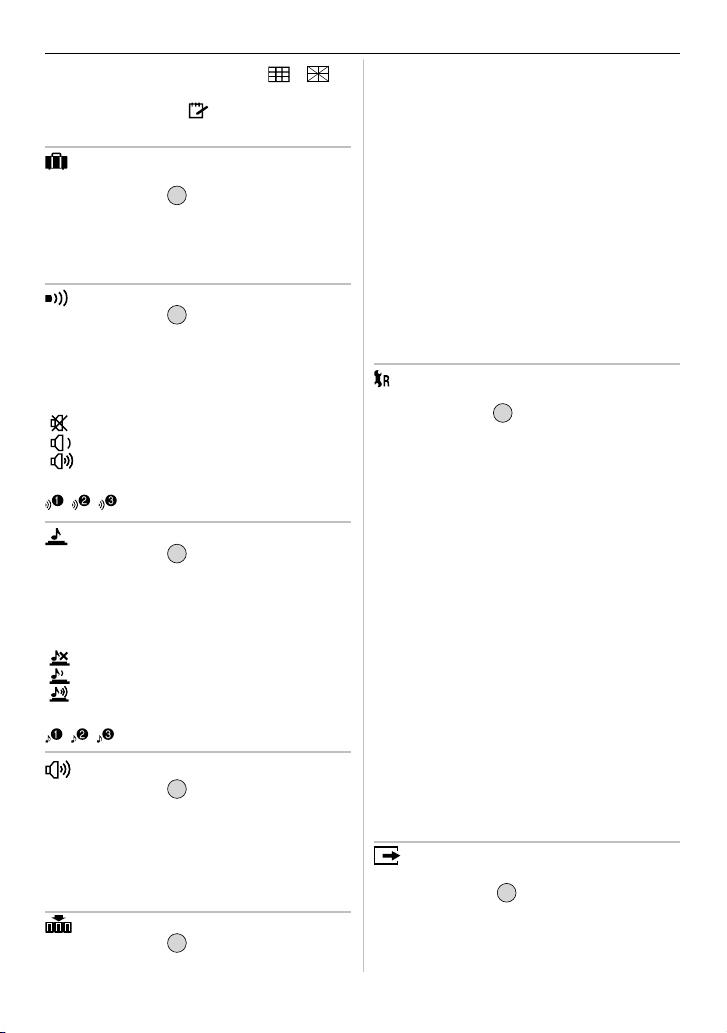
[PATTERN] (typ vodiacich čiar): [ ]/[ ]
/SET
MENU
/SET
MENU
/SET
MENU
/SET
MENU
/SET
MENU
/SET
MENU
/SET
MENU
• V režime clipboard [ ] nie je možné nastaviť
zobrazovanie vodiacich čiar.
[TRAVEL DATE] (dátum cesty)
(pozri stranu 51)
Stlačením tlačidla [
] vyvolajte menu
nastavení [SETUP] a zvoľte si funkciu, ktorú
chcete nastaviť. (Pozri stranu 16)
Nastavte dátum odchodu a návratu z dovolenky.
[SET] (nastaviť)/[OFF] (vyp.)
[BEEP] (zvuková signalizácia)
Stlačením tlačidla [
] vyvolajte menu
nastavení [SETUP] a zvoľte si funkciu, ktorú
chcete nastaviť (pozri stranu 16). Slúži na
nastavenie zvukovej signalizácie fotoaparátu.
[BEEP LEVEL] (hlasitosť zvukovej
signalizácie)
[ ]: Bez zvukovej signalizácie
[ ]: Stredne hlasná zvuková signalizácia
[ ]: Hlasná zvuková signalizácia
[BEEP TONE] (tón zvukovej signalizácie):
/ /
[SHUTTER] (zvuk uzávierky)
Stlačením tlačidla [
nastavení [SETUP] a zvoľte si funkciu, ktorú
chcete nastaviť. (Pozri stranu 16)
Slúži na nastavenie zvuku uzávierky pri
fotografovaní.
] vyvolajte menu
[SHUTTER VOL.] (hlasitosť zvuku uzávierky)
[ ]: Bez zvuku uzávierky
[ ]: Stredne hlasný zvuk uzávierky
[ ]: Hlasný zvuk uzávierky
[SHUTTER TONE] (tón zvuku uzávierky):
/ /
[VOLUME] (hlasitosť)
Stlačením tlačidla [
nastavení [SETUP] a zvoľte si funkciu, ktorú
chcete nastaviť. (Pozri stranu 16)
Môžete nastaviť 7 úrovní hlasitosti zvuku
reproduktorov (6 až 0).
• Po pripojení fotoaparátu k TV prijímaču sa
hlasitosť reproduktorov TV prijímača nezmení.
[NO.RESET] (obnovenie číslovania)
Stlačením tlačidla [
nastavení [SETUP] a zvoľte si funkciu, ktorú
chcete nastaviť. (Pozri stranu 16)
] vyvolajte menu
] vyvolajte menu
Príprava
Ak použijete túto funkciu,, pri ďalšom snímaní
záberov sa budú ukladané súbory číslovať
počnúc hodnotou 0001.
• Číslo zložky sa aktualizuje a súbory sa budú
číslovať počnúc hodnotou 0001. (Pozri stranu 9)
• Zložke sa môže priradiť číslo od 100 do 999.
Po dosiahnutí čísla zložky 999 sa nedá obnoviť číslovanie. Odporúčame uložiť údaje do
počítača alebo kdekoľvek inde a pamäťovú
kartu naformátovať.
• Ak chcete obnoviť číslovanie zložiek od hod
-
noty 100, najskôr naformátujte (pozri stranu
90) zabudovanú pamäť alebo pamäťovú kartu
a potom pomocou tejto funkcie obnovte číslo
vanie súborov. Zobrazí sa menu obnovenia
číslovania zložiek. Zvolením možnosti [YES]
(áno) sa číslovanie zložiek obnoví.
[RESET] (obnovenie pôvodných
nastavení)
Stlačením tlačidla [
] vyvolajte menu nastavení
[SETUP] a zvoľte si funkciu, ktorú chcete nastaviť.
(Pozri stranu 16). Pomocou tejto funkcie môžete
obnoviť pôvodné nastavenia funkcií menu režimu
snímania [REC] alebo menu nastavení [SETUP].
Pri obnovení pôvodných nastavení menu [SETUP]
sa obnovia aj pôvodné nastavenia nasledujúcich funkcií. Okrem toho sa nastavenie funkcie
[FAVORITE] (obľúbené snímky) (pozri stranu
79) v menu režimu prehliadania [PLAY] zmení
na možnosť [OFF] (vyp.), a nastavenie [ROTATE
DISP.] (otočenie zobrazenia) (pozri stranu 78)
a [INITIAL DISP.] (úvodné zobrazenie)
(pozri
stranu 65) v menu režimu Clipboard sa zmení na
možnosť [ON] (zap.).
– Nastavenia časových údajov v súvislosti so za
daním narodenín [BABY1] (dieťa 1)/[BABY]
(dieťa ) (pozri stranu 5
) a [PET] (domáce
zvieratko) (pozri stranu 6).
– Počet dní, ktoré uplynuli od dátumu vycesto
vania nastaveného v položke [TRAVEL DATE]
(dátum cesty). (Pozri stranu 51)
– Nastavenie svetového času [WORLD TIME]
(pozri stranu 5
) setting.
• Nastavenia čísla zložky a hodín ostanú nezmenené.
[VIDEO OUT] (videovýstup)
(Len v režime prehliadania)
Stlačením tlačidla
nastavení [SETUP] a zvoľte si funkciu, ktorú
chcete nastaviť. (Pozri stranu 16)
Nastavenie TV normy tak, aby zodpovedala
norme vo vašej krajine:
[
]
vyvolajte menu
19
VQT1J59
-
-
Page 20
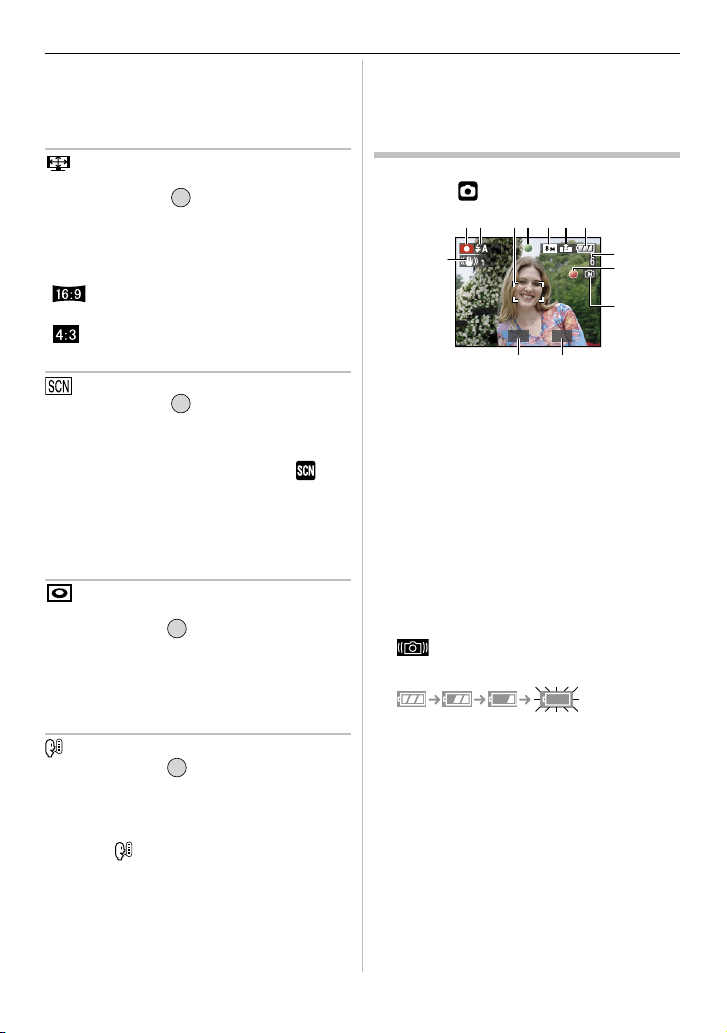
0
VQT1J59
Príprava
/SET
MENU
/SET
MENU
/SET
MENU
/SET
MENU
1/30F2.8
13
1 2
4
5 6 7
1112
9
3
10
8
[NTSC]: Výstupný videosignál bude
zodpovedať TV norme NTSC.
[PAL]:
Výstupný videosignál bude
zodpovedať TV norme PAL.
[TV ASPECT] (zobrazovací pomer)
(Len v režime prehliadania) (pozri stranu 97)
Stlačením tlačidla [
nastavení [SETUP] a zvoľte si funkciu, ktorú
chcete nastaviť. (Pozri stranu 16)
Nastavte zobrazovací pomer tak, aby
zodpovedal vášmu TV prijímaču.
[
]: Toto nastavenie zvoľte, ak má TV
[
]: Toto nastavenie zvoľte, ak má TV
] vyvolajte menu
prijímač zobrazovací pomer 16:9.
prijímač zobrazovací pomer :.
Zobrazenia na LCD monitore a prepnutie zobrazo-
vania na LCD monitore
Zobrazenie v režime normálnych
záberov [
] (pri zakúpení fotoaparátu)
[SCENE MENU]
Stlačením tlačidla [
(menu režimov snímania scén)
] vyvolajte menu
nastavení [SETUP] a zvoľte si funkciu, ktorú
chcete nastaviť. (Pozri stranu 16)
Tu sa zadáva zobrazenie, ktoré sa objaví po
nastavení ovládača režimov do polohy [
[AUTO] (automaticky): Zobrazí sa menu režimu
snímania scén [SCENE MODE].
[OFF] (vyp.): Objaví sa záznamové prostredie
pre aktuálne zvolený režim scény.
[DIAL DISPLAY] (zobrazovanie ovládača
režimov)
Stlačením tlačidla [
] vyvolajte menu
nastavení [SETUP] a zvoľte si funkciu, ktorú
chcete nastaviť. (Pozri stranu 16)
Môžete si zvoliť, či sa otočenie ovládača režimov
bude animovať na LCD monitore.
[ON] (zap.), [OFF] (vyp.)
[LANGUAGE] (jazyk)
Stlačením tlačidla [
nastavení [SETUP] a zvoľte si funkciu, ktorú
chcete nastaviť. (Pozri stranu 16)
Môžete si vybrať jazyk menu.
• Ak omylom nastavíte iný jazyk, zvoľte v menu
symbol [ ] a nastavte želaný jazyk.
] vyvolajte menu
1 Režim snímania
Režim blesku (pozri stranu
• Ak pri aktivovanom blesku stlačíte spúšť
do polovice, farba symbolu blesku sa
].
zmení na červenú.
Oblasť automatického zaostrovania
stranu )
• Ak snímate v tmavom prostredí, oblasť
automatického zaostrovania bude väčšia
než obvykle.
Zaostrenie (pozri stranu
5 Rozlíšenie snímky
6 Kvalita snímky
: Upozornenie na vibrácie (pozri stranu )
(pozri stranu 59)
(pozri stranu 59)
7 Indikátor stavu batérie
• Keď je batéria takmer vybitá, indikátor
stavu batérie začne blikať na červeno.
(Keď je LCD monitor vypnutý, bliká
indikátor stavu.) Batériu nabite alebo ju
nahraďte úplne nabitou batériou.
• Ak je fotoaparát napájaný zo sieťového
adaptéra (DMW-AC5E; voliteľné príslušenstvo), tento indikátor sa nezobrazí.
8 Počet záberov, ktoré je možné nasnímať
(pozri stranu 111)
9 Stav snímania
10 Zabudovaná pamäť/pamäťová karta
)
(pozri
)
Page 21
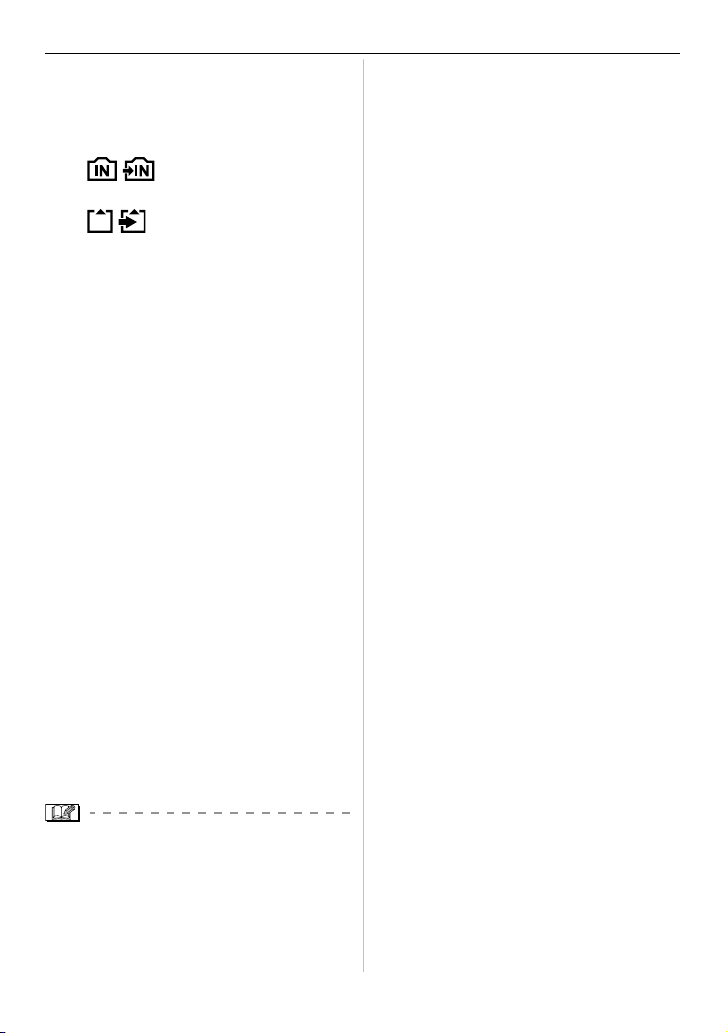
• Počas snímania záberov do zabudovanej
pamäte (alebo na pamäťovú kartu) svieti
indikátor prístupu na kartu/do zabudovanej pamäte na červeno.
– Ak používate zabudovanú pamäť
– Ak používate pamäťovú kartu
• Keď svieti indikátor prístupu, v žiadnom
prípade nevykonávajte nasledujúce úkony. V opačnom prípade by mohlo dôjsť
k poškodeniu pamäťovej karty alebo
údajov na nej uložených a mohlo by sa
stať, že fotoaparát prestane fungovať
správne.
– Nevypínajte fotoaparát.
– Nevyberajte batériu alebo pamäťovú
kartu (ak používate pamäťovú kartu).
– Netraste fotoaparátom, ani ho nevy-
stavujte nárazom.
– Neodpájajte sieťový adaptér
(DMW-AC5E; voliteľné príslušenstvo)
(pri používaní sieťového adaptéra).
• Uvedené upozornenia majte na pamäti
pri čítaní alebo mazaní snímok a pri
formátovaní zabudovanej pamäte (alebo
pamäťovej karty). (Pozri stranu 90)
• Prístup k údajom v zabudovanej pamäti
môže trvať dlhšie ako k údajom na
pamäťovej karte.
11 Expozičný čas (pozri stranu
1 Nastavenie clony (pozri stranu
)
)
• Ak expozícia nie je správne nastavená,
údaje o clone a expozičnom čase sa
zobrazia v červenej farbe. (Ak je aktivo-
vaný blesk, hodnota clony a expozičné-
ho času sa v červenej farbe nezobrazí.)
Príprava
Zmena zobrazenia
Stlačením tlačidla [DISPLAY] zmeníte druh
zobrazenia. Môžete si vybrať, či sa počas
snímania majú zobrazovať informácie, ako
napríklad rozlíšenie a počet záberov, ktoré
môžete nasnímať. Podrobnejšie informácie
nájdete na strane 1.
1 Optická stabilizácia obrazu (pozri stranu 6)
• Podrobnejšie informácie o iných zobrazeniach
nájdete na strane 99.
1
VQT1J59
Page 22
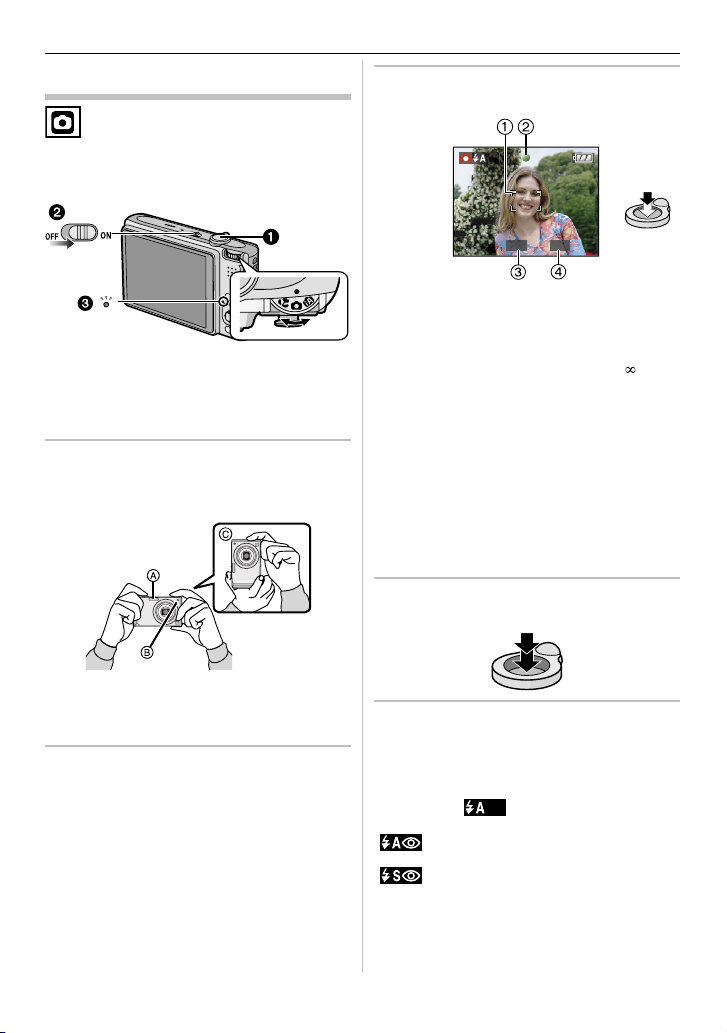
VQT1J59
Základné funkcie
1/30F2.8
Fotografovanie
Fotoaparát vyhodnotí jas snímaného objektu
a na jeho základe automaticky nastaví expozičný
čas a hodnotu clony.
• Keď fotoaparát zapnete 2, rozsvieti sa
indikátor stavu 3. (Približne po 1 sekunde
zhasne.)
(1: Spúšť)
1 Fotoaparát jemne uchopte obidvo-
mi rukami, ramená držte voľne pri
tele a mierne sa rozkročte.
3 Stlačením spúšte do polovice
zaostrite na zvolený objekt.
• Indikátor zaostrenia 2 sa rozsvieti na
zeleno a oblasť automatického zaostrovania
1 sa zmení z bielej na zelenú.
3: Hodnota clony, 4: Expozičný čas)
•
Rozsah zaostrovania je 50 cm až .
• Nasledujúce skutočnosti označujú, že objekt
nie je zaostrený:
– Indikátor zaostrenia bliká (na zeleno).
– Farba ohraničenia oblasti zaostrovania
sa zmení z bielej na červenú alebo sa
nezobrazí vôbec.
– Zvukový signál sa ozve -krát.
• V prípade, že je snímaný objekt mimo
rozsahu zaostrovania, môže sa stať, že
sa indikátor zaostrenia rozsvieti aj napriek
tomu, že objekt nie je riadne zaostrený.
4 Úplným stlačením spúšte nasnímaj-
te záber.
A Blesk
B Zdroj prisvetlenia
C Pri držaní fotoaparátu vo zvislej polohe
2 Namierte oblasť automatického
zaostrovania na miesto, na ktoré
chcete zaostriť.
Používanie blesku
Ak fotoaparát vyhodnotí snímanú oblasť ako
príliš tmavú, po úplnom stlačení spúšte sa
aktivuje blesk. (Ak je nastavený automatický
režim blesku [ ] alebo automatický režim
blesku s tlmením efektu červených očí
[ ] alebo režim synchronizácie s pomalou
uzávierkou a tlmením efektu červených očí
[ ])
• Režim blesku môžete zmeniť tak, aby
vyhovoval podmienkam pri snímaní.
(Pozri stranu
)
Page 23
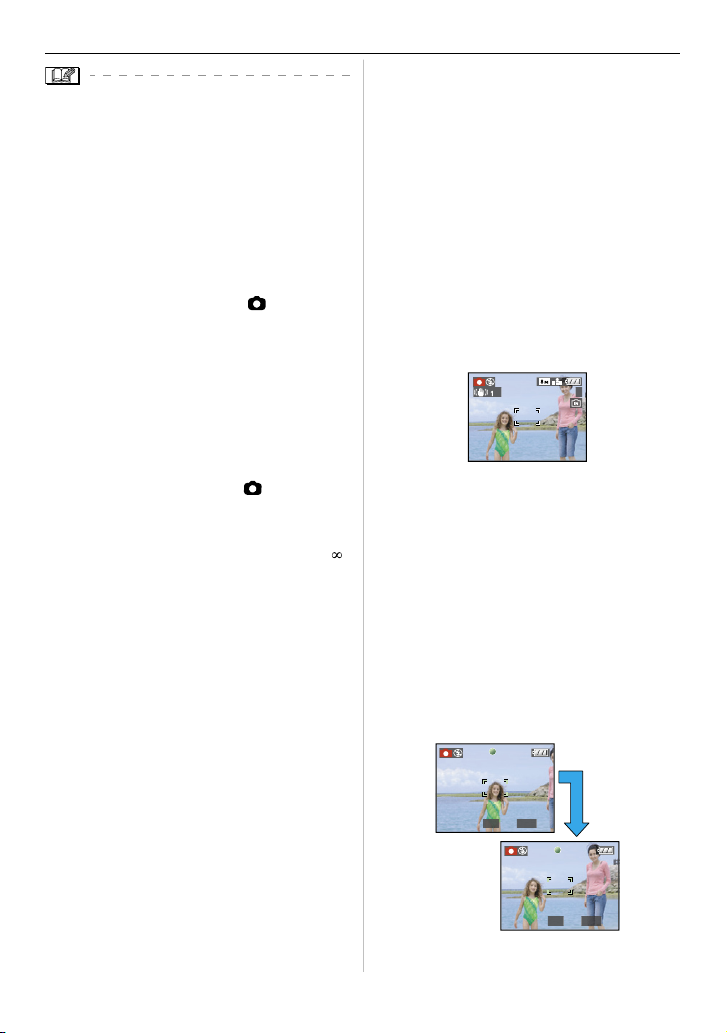
• Po stlačení spúšte sa môže obraz na LCD
6
1/125F2.8
1/125F2.8
monitore na chvíľu zjasniť alebo stmavnúť.
Výsledný zaznamenaný obraz to neovplyvní.
• Dbajte na to, aby sa pri stlačení spúšte
fotoaparát nadmerne nechvel alebo aby ste
ním nepohli.
• Dbajte na to, aby ste blesk ani oblasť zdroja
prisvetlenia nezakrývali prstami alebo inými
predmetmi.
• Nedotýkajte sa šošovky objektívu.
Expozícia (pozri stranu 39)
V režime normálnych záberov [
funkcia automatickej expozície (AE) správne
parametre expozície.
V závislosti od podmienok pri snímaní (napríklad
pri pôsobiacom protisvetle) sa môže stať, že sa
objekty v popredí nasnímajú tmavé.
V takýchto prípadoch použite funkciu
kompenzácie expozície.
Dosiahnete tým jasnejšie zábery.
] nastaví
Zaostrovanie (pozri strany 23, 41)
V režime normálnych záberov [
funkcia automatického zaostrovania (AF)
správne zaostrenie. V nasledujúcich prípadoch
sa však môže stať, že nasnímané zábery budú
rozostrené: Rozsah zaostrovania je 50 cm až .
– ak sa v zábere nachádzajú bližšie aj
vzdialenejšie objekty.
– ak chcete záber nasnímať cez znečistené
alebo zaprášené sklo.
– ak je snímaný objekt obklopený osvetlenými
alebo lesklými predmetmi.
– pri snímaní záberov v tmavom prostredí.
– ak sa snímaný objekt pohybuje veľkou
rýchlosťou.
– ak je celkový kontrast snímaného záberu nízky.
– pri snímaní veľmi jasného objektu.
– pri snímaní z veľmi malej vzdialenosti.
– ak sa fotoaparát chveje.
V týchto prípadoch vám odporúčame použiť
aretáciu automatického zaostrovania/
automatickej expozície alebo režim Makro.
Informácie o funkcii rozpoznania tváre
nájdete na strane 61.
] nastaví
Farby (pozri strany 56, 57)
Farebné podanie snímaného objektu závisí od
druhu osvetlenia, takže farby pri rozličných druhoch osvetlenia (napríklad pri slnečnom svetle
a halogénovom osvetlení) budú odlišné. Tento
Základné funkcie
fotoaparát upravuje nastavenie farieb automaticky, čo umožňuje dosiahnuť prirodzenejšie podanie farieb (automatické vyváženie bielej).
Ak chcete dosiahnuť iné farebné podanie než
pomocou funkcie automatického nastavenia
vyváženia bielej, môžete vyváženie bielej
nastaviť manuálne.
Nastavenie bielej môžete jemne doladiť
manuálne.
Snímanie záberov objektov nachádza-
júcich sa mimo oblasti automatického
zaostrovania (aretácia automatického
zaostrovania/automatickej expozície)
Ak chcete nasnímať záber osôb podobný záberu
na uvedenom obrázku, nebudete môcť zaostriť,
pretože osoby sa nachádzajú mimo oblasti
automatického zaostrovania.
V takom prípade:
1 Namierte oblasť automatického zaostrova-
nia na objekt.
2 Stlačením spúšte pevne nastavte zaostre-
nie a expozíciu.
• Po zaostrení objektu sa rozsvieti indikátor
zaostrenia.
3 Držte spúšť stlačenú do polovice a foto-
aparát nasmerujte tak, aby ste dosiahli
želanú kompozíciu záberu.
4 Stlačte spúšť úplne.
• Nastavenie aretácie automatického zaostro-
vania/automatickej expozície môžete pred
úplným stlačením spúšte viackrát zopakovať.
Pri snímaní osôb vám odporúčame použiť
funkciu rozpoznania tváre. (Pozri stranu 61)
VQT1J59
Page 24

VQT1J59
Základné funkcie
1/10F2.8
Automatické otočenie záberu
Ak pri snímaní záberov držíte fotoaparát vo
zvislej polohe, snímky sa pri prehliadaní zobrazia
vertikálne (otočené). (Len ak v položke [ROTATE
DISP.] (otočenie zobrazenia) (str. 78) zvolíte
nastavenie [ON] (zap.).)
• Pri snímaní objektov nachádzajúcich sa nad
vami alebo pod vami nemusí táto funkcia
fungovať správne.
• Videozáznamy, ktoré ste snímali fotoaparátom
vo zvislej polohe, sa nezobrazia zvislo.
Predchádzanie rozostreniu (chveniu
fotoaparátu)
• Dbajte na to, aby sa pri stlačení spúšte
fotoaparát nadmerne nechvel.
• Ak je pravdepodobné, že záber bude
v dôsledku dlhého expozičného času
rozostrený, zobrazí sa upozornenie na
rozostrený záber A.
• Ak sa zobrazí upozornenie na rozostrený
záber, odporúčame vám použiť statív. Ak
statív nemôžete použiť, dávajte pozor, aby sa
fotoaparát nechvel. Pri použití statívu môžete
nastavením samospúšte (pozri stranu 8)
zabrániť chveniu fotoaparátu spôsobenému
stlačením spúšte.
• V nasledujúcich prípadoch fotoaparát nastaví
dlhší expozičný čas. Zabezpečte preto, aby
sa fotoaparát v čase medzi stlačením spúšte
a zobrazením nasnímaného záberu nehýbal.
Odporúčame vám použiť statív.
– Synchronizácia s pomalou uzávierkou
a tlmením efektu červených očí
– [NIGHT PORTRAIT] (režim NOČNÉHO
PORTRÉTOVANIA)
– [NIGHT SCENERY] (režim NOČNÝCH
SCENÉRIÍ)
– [PARTY] (režim VEČIEROK)
– [CANDLE LIGHT] (režim OSVETLENIE PRI
SVIEČKACH)
[STARRY SKY] (režim HVIEZDNA
OBLOHA)
– [FIREWORKS] (režim OHŇOSTROJ)
– Ak sa pomocou funkcie [SLOW SHUTTER]
(predĺženie expozičného času) nastavili
dlhší expozičný čas
Fotografovanie v automatickom režime (inteligentný
automatický režim snímania)
Fotoaparát zvolí najvhodnejšie nastavenia
tak, aby vyhovovali snímanému objektu
a podmienkam pri snímaní. Ak ste začiatočník
alebo chcete nastavenia prenechať fotoaparátu
a jednoducho fotografovať, tento režim je vhodný
pre vás. V inteligentnom automatickom režime
snímania [ ] sa nasledujúce funkcie riadia
automaticky:
Funkcia stabilizácie obrazu (pozri stranu 62)
Fotoaparát identifikuje chvenie a stabilizuje
obraz.
Inteligentné nastavovanie citlivosti ISO
(pozri stranu 57)
Fotoaparát na základe pohybu objektu a jasu
prostredia automaticky nastaví vhodnú citlivosť
ISO a expozičný čas.
Rozpoznanie tváre (pozri stranu 61)
Fotoaparát automaticky rozpozná tvár snímanej
osoby a nastaví zaostrenie a expozíciu
optimálnu pre snímanú tvár, bez ohľadu na to,
v ktorej časti záberu sa nachádza.
Rozpoznanie typu scény
Fotoaparát rozpozná typ scény, ktorý vyhovuje
snímanému objektu a podmienkam pri snímaní.
(Ak nie je použiteľný žiadny typ scény, fotoaparát
nastaví možnosť [ ].)
Rozpoznaná scéna
[i-PORTRAIT] (inteligentný režim PORTRÉT)
[i-SCENERY] (inteligentný režim KRAJINKA)
[i-MACRO] (inteligentný režim MAKRO)
[i-NIGHT PORTRAIT] (inteligentný režim
NOČNÉHO PORTRÉTOVANIA)
[i-NIGHT SCENERY] (inteligentný režim
NOČNÝCH SCENÉRIÍ)
• V závislosti od podmienok pri snímaní sa
môže stať, že fotoaparát rozpozná pre
Page 25
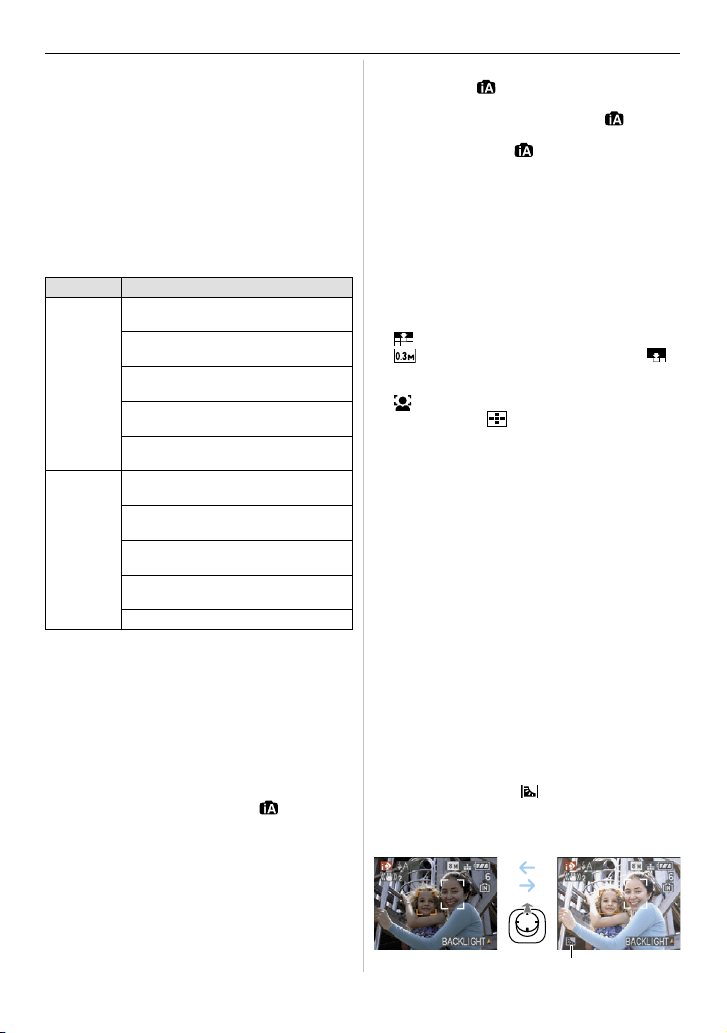
rovnaký objekt rôzne typy scén.
A
Rýchle automatické zaostrovanie
Pokým fotoaparát držíte nehybne, automaticky
zaostruje, takže pri stlačení spúšte bude
zaostrenie trvať kratšie.
Zmena nastavení
Stlačením tlačidla [MENU/SET] vyvolajte
menu režimu snímania [REC] alebo menu
nastavení [SETUP], a zvoľte položku, ktorú
chcete zmeniť. (Pozri stranu 16)
Funkcie, ktoré môžete nastaviť
Menu Funkcia
Menu
režimu
snímania
[REC]
Menu
nastavení
[SETUP]
• Pre nasledujúce funkcie sa pri použití s inými
režimami snímania [REC] budú nastavenia
odlišovať.
– [PICT.SIZE] (rozlíšenie obrazu)
– [STABILIZER] (optická stabilizácia obrazu)
– [COL.MODE] (farebný efekt)
• Nastavenia funkcií [CLOCK SET] (nastavenie
hodín), [WORLD TIME] (svetový čas), [TRAVEL
DATE] (dátum cesty), [BEEP] (zvuková signalizácia) a [LANGUAGE] (jazyk) v inteligentnom
automatickom režime snímania [ ] sa prejavia aj v iných režimoch snímania [REC].
• Nastavenia funkcií [CLOCK SET] (nastavenie
hodín), [ECONOMY] (ekonomický režim),
[WORLD TIME] (svetový čas), [MONITOR]
(jas monitora), [TRAVEL DATE] (dátum cesty),
[BEEP] (zvuková signalizácia), [SHUTTER]
(zvuk uzávierky), [NO.RESET] (obnovenie
číslovania), [DIAL DISPLAY] (zobrazovanie
ovládača režimov) a [LANGUAGE] (jazyk)
v menu nastavení [SETUP]
[ASPECT RATIO] (zobrazovací
pomer) (pozri stranu 59)
[PICT.SIZE] (rozlíšenie obrazu) (pozri
stranu 59)
[STABILIZER] (optická stabilizácia
obrazu) (pozri stranu 6)
[BURST] (sekvenčné snímanie) (pozri
stranu 6)
[COL.MODE] (farebný efekt)
(pozri stranu 65)
[CLOCK SET] (nastavenie hodín)
(pozri stranu 1)
[WORLD TIME] (svetový čas)
(pozri stranu 5)
[TRAVEL DATE] (dátum cesty) (pozri
stranu 51)
[BEEP] (zvuková signalizácia) (pozri
stranu 19)
[LANGUAGE] (jazyk) (pozri stranu 0)
(pozri stranu 17) sa
Základné funkcie
prejavia aj v inteligentnom automatickom režime snímania [ ] .
Ďalšie nastavenia v inteligentnom
automatickom režime snímania [ ]
Pre ďalšie nastavenia v inteligentnom automatic
kom režime snímania [ ] sú pevne nastavené
nasledujúce zadania. Podrobnejšie informácie
o jednotlivých nastaveniach si prečítajte na prí
slušných stranách.
• [AUTO REVIEW] (automatická kontrola záberu)
(pozri stranu 17):[1SEC.] (1 sekunda)
• [POWER SAVE] (úsporný režim)
18): [5MIN.] (5 minút),
• Samospúšť (pozri stranu 8
• [W.BALANCE] (vyváženie bielej)
56): [AWB] (automatické vyváženie bielej)
• [QUALITY] (kvalita snímky)
]
[
] (0, M EZ): nastavené na možnosť [
[
• [AF MODE] (režim automatického zaostrovania)
(pozri stranu 61):
] (Ak nie je možné rozpoznať tvár, nastaví
[
sa na možnosť [ ].)
• [AF ASSIST LAMP] (prisvetlenie) (pozri stranu 6):
[ON] (zap.)
• Tieto funkcie nebudú k dispozícii:
– [GUIDE LINE] (vodiace čiary)
– Kompenzácia expozície
– Snímanie sledu záberov s automatickou
gradáciou expozície
– Jemné doladenie vyváženia bielej
– [AUDIO REC.] (záznam zvuku)
– [D.ZOOM] (digitálny zoom),
– [SLOW SHUTTER] (predĺženie expozičného času)
(pozri stranu
): 10 sekúnd
(pozri stranu
(pozri stranu 59):
-
-
– Zobrazenie indikátorov mimo snímky
Kompenzácia protisvetla
Protisvetlo je svetlo prichádzajúce spoza
snímaného objektu.
Toto svetlo môže spôsobiť, že nasnímaný
objekt (napríklad určitá osoba) bude príliš
tmavý. Zosvetlením celého záberu sa protisvetlo
kompenzuje.
Potlačte tlačidlo p.
• Keď používate kompenzáciu protisvetla,
zobrazí sa indikátor [
aktivovanej funkcie kompenzácie protisvetla
] (indikátor
A). Opätovným potlačením tlačidla p
kompenzáciu protisvetla zrušíte.
5
VQT1J59
]
Page 26

6
VQT1J59
Základné funkcie
(8M)
3.6x(7M)
(6M)
(5M EZ)
4.6x
(4.5M EZ)
(3.5M EZ)
(3M EZ)
(2M EZ)
(0.3M EZ)
5.7x
(2.5M EZ)
(2M EZ)
• Pre blesk môžete zvoliť buď automatický režim
blesku [
[
]. Ak zvolíte automatický režim blesku
[
sa nastaví automatický režim blesku
[
efektu červených očí [
synchronizácia s pomalou uzávierkou a tlmením
efektu červených očí [
• Ak zvolíte automatický režim blesku
], režim snímania scén [i-NIGHT SCENERY]
], alebo trvalé vyradenie
], v závislosti od snímaného objektu a jasu
], automatický režim blesku a tlmením
] alebo
].
[
(inteligentný režim NOČNÝCH SCENÉRIÍ) sa
nebude identifikovať.
• Ak zvolíte trvalé vyradenie blesku
[
]
, režim snímania scén [i-NIGHT
PORTRAIT] (inteligentný režim NOČNÉHO
PORTRÉTOVANIA) sa nebude identifikovať.
• Ak napríklad použijete statív a fotoaparát
rozpozná režim snímania scén ako [i-NIGHT
SCENERY] (inteligentný režim NOČNÝCH
SCENÉRIÍ), a zároveň vyhodnotí, že chvenie
fotoaparátu je minimálne, expozičný čas sa
nastaví na hodnotu 8 sekúnd. Dávajte pozor,
aby sa fotoaparát pri snímaní nechvel.
Vzdialenie snímaného objektu
(širokouhlý záber)
Otočte ovládač zoomu smerom k polohe
širokouhlého záberu.
Rozlíšenie snímky a maximálna miera
priblíženia
(: Dostupné, —: Nedostupné)
Zobrazovací
pomer
(str. 59)
Rozlíšenie
snímky
(str. 59)
Maximálna
miera priblíženia
(teleskopický záber)
Doplnková
optická
transfokácia
- extrazoom
—
Fotografovanie so zoomom
Používanie optického zoomu a optického extrazoomu (EZ)
Použitím optického zoomu môžete snímané
osoby a predmety priblížiť až ,6-násobne alebo
snímať širokouhlé zábery krajiny (ekvivalent
klasického fotoaparátu s 5 mm filmom: 8 mm
až 100 mm). Ak chcete použiť ešte vyššiu mieru
priblíženia (maximálne 5,7-násobné priblíženie),
zvoľte pre jednotlivé zobrazovacie pomery
(
/ /
najvyššieho.
Priblíženie snímaného objektu
(teleskopický záber)
Otočte ovládač zoomu smerom k polohe
teleskopického záberu.
) ľubovoľné rozlíšenie okrem
Optický extrazoom
Ak zvolíte nastavenie rozlíšenia [
( milióny obraz. bodov), v rámci efektívnej
] (M EZ)
plochy CCD snímača s rozlohou 8M (8 miliónov
obraz. bodov) sa použije len stredná časť s roz
lohou M ( milióny obraz. bodov), čo umožní
snímať zábery s vyššou mierou priblíženia.
• Optický zoom sa ihneď po zapnutí fotoaparátu
nastavuje do polohy širokouhlého záberu
(hodnota 1x).
• Ak funkciu zoomu použijete až po zaostrení
na snímaný objekt, bude potrebné zaostriť
znova.
• Pri zmene nastavenia zoomu dochádza
k vysúvaniu, resp. zasúvaniu tubusu
objektívu. Dbajte na to, aby ste pri manipulácii
s ovládačom zoomu nebránili tubusu objektívu
v pohybe.
-
Page 27
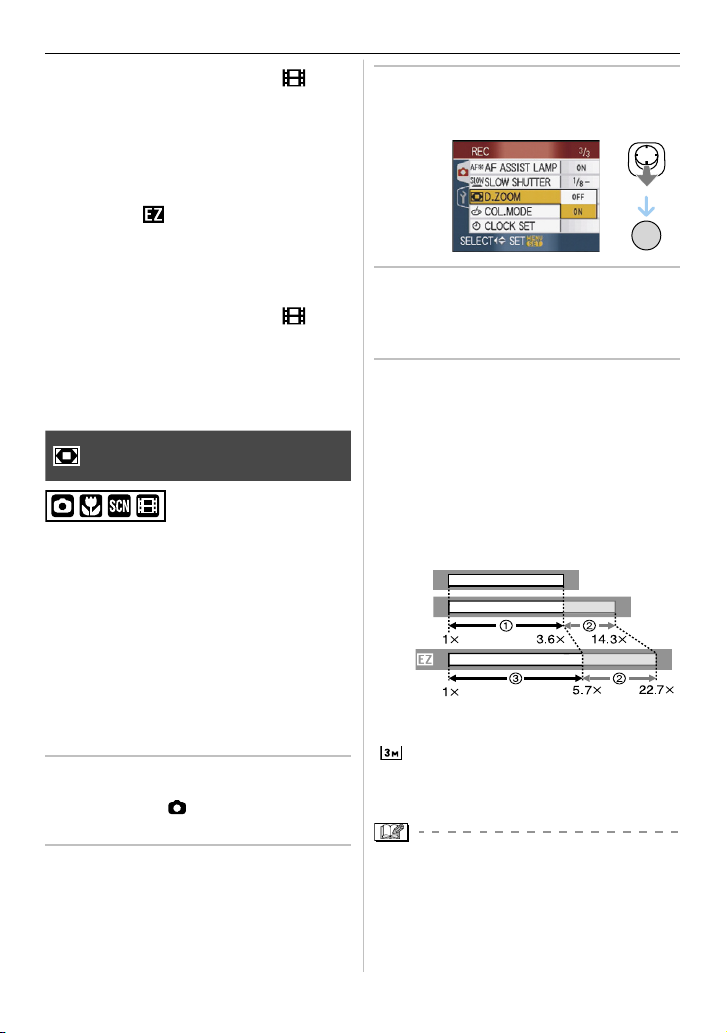
Základné funkcie
/SET
MENU
W
W
W
T
T
T
• V režime snímania videozáznamu [
miera priblíženia pevne nastavená na hodnotu
nastavenú pred spustením snímania.
• EZ je skratka názvu funkcie [Extra Optical
Zoom] (optický extrazoom).
• Ak zvolíte nastavenie rozlíšenia umožňujúce
aktiváciu optického extrazoomu, pri použití
zoomu sa zobrazí symbol optického
extrazoomu [
• Keď používate optický extrazoom, pri zmene
priblíženia sa v blízkosti polohy širokouhlého
záberu [W] (priblíženie 1x) funkcia na chvíľu
zastaví. Nejde o poruchu.
• Indikátor zoomu udáva približnú hodnotu.
• V režime snímania videozáznamu
a režimoch snímania scén [HIGH SENS.]
(vysoká citlivosť) alebo [HI-SPEED BURST]
(vysokorýchlostné sekvenčné snímanie)
funkciu extra optického zoomu použiť
nemôžete.
Ak v menu režimu snímania [REC] nastavíte
funkciu [D.ZOOM] (digitálny zoom) na možnosť
[ON] (zap.), budete môcť objekt, ktorý je ,6násobne priblížený pomocou funkcie optického
zoomu, priblížiť pomocou funkcie digitálneho
zoomu ešte -násobne. Celkové priblíženie
tak bude 1,-násobné. Ak zvolíte rozlíšenie,
pri ktorom je možné použiť optický extrazoom,
pomocou 5,7-násobného optického extrazoomu
a -násobného digitálneho zoomu môžete
dosiahnuť maximálne ,7-násobné zväčšenie.
].
Používanie digitálneho zoomu
Rozšírenie rozsahu zoomu
[
] je
]
Obsluha menu
1 Stlačte tlačidlo [MENU/SET].
• Keď je zvolený režim snímania scén,
zvoľte symbol ( ) menu snímania [REC]
a potlačte tlačidlo
u.
2 Potlačením tlačidiel p/q zvoľte
položku [D.ZOOM] (digitálny zoom)
a stlačte tlačidlo u.
3 Potlačením tlačidla q zvoľte mož-
nosť [ON] (zap.) a stlačte tlačidlo
[MENU/SET].
4 Stlačením tlačidla [MENU/SET]
opustite menu.
• Menu môžete opustiť aj stlačením spúšte
do polovice.
Prechod do rozsahu digitálneho zoomu
Pri otočení ovládača zoomu do krajnej polohy
teleskopického záberu sa môže digitálny zoom
na monitore krátkodobo prestať zobrazovať.
Do rozsahu digitálneho zoomu môžete prejsť
tak, že ovládač zoomu posuniete do krajnej
polohy teleskopického záberu a potom ho v tejto
polohe podržíte, alebo ho uvoľníte a znova posu
niete do polohy teleskopického záberu.
[OFF] (vyp.):
[ON] (zap.
(Platí, ak súčasne použijete nastavenie digitálneho zoomu a nastavenie optického extrazoomu
[
] (M EZ).)
1 Optický zoom
2 Digitálny zoom
3 Optický extrazoom
• V rozsahu digitálneho zoomu sa oblasť
automatického zaostrovania (pozri stranu 61)
zobrazí väčšia než zvyčajne. Môže sa tiež
stať, že nebude účinná funkcia stabilizácie
obrazu.
• Čím vyššiu mieru priblíženia pomocou funkcie
digitálneho zoomu nastavíte, tým nižšia bude
kvalita snímky.
7
VQT1J59
-
Page 28
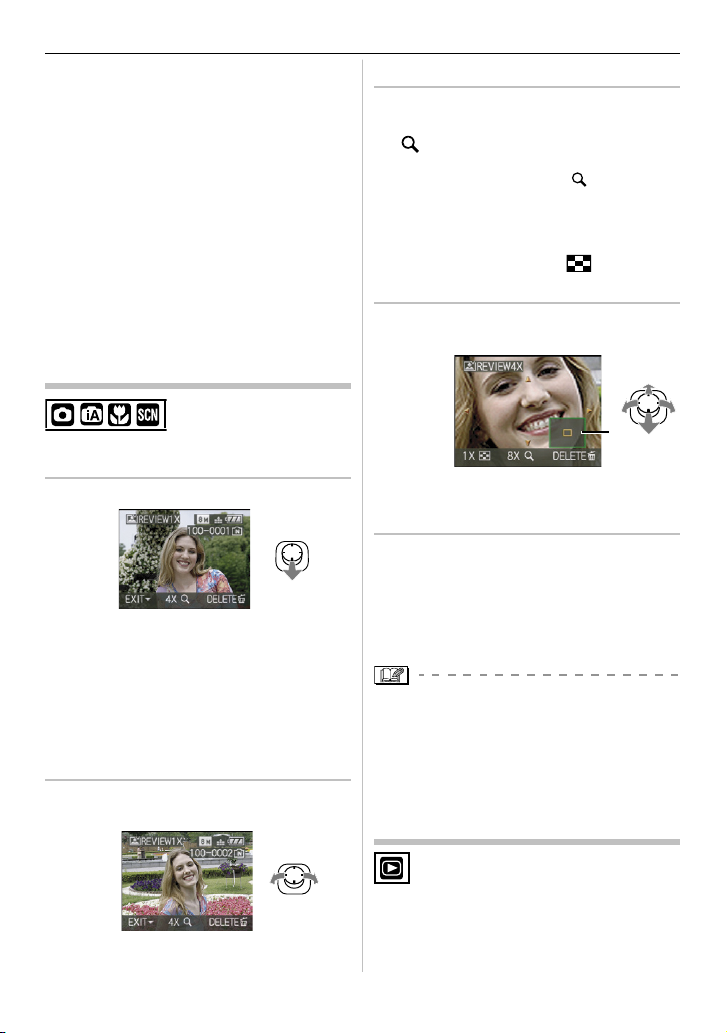
8
VQT1J59
Základné funkcie
A
• Pri snímaní záberov s použitím digitálneho
zoomu vám odporúčame použiť statív a fun
kciu samospúšte (pozri stranu 8).
• Indikátor zoomu udáva približnú hodnotu.
• Digitálny zoom nebude fungovať v týchto
prípadoch:
– v režimoch snímania scén [SPORTS]
(šport), [BABY1] (dieťa 1)/[BABY] (die
ťa ), [PET] (domáce zvieratko), [HIGH
SENS.] (vysoká citlivosť) a [HI-SPEED
BURST] (vysokorýchlostné sekvenčné
snímanie),
– ak je položka [INTELLIGENT ISO] (inteli
gentné nastavovanie citlivosti ISO) nastavená na možnosť [ON] (zap.).
-
-
Kontrolný náhľad nasnímaného záznamu (Review)
V režime snímania [REC] môžete nasnímané
zábery skontrolovať.
1 Potlačte tlačidlo q [REV].
• Asi na desať sekúnd sa objaví posledný
nasnímaný obrázok.
• Funkciu kontrolného náhľadu nasnímaných
záberov zrušíte stlačením spúšte do
polovice alebo opätovným potlačením
tlačidla q [REV].
• Informácie zobrazené počas kontrolného
náhľadu nasnímaných záberov môžete
zmeniť stlačením tlačidla [DISPLAY].
Zväčšenie snímky
1 Otočte ovládač zoomu smerom
k polohe teleskopického záberu
[ ] (T).
• Otočením ovládača zoomu smerom k polohe teleskopického záberu [
te -násobné priblíženie, ďalším otočením
v tomto smere dosiahnete 8-násobné priblí
ženie.
Ak po priblížení snímky otočíte ovládač
-
zoomu smerom k polohe [
priblíženia sa zníži.
2 Potlačením tlačidiel p/q/t/u
posuňte snímku.
• Ak zmeníte mieru priblíženia alebo posuniete
zobrazený výrez, asi na 1 sekundu sa zobrazí indikátor polohy priblíženého výrezu A.
Počas kontrolného náhľadu nasnímaných
záberov môžete jednotlivé zábery mazať
(rýchle mazanie)
Počas kontroly môžete vymazať jeden, viacero
alebo všetky zábery.
Podrobnejšie informácie o mazaní snímok
nájdete na stranách 8 až 0.
• Ak ste v položke [ROTATE DISP.] (otočenie
zobrazenia) zvolili nastavenie [ON] (zap.),
zábery nasnímané fotoaparátom vo zvislej
polohe sa zobrazia otočené na výšku.
] [T] dosiahne-
-
] [W], miera
2 Potlačením tlačidiel t/u zvoľte
snímku.
t: Zobrazí sa predchádzajúca snímka.
u: Zobrazí sa nasledujúca snímka.
Prehliadanie snímok/ Mazanie snímok
Ak vo fotoaparáte nie je vložená pamäťová
karta, zobrazia sa alebo vymažú obrazové dáta
uložené v zabudovanej pamäti. Ak je vložená
pamäťová karta, zobrazia sa alebo vymažú dáta
uložená na pamäťovej karte.
Page 29

Clipboard záznamy môžete v režime clip-
A
B
/SET
MENU
board [ ] (pozri stranu 65) len prehliadať
alebo mazať.
Vymazané snímky nie je možné obnoviť.
Jednotlivé snímky pozorne skontrolujte, a vy
mažte len tie, ktoré si nechcete ponechať.
Prehliadanie snímok
Potlačením tlačidiel t/u zvoľte snímku.
t: Zobrazí sa predchádzajúca snímka.
u: Zobrazí sa nasledujúca snímka.
Vyhľadávanie smerom dopredu/dozadu
Počas prehliadania snímok potlačte a podržte
tlačidlo t/u.
t: Vyhľadávanie smerom dozadu
u: Vyhľadávanie smerom dopredu
A
• Číslo súboru
po jednom.
Keď sa zobrazí číslo želaného súboru,
po uvoľnení tlačidla t/u si budete môcť
prehliadnuť snímku.
• Čím dlhšie podržíte tlačidlo
o to väčší počet súborov sa počas
vyhľadávania smerom dopredu/dozadu
preklenie.
• Ak ste v režime snímania záberov aktivovali
funkciu kontrolného náhľadu záberu alebo ak
ste aktivovali prehliadanie multizobrazenia
snímok (pozri stranu 69), vyhľadávať smerom
dopredu alebo dozadu budete môcť len
jednotlivo po snímkach.
• Tento digitálny fotoaparát používa štandard
DCF (Design rule for Camera File system),
a číslo snímky B sa mení len
t/u potlačené,
Základné funkcie
ktorý stanovila asociácia Japan Electronics
and Information Technology Industries
Association (JEITA).
• Môže sa stať, že LCD monitor nebude môcť
-
zobraziť detaily nasnímaných záberov. Ak
chcete takéto zábery skontrolovať, použite
funkciu priblíženia prehliadaných snímok
(pozri stranu 70).
• Pri prehliadaní snímok vytvorených na inom
zariadení môže byť kvalita obrazu nižšia.
(Snímky sú zobrazené ako miniatúrne
náhľady.)
• Ak zmeníte názov zložky alebo súboru na
osobnom počítači, snímky nebudete môcť
prostredníctvom tohto fotoaparátu viac
prehliadať.
• Pri pokuse o zobrazenie snímky, ktorá
nezodpovedá podporovanému štandardu,
bude číslo zložky/súboru označené symbolom
[––] a farba zobrazenia sa môže zmeniť na
čiernu.
• Keď sa prepne z režimu snímania [REC] do
režimu prehliadania [PLAY], tubus objektívu
sa po 15 sekundách zasunie.
• Pri snímaní niektorých typov objektov sa na
LCD monitore môže zobraziť rušivý vzor. Ide
o tzv. moaré. Nejde o poruchu.
Vymazanie jednej snímky
1 Kým je zobrazená snímka, stlačte
tlačidlo [
].
2 Potlačením tlačidla p zvoľte mož-
nosť [YES] (áno) a stlačte tlačidlo
[MENU/SET].
• Počas mazania snímky sa zobrazí indikátor
[
].
Vymazanie viacerých alebo všetkých
snímok
1 Dvakrát stlačte tlačidlo [
2 Potlačením tlačidiel
p/q zvoľte
nastavenie [MULTI DELETE]
].
9
VQT1J59
Page 30
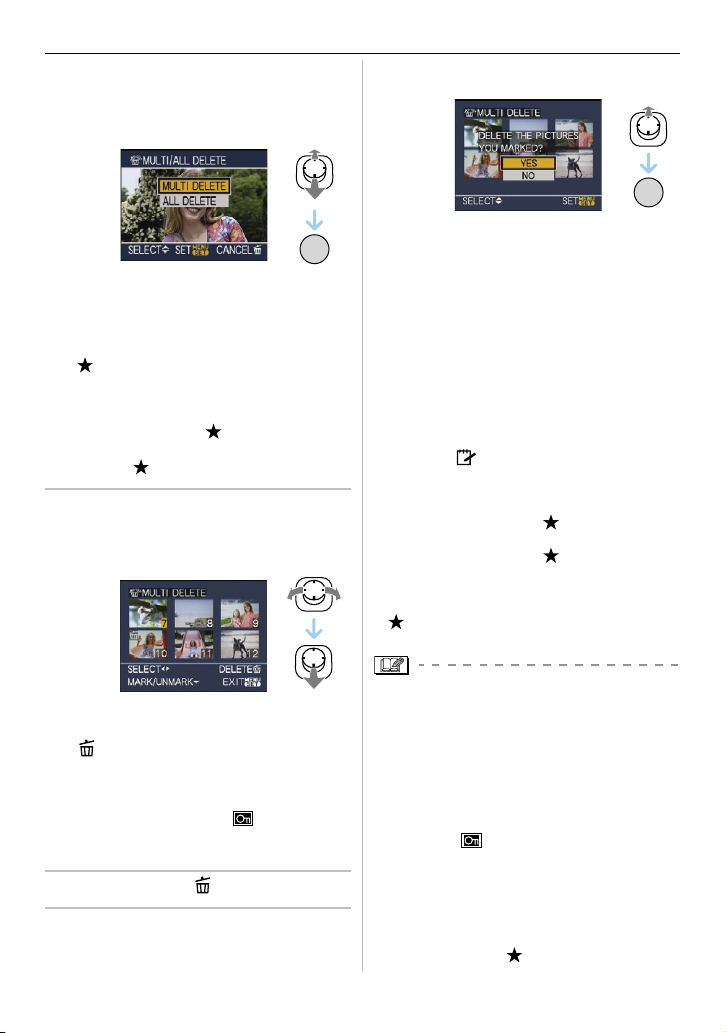
0
VQT1J59
Základné funkcie
/SET
MENU
/SET
MENU
(vymazanie viacerých snímok)
alebo [ALL DELETE] (vymazanie
všetkých snímok) a potom stlačte
tlačidlo [MENU/SET].
• Ak zvolíte možnosť [MULTI DELETE],
pokračujte krokom 3.
• Ak zvolíte možnosť [ALL DELETE],
pokračujte krokom 5.
• Ak zvolíte možnosť [ALL DELETE EXCEPT
[ ] (vymazať všetky snímky okrem
obľúbených), pokračujte krokom 5 (len ak je
nastavená funkcia [FAVORITE] (obľúbené
snímky) (pozri stranu 79)).
(Ak však nastavenie [
žiadnej snímke, položku [ALL DELETE
EXCEPT ] nebudete môcť zvoliť.)
] nie je priradené
3 Potlačením tlačidiel t/u zvoľte
snímku, a voľbu potvrďte stlačením
tlačidla q.
(Len v prípade nastavenia [MULTI DELETE])
(Zobrazenie v prípade nastavenia [MULTI
DELETE])
• Ak použijete funkciu mazania snímok,
vymažú sa buď len snímky uložené
v zabudovanej pamäti, alebo len snímky
uložené na pamäťovej karte. (Snímky uložené
v zabudovanej pamäti a na pamäťovej karte
nemôžete mazať súčasne.)
• Ak v režime prehliadania zvolíte funkciu [ALL
DELETE] (vymazať všetky snímky), zobrazí
sa hlásenie [DELETE ALL DATA EXCLUDING
CLIPBOARD? ] (vymazať všetky údaje okrem
clipboard záznamov v pamäti?) a [DELETE
ALL PICTURES ON THE MEMORY CARD?]
(vymazať všetky snímky na pamäťovej karte?).
Ak funkciu [ALL DELETE] zvolíte v režime
clipboard
ALL CLIPPED PICTURES?] (vymazať všetky
clipboard snímky?).
• Ak zvolíte režim
[ALL DELETE EXCEPT ] (vymazať všetky
snímky okrem obľúbených), zobrazí sa výzva
[DELETE ALL EXCEPT ?] (vymazať všetky
snímky okrem obľúbených?).
• Ak počas mazania snímok pomocou funkcie
[ALL DELETE] alebo [ALL DELETE EXCEPT
preruší.
[ ]
, zobrazí sa hlásenie [DELETE
] stlačíte tlačidlo [MENU/SET], mazanie sa
• Opakujte postup uvedený vyššie.
• Zvolené snímky budú označené symbolom
[
]. Opätovným potlačením tlačidla q
nastavenie zrušíte.
• Ak je snímka chránená proti vymazaniu, a jej
vymazanie teda nie je možné, zobrazí sa
blikajúci červený symbol [ ] . Ak chcete
snímku vymazať, najskôr zrušte nastavenie
ochrany proti vymazaniu. (Pozri stranu 85)
4 Stlačte tlačidlo [
].
5 Potlačením tlačidla p zvoľte mož-
nosť [YES] (áno) a voľbu potvrďte
stlačením tlačidla [MENU/SET].
• Počas mazania snímok nevypínajte fotoaparát.
• Ak chcete mazať snímky, použite dostatočne
nabitú batériu alebo sieťový adaptér (DMWAC5E; voliteľné príslušenstvo).
• Pomocou funkcie [MULTI DELETE] môžete
súčasne vymazať až 50 snímok.
• Čím väčší je počet vymazávaných súborov,
tým dlhšie bude vymazávanie trvať.
• Snímky chránené proti vymazaniu (označené
symbolom [ ], pozri stranu 85), snímky,
ktoré nezodpovedajú štandardu DCF, a snímky,
ktoré sa nachádzajú na karte, na ktorej je
prepínač ochrany proti vymazaniu a zápisu na
pamäťovej karte nastavený do polohy [LOCK]
(zablokované), sa nevymažú ani vtedy, keď
použijete funkciu [ALL DELETE] alebo [ALL
DELETE EXCEPT ].
Page 31

LCD monitor
6
BACKLIGHT
B C
66
6
H
2
Zmena zobrazovaných informácií
Tlačidlo DISPLAY/LCD
MODE
A LCD monitor
Stlačením tlačidla [DISPLAY] zmeníte druh
zobrazenia.
• Ak je zobrazené menu, tlačidlo [DISPLAY]
nie je aktívne. Počas priblíženia prehliadanej
snímky (pozri stranu 70), pri prehrávaní
videozáznamov (pozri stranu 71) alebo počas
prezentácie statických záberov (pozri stranu
7) môžete zobrazovanie indikátorov len
zapnúť I alebo vypnúť K.
V inteligentnom automatickom režime [
B Normálne zobrazenie s indikátormi
C Zobrazenie bez indikátorov
Zložitejšie funkcie (snímanie)
V režime snímania
D Normálne zobrazenie s indikátormi
E Zobrazenie s indikátormi a histogramom
]
F Zobrazenie indikátorov mimo snímky
G Zobrazenie bez indikátorov (vodiace línie
pri snímaní záberov)
H Zobrazenie bez indikátorov
1 Histogram
Ak je zostávajúci počet snímok, ktoré
môžete nasnímať väčší než 1 000, alebo
ak je zostávajúci záznamový čas v režime
snímania videozáznamu väčší než 1 000
sekúnd, zobrazí sa indikátor [
Vo funkcii [GUIDE LINE] (vodiace čiary)
v menu nastavení [SETUP] môžete nastaviť
typ zobrazovaných vodiacich čiar. Môžete tu
tiež nastaviť, či sa pri zobrazení vodiacich
čiar majú uvádzať aj informácie o zázname
a histogram.
].
1
VQT1J59
Page 32

VQT1J59
Zložitejšie funkcie (snímanie)
9
months
10
days
1/ 6
10:00 DEC. 1.2007
1ST DAY
ISO
100
AWB
1/ 6
10:00 DEC. 1.2007
F2.8 1/30
5 64
V režime prehliadania snímok
I Normálne zobrazenie s indikátormi
J Zobrazenie s indikátormi, informáciami
o zázname a histogramom
K Zobrazenie bez indikátorov
Tento údaj sa zobrazí, ak ste v režime
snímania scén [BABY1] (dieťa 1)/[BABY]
(dieťa ) (pozri stranu 5
) alebo [PET]
(domáce zvieratko) (pozri stranu 6) pred
nasnímaním záberov zvolili pre zadanie
dátumu narodenia a nastavenie [AGE] (vek)
možnosť [ON] (zap.).
5 Ak v nastaveniach pre zadanie mena
režimov snímania scén [BABY1] (dieťa
1)/[BABY] (dieťa ) (pozri stranu 5
) alebo
[PET] (domáce zvieratko) (pozri stranu 6)
zadáte znaky (funkcia pridania komentára
[TITLE EDIT] (pozri stranu 79) v režime
prehliadania [PLAY]), po tom, čo sa na
niekoľko sekúnd zobrazia zaznamenané
znaky, sa zobrazí dátum a čas snímania.
6 Ak pred snímaním záberov nastavíte
funkciu [TRAVEL DATE] (dátum cesty)
(pozri stranu 51), zobrazí sa počet dní,
ktoré uplynuli od začiatku cesty.
• V režimoch snímania scén [NIGHT
PORTRAIT] (nočné portrétovanie), [NIGHT
SCENERY] (nočné scenérie), [STARRY SKY]
(hviezdna obloha) a [FIREWORKS] (ohňostroj)
sú vodiace čiary sivé. (Pozri stranu )
Zobrazenie indikátorov mimo snímky
Informácie o zázname sa zobrazujú v pravej
a dolnej časti zobrazovacej plochy. Pri snímaní
sa tak budete môcť sústrediť na snímaný objekt
a zobrazované informácie vás nebudú rušiť.
Vodiace línie kompozície
Vodiace čiary vám umožňujú zarovnať snímaný
objekt podľa zobrazených vertikálnych alebo
horizontálnych čiar alebo ich priesečníkov,
a skontrolovať tým veľkosť, sklon a vyváženosť
objektu, vďaka čomu môžete vytvárať zábery
s výbornou kompozíciou.
Vodiace čiary vám umožňujú zarovnať snímaný
objekt podľa zobrazených vertikálnych alebo
horizontálnych čiar alebo ich priesečníkov,
a skontrolovať tým veľkosť, sklon a vyváženosť
objektu, vďaka čomu môžete vytvárať zábery
s výbornou kompozíciou.
A [ ]: Tento typ vodiacich čiar umožňuje
rozdeliť obraz na monitore na x
polia, vďaka čomu budete môcť
nasnímať záber s vyváženou
kompozíciou.
B [ ]: Tento typ vodiacich čiar použite
vtedy, ak chcete, aby sa snímaný
objekt nachádzal presne v strede
záberu.
• V režime clipboard záznamov pamäte [
sa zvolí nastavenie
[ ]
.
Histogram
Histogram je stĺpcový graf, ktorý na vodorovnej
osi uvádza intenzitu jasu (od čiernej po bielu)
a na zvislej osi počet obrazových bodov
jednotlivých úrovní intenzity jasu.
Používateľ tým môže veľmi jednoducho zistiť,
ako je záber exponovaný.
• Histogram je veľmi užitočný pri manuálnom
nastavení clony a expozičného času,
predovšetkým vtedy, keď v dôsledku
nerovnomerného osvetlenia nefunguje
funkcia automatickej expozície správne.
Histogram vám umožní dosiahnuť pri práci
s fotoaparátom tie najlepšie výsledky.
A Ak sú vyššie hodnoty sústredené v ľavej
časti histogramu, záber je podexponovaný.
B Ak sú hodnoty rozdelené v histograme
rovnomerne, záber je exponovaný správne
a jas je vyvážený.
C Ak sú vyššie hodnoty sústredené v pravej
časti histogramu, záber je preexponovaný.
]
Page 33

Príklady histogramov
ISO100
AWB
10:00 DEC. 1.2007
1/6
100_0001
ISO100
AWB
10:00 DEC. 1.2007
1/6
100_0001
ISO100
AWB
10:00 DEC. 1.2007
1/6
100_0001
F2.8 1/200
F2.8 1/100
F2.8 1/50
DISPLAY/LCD MODE
A Záber je podexponovaný
B Záber je exponovaný správne
C Záber je preexponovaný
Histogram
• Ak snímate zábery s použitím blesku alebo
v tmavom prostredí, histogram sa zobrazí
v oranžovej farbe, pretože nezodpovedá
nasnímanému záberu.
• Histogram v režime snímania záberov
zobrazuje iba približné hodnoty.
• Histogram snímky v režime snímania
a histogram v režime prehliadania snímok sa
nemusia zhodovať.
• Histogram zobrazený na monitore fotoaparátu
sa nemusí zhodovať s histogramom programu
na úpravu snímok v osobnom počítači.
• Histogram sa nezobrazí:
– v inteligentnom automatickom režime
[ ],
– v režime snímania videozáznamu
– v režime clipboard
– počas multizobrazenia viacerých snímok,
– v režime kalendára,
– počas priblíženia prehliadanej snímky.
[ ]
,
[
],
Zložitejšie funkcie (snímanie)
Výrazné zobrazovanie LCD monitora
1 Stlačte a jednu sekundu podržte
tlačidlo [LCD MODE].
2 Potlačením tlačidiel p/q zvoľte
režim.
VQT1J59
Page 34

VQT1J59
Zložitejšie funkcie (snímanie)
A
[
]: [AUTO
POWER LCD]
(automatické
výrazné
zobrazovanie
LCD monitora)
[
]:
[POWER
LCD] (výrazné
zobrazovanie
LCD monitora)
[
]: [HIGH
ANGLE]
(režim
snímania
z nadhľadu)
[OFF] (vyp.)
Na miestach s vysokou
intenzitou jasu, napríklad keď
snímate vonku, sa automaticky
aktivuje režim výrazného
zobrazovania LCD monitora.
Keď sa aktivuje režim
výrazného zobrazovania LCD
monitora, indikátor [
zmení na [
Jas LCD monitora bude
vyšší než zvyčajne, takže
zobrazený obraz bude zreteľný
aj v prípade, že sa nachádzate
vonku.
Ak pri snímaní držíte
fotoaparát nad hlavou, budete
vďaka tomuto režimu ľahšie
vidieť na LCD monitor. Tento
režim je užitočný v prípade,
keď sa nemôžete priblížiť
k snímanému objektu, pretože
vám niekto zacláňa. (Obraz
na monitore sa však budete
vidieť horšie, ak sa naň budete
pozerať priamo.)
Obnoví sa normálny jas LCD
monitora.
] sa
].
3 Stlačte tlačidlo [MENU/SET].
Zrušenie režimov
Ak znova stlačíte tlačidlo [LCD MODE]
a podržíte ho stlačené 1 sekundu, objaví sa
zobrazenie z kroku
(vyp.) zrušíte uvedené režimy.
• Režim snímania z nadhľadu sa tiež zruší pri
vypnutí fotoaparátu alebo jeho prepnutí do
úsporného režimu.
• Keď aktivujete režim automatického výrazné
ho zobrazovania LCD monitora, výrazného
zobrazovania LCD monitora alebo režim
snímania z nadhľadu, upraví sa jas obrazu na
LCD monitore. Preto sa môže stať, že niektoré
objekty môžu na LCD monitore vyzerať inak
než v skutočnosti.
Na nasnímané zábery nemajú tieto funkcie
žiadny vplyv.
• Ak snímate v režime výrazného zobrazovania
LCD monitora, po 0 sekundách sa obnoví
normálna úroveň jasu LCD monitora. Po stlačení ľubovoľného tlačidla sa jas LCD monitora
opäť zvýši.
• Ak je zobrazovacia plocha LCD monitora
napríklad v dôsledku slnečného svetla. zle
čitateľná, odporúčame vám zobrazovaciu
plochu zacloniť rukou alebo iným predmetom,
a zablokovať tým dopadajúce svetlo.
• Režim automatického výrazného zobrazova
nia a režim snímania z nadhľadu sa neaktivujú
v týchto prípadoch:
– ak v režime clipboard
clipboard snímky,
– v režime prehliadania [
– v režime tlače [
– keď je zobrazené menu,
– počas funkcie kontrolného náhľadu záberu.
2. Zvolením možnosti [OFF]
[ ]
prehliadate
],
],
Fotografovanie pomocou zabudovaného blesku
-
-
A Zobrazí sa symbol režimu automatického
výrazného zobrazovania LCD monitora
([
], ([
])), výrazného zobrazovania
LCD monitora ([
z nadhľadu ([
]) alebo režimu snímania
]).
Page 35

A Zdroj blesku
Blesk nezakrývajte prstami ani žiadnymi
predmetmi.
Správne nastavenie režimu blesku
Zvoľte si vždy režim blesku, ktorý zodpovedá
podmienkam snímania.
1 Potlačte tlačidlo u [
].
2 Potlačením tlačidiel p/q zvoľte
režim.
• Želaný režim môžete zvoliť aj potlačením
tlačidla u [
• Podrobnejšie informácie o možnostiach
nastavenia režimu blesku si prečítajte
v časti „Možné nastavenia režimu blesku
podľa režimu snímania“. (Pozri stranu 6)
].
3 Stlačte tlačidlo [MENU/SET].
• Nastavenia môžete dokončiť aj stlačením
spúšte do polovice.
• Približne po 5 sekundách menu zmizne.
Zvolený režim sa zároveň automaticky
nastaví.
: AUTO
Blesk sa použije automaticky, v závislosti od
podmienok snímania.
(automatický režim blesku)
Zložitejšie funkcie (snímanie)
: Trvalá aktivácia blesku
Blesk sa aktivuje pri každom snímaní bez
ohľadu na podmienky snímania.
•
Tento režim použite pri snímaní objektu,
ktorý je osvetlený zozadu alebo svetlom zo
žiariviek.
: Trvalá aktivácia blesku s tlmením
efektu červených očí
• Režim trvalej aktivácie blesku s tlmením
efektu červených očí môžete použiť len
vtedy, keď nastavíte režim snímania scén
[PARTY] (večierok) (pozri stranu 45) alebo
[CANDLE LIGHT] (osvetlenie pri sviečkach)
(pozri stranu 45).
: Synchronizácia s pomalou
uzávierkou s tlmením efektu
červených očí
Pri snímaní záberu na pozadí tmavej krajiny sa
pri aktivovaní blesku zvýši expozičný čas. Tento
režim tým umožní zvýšiť jas tmavého pozadia.
Súčasne sa redukuje efekt červených očí.
•
Tento režim použite pri snímaní
osôb na tmavom pozadí.
: Trvalé vyradenie blesku
Blesk sa neaktivuje za žiadnych okolností.
•
Tento režim použite pri fotografovaní
na miestach, kde je používanie blesku
zakázané.
1
1
1 Blesk sa použije dvakrát. Snímaný
objekt by mal až do druhého záblesku
zotrvať v nehybnom stave.
: Automatický režim blesku
s tlmením efektu červených očí
Blesk sa použije automaticky, v závislosti od
podmienok snímania.
Blesk sa použije pred samotným nasnímaním
záberu, čo umožňuje potlačiť efekt červených
očí (oči snímanej osoby sa vo svetle blesku javia
ako červené). Pri samotnom snímaní záberu sa
potom blesk použije ešte raz.
•
Tento režim je užitočný pri fotografovaní
ľudí v tmavom prostredí.
1
5
VQT1J59
Page 36

6
VQT1J59
Zložitejšie funkcie (snímanie)
1
2
Možné nastavenia režimu blesku podľa
režimu snímania
Možnosti nastavenia režimu blesku závisia od
režimu snímania.
(: Dostupné, —: Nedostupné, : Pôvodné
nastavenie)
Ak zvolíte automatický režim blesku
[
], v závislosti od snímaného
objektu a jasu sa nastaví automatický režim
blesku [
a tlmením efektu červených očí [
alebo synchronizácia s pomalou uzávierkou
s tlmením efektu červených očí [
• Pri zmene režimu snímania sa môže
], automatický režim blesku
nastavenie režimu blesku zmeniť. V prípade
potreby nastavte režim blesku znova.
• Režim blesku zostane zachovaný aj po
vypnutí fotoaparátu. Ak však zmeníte
režim snímania scén, režim blesku sa vráti
k pôvodnému nastaveniu.
Účinný dosah blesku pri fotografovaní
Citlivosť ISO Účinný dosah blesku
[AUTO]
(automaticky)
[ISO100] Širokouhlý záber
[ISO200] Širokouhlý záber
[ISO400] Širokouhlý záber
[ISO800] Širokouhlý záber
Širokouhlý záber
60 cm až 6, m
Teleskopický záber
0 cm až ,1 m
60 cm až m
Teleskopický záber
0 cm až 1 m
60 cm až ,8 m
Teleskopický záber
0 cm až 1, m
60 cm až m
Teleskopický záber
0 cm až m
80 cm až 5,6 m
Teleskopický záber
60 cm až
,8 m
]
].
Page 37

[ISO1250] Širokouhlý záber
1 m až 7 m
Teleskopický záber
80 cm až ,5 m
[ISO1600] Širokouhlý záber
1,15 m až 8 m
Teleskopický záber
90 cm až m
• Uvedené hodnoty dosahu blesku sú približné.
• V režime snímania scén [HIGH SENS.]
(vysoká citlivosť) (pozri stranu 7) sa
automaticky mení hodnota citlivosti ISO medzi
úrovňami [ISO1600] a [ISO600]; mení sa tiež
účinný dosah blesku.
Širokouhlý záber: Približne 1,15 m až
približne 16 m
Teleskopický záber: Približne 90 cm až
približne 8 m
• Rozsah zaostrenia závisí od nastaveného
režimu snímania. (Pozri stranu 115)
• Keď blesk používate v režime [INTELLIGENT
ISO] (inteligentné nastavovanie citlivosti ISO)
(pozri stranu 57), citlivosť ISO sa automaticky
zvýši na maximálnu úroveň.
• Keď používate blesk pri nastavení citlivosti
ISO [AUTO] (automaticky), cilivosť ISO sa
automaticky zvýši maximálne na úroveň
[ISO1000].
• Ak snímate s bleskom z krátkej vzdialenosti
pri nastavení zoomu blízkom polohe
širokouhlého záberu [W] (1x), môže sa stať,
že rohy nasnímaných záberov budú tmavé.
V takomto prípade mierne zvýšte nastavenie
zoomu a záber nasnímajte znova.
Zložitejšie funkcie (snímanie)
Účinný dosah blesku pri fotografovaní
v režime inteligentného nastavovania
citlivosti ISO
Maximálna
úroveň
citlivosti ISO
(pozri stranu
57)
ISO400
ISO800
ISO1250
Účinný dosah blesku
Širokouhlý
záber
Približne
60 cm až
približne m
Približne
80 cm až
približne 5,6 m
Približne 1 m
až približne
7 m
Teleskopický
záber
Približne
0 cm až
približne m
Približne
60 cm až
približne ,8 m
Približne
80 cm až
približne ,5 m
Expozičný čas pre jednotlivé režimy blesku
Režim blesku Expozičný čas
: AUTO
(automatický
režim blesku)
: Automatický
režim blesku
s tlmením efektu
červených očí
: T rvalá aktivácia
blesku
: Trvalá aktivácia
blesku
s tlmením
efektu
červených očí
: Synchronizácia
s pomalou
uzávierkou
s tlmením efektu
červených očí
: Trvalé vyradenie
blesku
(v sekundách)
1/0 až 1/ 000
1/8 až 1/ 000
1/ alebo 1 až 1/
000
1/8 až 1/ 000
1/ alebo 1 až 1/
000 ,
1 Expozičný čas sa mení v závislosti od
nastavenia funkcie predĺženia expozičného
času. (Pozri stranu 6)
V režime inteligentného nastavovania
citlivosti ISO
7
VQT1J59
Page 38

8
VQT1J59
Zložitejšie funkcie (snímanie)
Režimy snímania scén [SPORTS] (šport),
[BABY1] (dieťa 1)/[BABY] (dieťa ) a [PET]
(domáce zvieratko) (pozri stranu ).
, : V nasledujúcich prípadoch dosiahne
•
expozičný čas maximálne 1 sekundu:
– ak je optická stabilizácia obrazu nastavená
na možnosť [OFF] (vyp.),
– ak je optická stabilizácia obrazu nastave
ná na možnosť [MODE1] (režim 1) alebo
[MODE] (režim ) a fotoaparát identifikuje
menšie chvenie.
• V inteligentnom automatickom režime
[ ] sa expozičný čas mení v závislosti od
rozpoznaného typu scény.
• V nasledujúcich režimoch snímania scén sa
môže nastavenie expozičného času od vyššie
uvedených hodnôt odlišovať:
– [NIGHT SCENERY] (režim NOČNÝCH
SCENÉRIÍ):
8 sekúnd až 1/ 000 sekundy,
– [HI-SPEED BURST] (režim
VYSOKORÝCHLOSTNÉHO
SEKVENČNÉHO SNÍMANIA):
1/8 sekundy až 1/ 000 sekundy,
– [STARRY SKY] (režim HVIEZDNA
OBLOHA):
15 sekúnd, 0 sekúnd, 60 sekúnd,
– [FIREWORKS] (režim OHŇOSTROJ):
1/ sekundy, sekundy.
• Nepozerajte sa priamo do svetla blesku na
krátku vzdialenosť.
• Osvetlenie objektov bleskom z veľmi krát
kych vzdialeností môže v dôsledku svojej
teploty a intenzity spôsobiť zmenu ich farby
alebo zdeformovanie.
•
Ak je aktivovaný ekonomický režim, počas
nabíjania blesku sa LCD monitor vypne
a svieti indikátor stavu. [Táto situácia nena
stane, ak na napájanie fotoaparátu používate sieťový adaptér (DMW-AC5E; voliteľné
príslušenstvo).] Ak je batéria takmer vybitá,
môže byť interval, počas ktorého sa LCD
monitor pri nabíjaní blesku vypne, dlhší ako
zvyčajne.
• Ak blesk použijete mimo jeho účinného do
sahu, expozícia sa nemusí správne nastaviť
a výsledná snímka môže byť príliš svetlá alebo
príliš tmavá.
• Počas nabíjania blesku bliká symbol blesku na
červeno a záber sa nenasníma ani pri úplnom
stlačení spúšte.
• Ak je svetlo blesku nedostatočné, vyváženie
bielej sa nemusí nastaviť správne. (Pozri stra-
-
-
-
nu 56)
• Pri nastavenom krátkom expozičnom čase
nemusí byť účinok blesku dostatočný.
• Pri opakovanom snímaní záberov s bleskom
môže chvíľu trvať, kým sa blesk nabije. Ďalší
záber nasnímajte až vtedy, keď indikátor
prístupu na kartu zhasne.
• Účinok funkcie tlmenia efektu červených očí
sa môže u jednotlivých osôb odlišovať. Okrem
toho, ak bol objekt vzdialený od fotoaparátu
alebo nemal pri prvom použití blesku otvorené
oči, efekt nemusí byť viditeľný.
• Pri použití blesku sa dá nasnímať vždy len 1
záber (nemôžete snímať sekvencie záberov za
sebou).
Fotografovanie pomocou samospúšte
1 Potlačte tlačidlo t [
2 Potlačením tlačidiel
režim.
• Želaný režim môžete zvoliť aj potlačením
tlačidla t [ ].
-
3 Stlačte tlačidlo [MENU/SET].
• Nastavenia môžete dokončiť aj stlačením
spúšte do polovice.
• Približne po 5 sekundách menu zmizne.
Zvolený režim sa zároveň automaticky
nastaví.
].
p/q zvoľte
Page 39

4 Stlačením spúšte do polovice
A
B
zaostrite na zvolený objekt a úplným
stlačením spúšte nasnímajte záber.
Zložitejšie funkcie (snímanie)
• Ak budete fotografovať pomocou samospúšte,
odporúčame vám použiť statív.
Kompenzácia expozície
A Stlačením spúšte do polovice zaostrite na
zvolený objekt.
B Úplným stlačením spúšte nasnímajte záber.
• Indikátor samospúšte C bliká a spúšť
sa aktivuje po 10 sekundách, resp. po
sekundách.
• Ak je nastavená samospúšť a stlačíte
tlačidlo [MENU/SET], nastavenie samospúšte sa zruší.
• Pri použití statívu alebo v podobných prípa-
doch bude nastavenie sekúnd dostatočné na
stabilizáciu chvenia fotoaparátu spôsobeného
stlačením spúšte.
• Ak stlačíte spúšť úplne hneď na prvýkrát, foto
aparát zaostrí na objekt až chvíľu pred samotným nasnímaním záberu. Pri snímaní v tmavom
prostredí bude indikátor samospúšte blikať
a potom sa môže rozsvietiť. V takom prípade
bude fungovať ako prisvetlenie (pozri stranu
6), a umožní tým správne zaostrenie objektu.
• V inteligentnom automatickom režime
[ ] je samospúšť pevne nastavená na interval
10 sekúnd, a v režime clipboard
[ ] alebo v režime snímania scén [SELF
PORTRAIT] (autoportrét) (pozri stranu ) na
sekundy.
• Ak nastavíte samospúšť v režime sekvenčného
snímania, fotoaparát začne snímať zábery
sekundy, resp. 10 sekúnd po stlačení spúšte.
Počet záberov nasnímaných v jednej sekvencii
je pevne nastavený na hodnotu .
• V režime snímania scén [HI-SPEED
BURST] (režim VYSOKORÝCHLOSTNÉHO
SEKVENČNÉHO SNÍMANIA) nie je možné
použiť samospúšť.
-
Túto funkciu využijete vtedy, ak z dôvodu
rozdielneho jasu snímaného objektu a jeho
pozadia nie je možné dosiahnuť potrebnú
expozíciu. Príklady:
Záber je podexponovaný
V takomto prípade upravte kompenzáciu
expozície smerom ku kladným hodnotám.
Záber je exponovaný správne
Záber je preexponovaný
V takomto prípade upravte kompenzáciu
expozície smerom k záporným hodnotám.
9
VQT1J59
Page 40

0
VQT1J59
Zložitejšie funkcie (snímanie)
1 Viackrát potlačte tlačidlo p [
],
kým sa nezobrazí indikátor [EXPOSURE] (kompenzácia expozície),
a potom tlačidlami t/u upravte
kompenzáciu expozície.
• Expozíciu môžete kompenzovať v rozsahu
[– EV] až [+ EV] v krokoch po [1/ EV].
• Ak chcete obnoviť pôvodné nastavenie
expozície, zvoľte možnosť [0 EV].
2 Stlačením tlačidla [MENU/SET]
dokončite nastavenie.
• Nastavenia môžete dokončiť aj
stlačením spúšte do polovice.
• EV je skratka výrazu Exposure Value
(expozičný parameter).
Udáva množstvo svetla zachyteného CCD
snímačom v závislosti od nastavenia clony
a expozičného času.
• Hodnota kompenzácie expozície sa zobrazí
v ľavom dolnom rohu LCD monitora.
• Hodnota expozície ostane uložená v pamäti aj
po vypnutí fotoaparátu.
• Kompenzačný rozsah expozície je obmedzený
v závislosti od jasu objektu.
• Tieto funkcie nebudú k dispozícii:
[STARRY SKY] (režim HVIEZDNA OBLOHA)
Snímanie sledu záberov
s automatickou gradáciou
expozície
V tomto režime sa pri každom stlačení spúšte
automaticky nasnímajú tri zábery, každý s inou
expozíciou v rámci nastaveného rozsahu.
Z týchto záberov si potom môžete zvoliť jeden
s najvhodnejšou expozíciou.
1 Viackrát potlačte tlačidlo p [
kým sa nezobrazí indikátor [AUTO
BRACKET] (snímanie sledu záberov
s automatickou gradáciou expozície), a potom pomocou tlačidiel
t/u nastavte rozsah kompenzácie
expozície.
• Zvoliť môžete nastavenia [OFF] (0) (vyp.),
[±1/ EV], [±/ EV] alebo [±1 EV].
• Ak funkciu snímania sledu záberov
s automatickou gradáciou expozície použiť
nechcete, zvoľte nastavenie [OFF] (0).
2 Stlačením tlačidla [MENU/SET]
dokončite nastavenie.
• Nastavenia môžete dokončiť aj
• Po nastavení funkcie snímania sledu záberov
s automatickou gradáciou expozície sa
v ľavom dolnom rohu monitora zobrazí
príslušný symbol [ ].
• Ak pred snímaním záberov s použitím funkcie
snímania sledu záberov s automatickou
gradáciou expozície upravíte kompenzáciu
expozície, pri snímaní záberov sa použije táto
upravená hodnota.
Ak nastavíte kompenzáciu expozície, jej
hodnota sa zobrazí v ľavom dolnom rohu
zobrazovacej plochy.
• Pri vypnutí fotoaparátu alebo jeho prepnutí do
],
Page 41

úsporného režimu sa funkcia snímania sledu
T
W
5 cm
(0.16 feet)
30 cm
(0.98 feet)
záberov s automatickou gradáciou expozície
zruší.
• Ak súčasne nastavíte funkciu snímania sledu
záberov s automatickou gradáciou expozície
a režim sekvenčného snímania, použije sa
automatická gradácia expozície.
• Keď zapnete funkciu snímania sledu záberov
s automatickou gradáciou expozície, funkcia
automatického kontrolného náhľadu záberu sa
aktivuje bez ohľadu na vykonané nastavenie.
(Záber sa nezobrazí v režime priblíženia.)
V takomto prípade nebudete môcť funkciu
automatického kontrolného náhľadu záberu
v menu nastavení [SETUP] nastaviť.
• Keď je zapnutá funkcia snímania sledu
záberov s automatickou gradáciou expozície,
nie je možné použiť funkciu [AUDIO REC.]
(záznam zvuku).
• Expozičné parametre sa v závislosti od jasu
objektu pri použití funkcie snímani sledu
záberov s automatickou gradáciou expozície
nemusia dať vyvážiť.
• Ak použijete blesk alebo v prípade, že ostáva
počet zaznamenateľných snímok už len
alebo menší, budete môcť nasnímať len 1
záber.
• Tieto funkcie nebudú k dispozícii:
– [HI-SPEED BURST] (režim
VYSOKORÝCHLOSTNÉHO
SEKVENČNÉHO SNÍMANIA),[STARRY
SKY] (režim HVIEZDNA OBLOHA)
Snímanie z veľmi malých vzdialeností
V tomto režime môžete snímať zábery objektov
z veľmi malej vzdialenosti, napr. ak chcete
nasnímať detailný záber kvetu. Zábery môžete
snímať zo vzdialenosti od 5 cm od snímaného
objektu pri nastavení ovládača zoomu do krajnej
polohy širokouhlého záberu (hodnota 1x).
Zložitejšie funkcie (snímanie)
Rozsah zaostrenia
• Pri fotografovaní v režime Makro vám
odporúčame použiť statív a funkciu
samospúšte.
• Ak sa snímaný objekt nachádza veľmi blízko
pri objektíve, účinný rozsah zaostrenia (hĺbka
ostrosti) je značne znížený. Bude preto
problematické udržať želanú ostrosť, ak po
zaostrení na objekt zmeníte vzdialenosť
fotoaparátu od objektu.
• Ak je vzdialenosť medzi fotoaparátom
a snímaným objektom mimo rozsahu
zaostrenia, nasnímaný záber môže byť
neostrý aj napriek tomu, že svieti indikátor
zaostrenia.
• Fotoaparát v režime Makro prednostne zaostrí
na objekt nachádzajúci sa bližšie k nemu.
Preto, ak je vzdialenosť medzi snímaným
objektom a fotoaparátom väčšia než 50 cm,
zaostrovanie v tomto režime trvá dlhšie než
v režime normálnych záberov.
• Účinný dosah blesku je približne 60 cm až 6,
m (v polohe širokouhlého záberu).
(Citlivosť ISO je nastavená na možnosť
[AUTO] (automaticky).)
• Pri snímaní záberov z malej vzdialenosti vám
odporúčame nastaviť trvalé vyradenie blesku
[ ].
• Pri snímaní záberov z veľmi malých
vzdialeností môže byť obrazová kvalita
okrajových častí výslednej snímky mierne
znížená. Nejde o poruchu.
1
VQT1J59
Page 42

VQT1J59
Zložitejšie funkcie (snímanie)
Snímanie záberov v závislosti od snímanej scény
(režim snímania scén)
Keď zvolíte režim snímania scén, ktorý vyhovuje
snímanému objektu a podmienkam snímania,
fotoaparát nastaví optimálnu expozíciu a farebný
tón, vďaka čomu budete môcť nasnímať kvalitné
zábery.
• Podrobnejšie informácie o jednotlivých
režimoch sú uvedené na stranách až 9
a v časti Pomocník režimu snímania scén
1 Potlačením tlačidiel p/q/t/u zvoľ-
te želaný režim snímania scén.
• V pozícii A môžete potlačením tlačidla q
zobraziť nasledujúcu stránku menu.
• Pootočením ovládača zoomu môžete
prepínať zobrazenia menu pri všetkých
položkách menu.
.
Pomocník režimu snímania scén
• Keď je v kroku 1 zvolený režim snímania scén
a chcete zobraziť vysvetlenie daného režimu,
stlačte tlačidlo [DISPLAY] (zobrazenie).
(Opätovným stlačením tlačidla [DISPLAY] sa
obnoví menu režimu snímania scén [SCENE
MODE].)
• Informácie o expozičnom čase sú uvedené na
strane 7
• Režim blesku zostane zachovaný aj po
• Ak použijete nevhodný režim snímania scén,
• Ak je zobrazené prostredie menu a stlačíte
• V režime snímania scén nemôžete nastaviť
– [INTELLIGENT ISO] (inteligentné
– [SENSITIVITY] (citlivosť ISO),
– [COL.MODE] (farebný efekt).
.
vypnutí fotoaparátu. Ak však zmeníte
režim snímania scén, režim blesku sa vráti
k pôvodnému nastaveniu.
farebný tón výsledných snímok sa môže od
skutočnej scény líšiť.
tlačidlo [MENU/SET], v menu [SCENE MODE]
sa zvolí [
Jednotlivé nastavenia môžete upraviť
potlačením tlačidla q a zvolením menu
režimu snímania [REC] [
nastavení [SETUP] [
nasledujúce funkcie, pretože fotoaparát pre ne
automaticky zvolí optimálne nastavenie:
].
] alebo menu
].
nastavovanie citlivosti ISO),
2 Stlačením tlačidla [MENU/SET]
potvrďte nastavenie.
• Zobrazenie menu sa zruší a objaví sa
zobrazenie snímaného objektu pre aktuálne
zvolený režim snímania scén.
• Ak chcete režim snímania scén zmeniť,
stlačte tlačidlo [MENU/SET], potom potlačte
tlačidlo u, a zopakujte vyššie uvedené
kroky 1 a 2.
Page 43

Zložitejšie funkcie (snímanie)
/SET
MENU
/SET
MENU
/SET
MENU
[PORTRAIT] (režim PORTRÉT)
Stlačením tlačidla
[
]
vyvolajte menu režimu
snímania scén [SCENE MODE] a zvoľte želaný
režim. (Pozri stranu ). V tomto režime môžete
osoby nasnímať na nezaostrenom pozadí, čím
sa zlepší celkový dojem zo záberu.
Technika snímania záberov v režime
PORTRÉT
Postup zvýšenia účinnosti tohto režimu:
1 Otočte ovládač zoomu čo najbližšie k polohe
teleskopického záberu.
2 Maximálny účinok dosiahnete tak, že sa
priblížite k snímanému objektu.
• Tento režim je vhodný len na snímanie vonku
za denného svetla.
• Citlivosť ISO je pevne nastavená na možnosť
[ISO100].
• Pôvodné nastavenie pre položku [AF MODE]
(režim automatického zaostrovania) je [ ].
[SOFT SKIN] (režim MÄKKÉHO
PODANIA PLETI)
Stlačením tlačidla [
snímania scén [SCENE MODE] a zvoľte želaný
režim. (Pozri stranu )
Tento režim vám umožňuje dosiahnuť jemnejšie
podanie farby pleti než režim PORTRÉT.
Technika snímania záberov v režime
MÄKKÉHO PODANIA PLETI
Postup zvýšenia účinnosti tohto režimu:
1 Otočte ovládač zoomu čo najbližšie k polohe
teleskopického záberu.
2 Maximálny účinok dosiahnete tak, že sa
priblížite k snímanému objektu.
• Tento režim je vhodný len na snímanie vonku
za denného svetla.
• Ak má pozadie alebo iný objekt v scéne
podobnú farbu, ako je farba pleti snímaného
objektu, bude aj táto farba podaná mäkšie.
• Pri nedostatočnom osvetlení nemusí byť tento
režim účinný.
• Citlivosť ISO je pevne nastavená na možnosť
[ISO100].
• Pôvodné nastavenie pre položku [AF MODE]
(režim automatického zaostrovania) je [ ].
] vyvolajte menu režimu
[SELF PORTRAIT]
(režim AUTOPORTRÉTU)
Stlačením tlačidla [
] vyvolajte menu režimu
snímania scén [SCENE MODE] a zvoľte želaný
režim. (Pozri stranu )
V tomto režime môžete snímať zábery seba samého.
Technika snímania záberov v režime
AUTOPORTRÉTU
Stlačením spúšte do polovice zaostrite na
zvolený objekt.
Po zaostrení sa rozsvieti indikátor samospúšte.
Fotoaparát držte pevne a úplným stlačením
spúšte nasnímajte záber.
• Ak indikátor samospúšte bliká, znamená to, že
fotoaparát nezaostril. Pokúste sa znova zaostriť opätovným stlačením spúšte do polovice.
• Nasnímaný záber sa kvôli kontrole automa
ticky zobrazí na LCD monitore.Podrobnejšie
informácie o funkcii kontroly záberu si prečítaj
te na strane 8.
• Ak je záber v dôsledku dlhšieho expozičného
času rozostrený, odporúčame vám použiť sekundové nastavenie samospúšte.
• Účinný rozsah zaostrenia je 0 cm až 70 cm.
• Tento fotoaparát umožňuje snímanie autopor
trétu aj so zvukom (pozri stranu 60). V takomto
prípade bude počas záznamu zvuku svietiť
indikátor samospúšte.
• Ak zvolíte režim [SELF PORTRAIT] (autoportrét), nastavenie zoomu sa automaticky posunie
do polohy širokouhlého záberu (hodnota 1x).
• Samospúšť môžete buď vypnúť, alebo nastaviť
na sekundy. Ak zvolíte nastavenie sekúnd,
toto nastavenie ostane platné až dovtedy,
kým nevypnete fotoaparát, nezmeníte režim
snímania scén alebo nastavenie ovládača
režimov.
• Funkcia optickej stabilizácie obrazu je pevne
nastavená na možnosť [MODE] (režim ).
(Pozri stranu 6
)
• Funkcia prisvetlenia je vyradená.
• Pôvodné nastavenie pre položku [AF MODE]
(režim automatického zaostrovania) je [ ].
VQT1J59
-
Page 44

VQT1J59
Zložitejšie funkcie (snímanie)
/SET
MENU
/SET
MENU
/SET
MENU
/SET
MENU
[SCENERY] (režim KRAJINKA)
Stlačením tlačidla [
snímania scén [SCENE MODE] a zvoľte želaný
režim. (Pozri stranu )
V tomto režime môžete snímať širokouhlé
zábery krajiny.
• Rozsah zaostrenia je 5 m až ∞.
• Pri snímaní v tomto režime je nastavené trvalé
vyradenie blesku [
• Funkcia prisvetlenia je vyradená.
• Nedá sa nastaviť vyváženie bielej.
[SPORTS] (režim ŠPORT)
Stlačením tlačidla [
snímania scén [SCENE MODE] a zvoľte želaný
režim. (Pozri stranu )
V tomto režime môžete snímať zábery rýchlo sa
pohybujúcich objektov, napr. ak chcete snímať
športové aktivity v exteriéri.
• Tento režim je vhodný na snímanie záberov
zo vzdialenosti aspoň 5 metrov od snímaného
objektu.
• Aktivuje sa režim [INTELLIGENT ISO] (inteli
gentné nastavovanie citlivosti ISO) a ako maxi
málna hodnota pre citlivosť ISO sa zvolí nastavenie [ISO800] (v režime [SPORTS] (šport)).
• Tieto funkcie nebudú k dispozícii:
– [D.ZOOM] (digitálny zoom),
– [SLOW SHUTTER] (predĺženie expozičné
ho času)
] vyvolajte menu režimu
].
] vyvolajte menu režimu
[NIGHT PORTRAIT] (režim NOČNÉHO PORTRÉTOVANIA)
Stlačením tlačidla [
snímania scén [SCENE MODE] a zvoľte želaný
režim. (Pozri stranu )
Tento režim vám umožní nasnímať zábery osôb
a pozadia s prirodzený jasom.
Technika snímania záberov v režime
NOČNÉHO PORTRÉTOVANIA
•
Použite blesk.
• Vzhľadom na to, že expozičný čas sa predĺži,
odporúčame vám pri snímaní záberov použiť
statív a funkciu samospúšte.
• Objekt by mal v priebehu snímania záberu
zotrvať približne 1 sekundu bez pohybu.
• Zábery vám odporúčame snímať zo vzdiale
nosti asi 1,5 m od objektu pri nastavení ovlá-
] vyvolajte menu režimu
dača zoomu do krajnej polohy širokouhlého
záberu (hodnota 1x).
• Účinný rozsah zaostrenia je 1, m až 5 m.
(Podrobnejšie informácie o účinnom dosahu
blesku si prečítajte na strane 6.)
• Po nasnímaní záberu môže v dôsledku spra
cúvania obrazového signálu ostať uzávierka
zablokovaná (max. približne 1 sekundu). Nejde
o poruchu.
• V záberoch nasnímaných v tmavom prostredí
môže byť viditeľný šum.
• Ak používate blesk, režim blesku je pevne
nastavený na synchronizáciu s pomalou
uzávierkou a tlmením efektu červených očí
[
] a blesk sa použije pri každom zá-
bere.
• Nedá sa nastaviť vyváženie bielej.
• Pôvodné nastavenie pre položku [AF MODE]
(režim automatického zaostrovania) je [ ].
[NIGHT SCENERY]
(režim NOČNÝCH SCENÉRIÍ)
Stlačením tlačidla [
snímania scén [SCENE MODE] a zvoľte želaný
režim. (Pozri stranu )
V tomto režime môžete snímať zábery nočnej
] vyvolajte menu režimu
krajiny so živšími farbami.
Technika snímania záberov v režime
NOČNÝCH SCENÉRIÍ
-
• Vzhľadom na to, že expozičný čas sa predĺži
(max. približne 8 sekúnd), odporúčame vám
použiť statív. Zábery vám odporúčame snímať
pomocou samospúšte.
• Rozsah zaostrenia je 5 m až ∞.
• Po nasnímaní záberu môže v dôsledku spra
cúvania obrazového signálu ostať uzávierka
zablokovaná (max. približne 8 sekúnd). Nejde
o poruchu.
• V záberoch nasnímaných v tmavom prostredí
môže byť viditeľný šum.
• Pri snímaní v tomto režime je nastavené trvalé
vyradenie blesku [
].
• Citlivosť ISO je pevne nastavená na možnosť
[ISO100].
• Funkcia prisvetlenia je vyradená.
• Predĺženie expozičného času nie je možné
nastaviť.
-
• Nedá sa nastaviť vyváženie bielej.
-
-
Page 45

[FOOD] (režim JEDLO)
/SET
MENU
/SET
MENU
/SET
MENU
/SET
MENU
Stlačením tlačidla [
] vyvolajte menu režimu
snímania scén [SCENE MODE] a zvoľte želaný
režim. (Pozri stranu )
V tomto režime môžete snímať zábery jedla
v prirodzených farbách. Zábery nebudú ovplyv
nené okolitým svetlom v reštaurácii.
Zložitejšie funkcie (snímanie)
Technika snímania záberov v režime
OSVETLENIE PRI SVIEČKACH
• Pri maximálnom využití svetla sviečok je
možné nasnímať kvalitné zábery aj bez
použitia blesku.
• Pri snímaní záberov vám odporúčame použiť
-
statív a funkciu samospúšte.
• Rozsah zaostrenia bude rovnaký ako pri snímaní v režime Makro. [5 cm až
záber)/0 cm až
(teleskopický záber)]
• Nedá sa nastaviť vyváženie bielej.
[PARTY] (režim VEČIEROK)
Stlačením tlačidla [
] vyvolajte menu režimu
snímania scén [SCENE MODE] a zvoľte želaný
režim. (Pozri stranu )
V tomto režime môžete nasnímať zábery vysti
hujúce atmosféru, napr. na svadobnej hostine,
súkromnom večierku a podobne.
Tento režim vám umožní nasnímať zábery osôb
a pozadia s prirodzený jasom.
Technika snímania záberov v režime
VEČIEROK
• Použite blesk.
• Pri snímaní záberov vám odporúčame použiť
statív a funkciu samospúšte.
• Zábery vám odporúčame snímať zo vzdiale
nosti asi 1,5 m od objektu pri nastavení ovládača zoomu do krajnej polohy širokouhlého
záberu (hodnota 1x).
• Režim blesku môžete nastaviť na
synchronizáciu s pomalou uzávierkou
s tlmením efektu červených očí [
trvalú aktiváciu blesku s tlmením efektu
červených očí [
].
• Nedá sa nastaviť vyváženie bielej.
• Pôvodné nastavenie pre položku [AF MODE]
(režim automatického zaostrovania) je [ ].
[CANDLE LIGHT] (režim OSVETLENIE PRI SVIEČKACH)
Stlačením tlačidla [
] vyvolajte menu režimu
snímania scén [SCENE MODE] a zvoľte želaný
režim. (Pozri stranu )
Tento režim použite pri snímaní záberov
v prostredí osvetlenom sviečkami.
(širokouhlý
] alebo
• Rozsah zaostrenia bude rovnaký ako pri
snímaní v režime Makro. [5 cm až
záber)/0 cm až
(teleskopický záber)]
• Režim blesku môžete nastaviť na
synchronizáciu s pomalou uzávierkou
a tlmením efektu červených očí [
alebo trvalú aktiváciu blesku s tlmením efektu
červených očí [
• Nedá sa nastaviť vyváženie bielej.
].
• Pôvodné nastavenie pre položku [AF MODE]
(režim automatického zaostrovania) je [ ].
-
[BABY1]/[BABY2] (režim DIEŤA 1/režim DIEŤA 2)
Stlačením tlačidla [
] vyvolajte menu režimu
snímania scén [SCENE MODE] a zvoľte želaný
režim. (Pozri stranu )
Tento režim prispôsobí expozíciu a farebný tón
tak, aby mala pokožka snímaného dieťaťa prirodzený vzhľad. Ak sa použije blesk, intenzita jeho
svetla bude nižšia než zvyčajne.
-
Prostredníctvom nastavení [BABY1] a [BABY]
môžete zadať dátum narodenia pre dve deti. Pri
prehliadaní fotografií sa potom môže zobrazovať
zodpovedajúci vek a meno, prípadne môžete po
mocou funkcie [TEXT STAMP] (označovanie text.
údajmi) (pozri stranu 81) pridať text k fotografiám.
• Pomocou programu [LUMIX Simple Viewer]
alebo [PHOTOfunSTUDIO-viewer-], ktorý sa
nachádza na dodanom CD-ROM disku. Ak
chcete vytlačiť meno dieťaťa,
použite program [PHOTOfunSTUDIO-viewer-].
[Podrobnejšie informácie o nastavení tlače si,
prosím, prečítajte v príručke k programu vo
formáte PDF.]
Nastavenie dátumu narodenia a mena
dieťaťa
(širokouhlý
]
-
5
VQT1J59
Page 46

6
VQT1J59
Zložitejšie funkcie (snímanie)
/SET
MENU
1 Potlačením tlačidiel p/q zvoľte možnosť
[AGE] (vek) alebo [NAME] (meno) a potom
potlačte tlačidlo u.
2 Potlačením tlačidiel p/q zvoľte možnosť
[SET] (nastaviť) a potom stlačte tlačidlo
[MENU/SET].
3 Zadajte dátum narodenia alebo meno.
– Dátum narodenia:
t/u: Výber položky (rok/mesiac/deň)
p/q: Nastavenie
[MENU/SET]: Opustenie zobrazenia
– Meno:
Podrobnejšie informácie o zadávaní
znakov si prečítajte v časti [TITLE EDIT]
(pridanie komentára) na strane 79.
• Keď zadáte dátum narodenia alebo meno,
pre položky [AGE] (vek) alebo [NAME]
(meno) sa automaticky zvolí nastavenie
[ON] (zap.).
Zobrazenie veku a mena
1 Potlačením tlačidiel p/q zvoľte možnosť [AGE]
(vek) alebo [NAME] (meno) a potom potlačte
tlačidlo u.
Potlačením tlačidiel
(zap.) a stlačte tlačidlo [MENU/SET].
Ak možnosť [ON] (zap.) zvolíte, keď nie je
•
zadaný dátum narodenia alebo meno, automaticky sa objaví zobrazenie s nastaveniami.
• Ak pre položky [AGE] (vek) alebo [NAME]
(meno) zvolíte možnosť [OFF] (vyp.),
pričom dátum narodenia alebo meno
sú zadané, vek alebo dátum sa nebude
zobrazovať. Pred nasnímaním záberov
nastavte položky [AGE] (vek) alebo
[NAME] (meno) na možnosť [ON] (zap.).
• Rozsah zaostrenia bude rovnaký ako pri sní-
maní v režime Makro. [5 cm až
záber)/0 cm až
• Aktivuje sa režim [INTELLIGENT ISO] (in
teligentné nastavovanie citlivosti ISO) a ako
maximálna hodnota pre citlivosť ISO sa zvolí
nastavenie [ISO00] (v režime [BABY1] (režim
DIEŤA 1)/[BABY] (režim DIEŤA )).
• Po zapnutí fotoaparátu v režime snímania scén
[BABY1] (režim DIEŤA 1) alebo [BABY] (režim
DIEŤA ) sa v ľavej spodnej časti zobrazovacej
p/q zvoľte možnosť [ON]
(teleskopický záber)]
(širokouhlý
-
plochy asi na 5 sekúnd zobrazí údaj o veku
a meno, ako aj aktuálny dátum a čas.
• Spôsob zobrazenia veku závisí od nastavenia
jazyka v režime snímania.
• Ak sa údaj o veku nezobrazuje správne, skon
trolujte nastavenie hodín a dátumu narodenia.
• Ak chcete zrušiť zadanie dátumu narodenia
a meno, zvoľte možnosť [RESET] (obnovenie
pôvodných nastavení).
• Tieto funkcie nebudú k dispozícii:
– [D.ZOOM] (digitálny zoom),
– [SLOW SHUTTER] (predĺženie expozičné
ho času)
• Pôvodné nastavenie pre položku [AF MODE]
(režim automatického zaostrovania) je [ ].
[PET] (režim DOMÁCE ZVIERATKO)
Stlačením tlačidla [
snímania scén [SCENE MODE] a zvoľte želaný
režim. (Pozri stranu )
Tento režim je vhodný na fotografovanie vášho
domáceho zvieratka, napríklad mačky alebo psa.
Umožňuje tiež zadať dátum narodenia a meno
vášho zvieratka.
Pri prehliadaní fotografií sa potom môže zobrazovať zodpovedajúci vek a meno, prípadne môžete
pomocou funkcie [TEXT STAMP] (označovanie text.
údajmi) (pozri stranu 81) pridať text k fotografiám.
• Vek zvieratka môžete vytlačiť pomocou programu [LUMIX Simple Viewer] alebo
[PHOTOfunSTUDIO-viewer-], ktorý sa nachá
dza na dodanom CD-ROM disku. Ak chcete
vytlačiť meno zvieratka, použite program
[PHOTOfunSTUDIO-viewer-]. [Podrobnejšie
informácie o nastavení tlače si, prosím, prečítaj
te v príručke k programu vo formáte PDF.]
Podrobnejšie informácie o nastavení veku
a mena nájdete v časti [BABY1]/[BABY] (režim
DIEŤA 1/režim DIEŤA ) (pozri stranu 5)
] vyvolajte menu režimu
-
-
.
• Pôvodné nastavenie pre funkciu prisvetlenia je
[OFF] (vyp.). (Pozri stranu 6)
• Pre nastavenie [AGE] (vek) sa nedá zvoliť
skorší rok než 000.
• Aktivuje sa režim [INTELLIGENT ISO]
(inteligentné nastavovanie citlivosti ISO) a ako
maximálna hodnota pre citlivosť ISO sa zvolí
nastavenie [ISO800] (v režime [PET] (domáce
zvieratko).
• Pôvodné nastavenie pre automatické
zaostrovanie je [
• Ďalšie informácie o tomto režime sú uvedené
v časti [BABY1]/[BABY] (režim DIEŤA 1/režim
DIEŤA ).
].
-
-
Page 47

[SUNSET] (režim ZÁPAD SLNKA)
/SET
MENU
/SET
MENU
/SET
MENU
/SET
MENU
/SET
MENU
Stlačením tlačidla
[
]
vyvolajte menu režimu
snímania scén [SCENE MODE] a zvoľte želaný
režim. (Pozri stranu )
Tento režim vám umožní nasnímať zábery západu slnka. Dosiahnete vďaka nemu živšiu reprodukciu odtieňov červenej farby pri západe slnka.
• Pri snímaní v tomto režime je nastavené trvalé
vyradenie blesku [
].
• Funkcia prisvetlenia je vyradená.
• Citlivosť ISO je pevne nastavená na možnosť
[ISO100].
• Nedá sa nastaviť vyváženie bielej.
[HIGH SENS.] (režim VYSOKÁ
CITLIVOSŤ)
Stlačením tlačidla
[
]
vyvolajte menu režimu
snímania scén [SCENE MODE] a zvoľte želaný
režim. (Pozri stranu )
Tento režim umožňuje fotografovanie pri vysokom nastavení citlivosti. Nastavenie citlivosti sa
automaticky prepína medzi hodnotami [ISO1600]
a [ISO600].
Rozlíšenie a zobrazovací pomer
Potlačením tlačidiel p/q zvoľte rozlíšenie a zobrazovací pomer, a stlačením tlačidla [MENU/
SET] nastavenie potvrďte.
• Ako rozlíšenie sa zvolí nastavenie M (:),
.5M (:) alebo M (16:9).
• Pre položku [QUALITY] (kvalita snímky) sa
pevne nastaví režim [ ].
• Rozlíšenie snímky sa v dôsledku vysokej
citlivosti zníži. Nejde o poruchu.
• Tento režim vám umožňuje snímať zábery vo
formáte “ x 6“/ 10 x 15 cm vhodné na tlač.
• Rozsah zaostrenia bude rovnaký ako pri sní
maní v režime Makro. [5 cm až
záber)/0 cm až
(teleskopický záber)]
• Môžete zvoliť automatický režim blesku
[
] alebo trvalú aktiváciu blesku
[
].
(širokouhlý
Zložitejšie funkcie (snímanie)
• Optický extrazoom a digitálny zoom sa nedá
použiť.
[HI-SPEED BURST] (
VYSOKORÝCHLOSTNÉHO SEKVENČNÉHO SNÍMANIA)
Stlačením tlačidla
snímania scén [SCENE MODE] a zvoľte želaný
režim. (Pozri stranu )
[
režim
]
vyvolajte menu režimu
Tento režim je vhodný pri snímaní rýchlo sa
pohybujúceho objektu alebo rozhodujúceho
okamihu.
Rozlíšenie a zobrazovací pomer
1 Potlačením tlačidiel p/q zvoľte rozlíšenie
a zobrazovací pomer, a stlačením tlačidla
[MENU/SET] nastavenie potvrďte.
• Ako rozlíšenie sa zvolí nastavenie M (:),
.5M (:) alebo M (16:9).
2 Nasnímajte zábery.
• Pri úplnom stlačení spúšte sa snímky zazna-
menávajú nepretržite.
Maximálna rýchlosť sekvenčného snímania
približne 7 snímok za sekundu
Počet záberov, ktoré je možné nasnímať
Zabudovaná pamäť približne 15
Pamäťová karta
približne 15 až 100
maximálne 100
• Rýchlosť sekvenčného snímania sa mení
v závislosti od podmienok pri snímaní.
• Počet snímok, ktoré je možné zaznamenať
v režime sekvenčného snímania je
obmedzený podmienkami pri snímaní a typom
alebo stavom použitej karty.
• Počet snímok, ktoré je možné zaznamenať
v režime sekvenčného snímania sa zvýši
ihneď po naformátovaní karty.
• Pre položku [QUALITY] (kvalita snímky) sa
pevne nastaví režim [ ].
• Nasnímané zábery budú mať mierne zvýšenú
zrnitosť. Nejde o poruchu.
• Tento režim vám umožňuje snímať zábery vo
formáte “ x 6“/ 10 x 15 cm vhodné na tlač.
• Expozičný čas bude v rozmedzí 1/8 sekundy až
7
VQT1J59
Page 48

8
VQT1J59
Zložitejšie funkcie (snímanie)
/SET
MENU
1/ 000 sekundy.
• Rozsah zaostrenia bude rovnaký ako pri sní
maní v režime Makro. [5 cm až
záber)/0 cm až
Pre zaostrenie, zoom, expozíciu, vyváženie
•
bielej, expozičný čas a citlivosť ISO sa budú
uplatňovať hodnoty nastavené pri prvom zábere.
• Pri snímaní v tomto režime je nastavené trvalé
vyradenie blesku [ ].
• Nastavenie citlivosti sa automaticky prepína
medzi hodnotami [ISO500] a [ISO800].
Aby mohol byť použitý veľmi krátky expozičný
čas, zvýši sa citlivosť ISO.
• Tieto funkcie nebudú k dispozícii:
– optický extrazoom,
– digitálny zoom,
– Snímanie sledu záberov s automatickou
gradáciou expozície
– samospúšť,
– [ASPECT RATIO] (zobrazovací pomer),
– [PICT.SIZE] (rozlíšenie obrazu)
– [AUDIO REC.] (záznam zvuku)
– [BURST] (sekvenčné snímanie)
– [SLOW SHUTTER] (predĺženie expozičného
času)
[STARRY SKY]
(režim HVIEZDNA OBLOHA)
Stlačením tlačidla
snímania scén [SCENE MODE] a zvoľte želaný
režim. (Pozri stranu )
V tomto režime môžete nasnímať nádherné
zábery hviezdnej oblohy alebo nedostatočne
osvetleného objektu.
(teleskopický záber)]
[
]
vyvolajte menu režimu
(širokouhlý
-
Nastavenie expozičného času
• Pre expozičný čas môžete nastaviť hodnotu
[15 SEC.] (15 sekúnd), [0 SEC.] (0 sekúnd)
alebo [60 SEC.] (60 sekúnd).
1 Potlačením tlačidiel p/q zvoľte želaný
expozičný čas a stlačte tlačidlo [MENU/SET].
• Expozičný čas v sekundách môžete tiež
zmeniť aj pomocou rýchleho nastavenia.
(Pozri stranu 55)
2 Nasnímajte zábery.
• Úplne stlačte spúšť a počkajte, kým sa
nezobrazí odpočítavanie. Po zobrazení
odpočítavania nehýbte fotoaparátom.
Po dokončení odpočítavania
sa zobrazí hlásenie [PLEASE WAIT…]
(čakajte, prosím…) na rovnako dlhý čas, ako
je nastavená dĺžka expozičného času na
spracovanie signálu.
• Ak v priebehu zobrazenia odpočítavania
stlačíte tlačidlo [MENU/SET], snímanie sa
zruší.
Technika snímania záberov v režime
HVIEZDNA OBLOHA
• Uzávierka sa otvorí na 15, 0 alebo 60
sekúnd. Pri snímaní použite statív. Zábery
vám odporúčame snímať pomocou
samospúšte.
• LCD monitor automaticky stmavne.
• Histogram sa vždy zobrazí v oranžovej farbe.
• Pri snímaní v tomto režime je nastavené trvalé
vyradenie blesku [
• Funkcia optickej stabilizácie obrazu je pevne
nastavená na možnosť [OFF] (vyp.).
• Citlivosť ISO je pevne nastavená na možnosť
[ISO100].
• Nedajú sa použiť tieto funkcie:
– [EXPOSURE] (kompenzácia expozície),
– [W.BALANCE] (vyváženie bielej)
– [AUTO BRACKET] (snímanie sledu
záberov s automatickou gradáciou
expozície),
– [BURST] (sekvenčné snímanie)
– [AUDIO REC.] (záznam zvuku)
– [SLOW SHUTTER] (predĺženie
expozičného času)
].
Page 49

[FIREWORKS]
/SET
MENU
/SET
MENU
/SET
MENU
/SET
MENU
(režim OHŇOSTROJ)
Stlačením tlačidla
snímania scén [SCENE MODE] a zvoľte želaný
režim. (Pozri stranu )
V tomto režime môžete nasnímať nádherné
zábery ohňostroja na pozadí nočnej oblohy.
Technika snímania záberov v režime
OHŇOSTROJ
• Vzhľadom na to, že sa expozičný čas predĺži,
odporúčame použiť statív.
• Najvyšší účinok tohto režimu dosiahnete pri
snímaní záberov zo vzdialenosti aspoň 10 m od
snímaného objektu.
• Expozičný čas bude mať nasledujúce nastavenie:
– Keď je pre funkciu optickej stabilizácie obra
zu nastavená možnosť [OFF] (vyp.): Pevne
nastavený na sekundy.
– Keď je pre funkciu optickej stabilizácie obrazu
nastavená možnosť [MODE1] (režim 1) alebo
[MODE] (režim ):
Expozičný čas sa nastaví na 1/ sekundy
alebo sekundy. (Expozičný čas bude bežať
sekundy len vtedy, ak fotoaparát identifikoval,
že dochádza k minimálnemu chveniu, napr. ak
používate statív.)
– Kompenzáciou expozície môžete zmeniť
expozičný čas.
• Histogram sa vždy zobrazí v oranžovej farbe.
• Pri snímaní v tomto režime je nastavené trvalé
vyradenie blesku [ ].
• Nie je možné nastaviť režim automatického zaos
trovania.
• Oblasť automatického zaostrovania sa nezobrazí.
• Funkcia prisvetlenia je vyradená.
• Citlivosť ISO je pevne nastavená na možnosť
[ISO100].
• Predĺženie expozičného času nie je možné nastaviť.
• Nedá sa nastaviť vyváženie bielej.
[BEACH] (režim PLÁŽ)
Stlačením tlačidla
snímania scén [SCENE MODE] a zvoľte želaný
režim. (Pozri stranu )
Tento režim vám umožňuje nasnímať nádherné
zábery modrého mora a oblohy. Predchádza
tiež tomu, aby objekt osvetlený silným slnečným
svetlom pôsobil v zábere podexponovaný.
[
]
vyvolajte menu režimu
[
]
vyvolajte menu režimu
Zložitejšie funkcie (snímanie)
• Fotoaparát nechytajte mokrými rukami.
• Piesok a slaná morská voda môžu zapríčiniť
poruchu fotoaparátu. Dávajte pozor, aby sa
šošovka objektívu ani kontakty nedostali do
styku s pieskom alebo morskou vodou.
• Záruka nepokrýva problémy zapríčinené
pieskom ani morskou vodou.
• Nedá sa nastaviť vyváženie bielej.
• Pôvodné nastavenie pre položku [AF MODE]
(režim automatického zaostrovania) je [
[SNOW] (režim SNEH)
Stlačením tlačidla
snímania scén [SCENE MODE] a zvoľte želaný
režim. (Pozri stranu )
[
]
vyvolajte menu režimu
V tomto režime môžete snímať zábery na
lyžiarskom svahu alebo v prostredí zasnežených
hôr. Parametre pri snímaní sa nastavia tak, aby
na snímke vynikla biela farba snehu.
-
• Nedá sa nastaviť vyváženie bielej.
[AERIAL PHOTO] (režim leteckých
záberov)
Stlačením tlačidla
[
]
vyvolajte menu režimu
snímania scén [SCENE MODE] a zvoľte želaný
režim. (Pozri stranu )
Pomocou tohto režimu môžete snímať zábery
cez okno lietadla.
Technika snímania záberov v režime
leteckých záberov
• Túto techniku vám odporúčame použiť,
ak máte problémy so zaostrovaním pri
-
fotografovaní oblakov a pod. Namierte
fotoaparát na vysokokontrastný objekt
a zaostrite stlačením spúšte do polovice.
Spúšť podržte stlačenú. Potom fotoaparát
namierte na želaný objekt a úplným stlačením
spúšte nasnímajte záber.
• Rozsah zaostrenia je 5 m až .
• Pred vzlietaním a pristávaním fotoaparát
vypnite.
• O možnostiach používania fotoaparátu
v lietadle sa informujte u leteckého
personálu.
• Fotografujte tak, aby ste nezachytili odrazy
svetla od okna v lietadle.
• Pri snímaní v tomto režime je nastavené trvalé
vyradenie blesku
[ ]
.
• Funkcia prisvetlenia je vyradená.
• Nedá sa nastaviť vyváženie bielej.
].
9
VQT1J59
Page 50

50
VQT1J59
Zložitejšie funkcie (snímanie)
Režim SNÍMANIA VIDEOZÁZNAMU
1 Stlačením spúšte do polovice
zaostrite na zvolený objekt a úplným stlačením spúšte spustite
snímanie videozáznamu.
A Záznam zvuku
• Disponibilný záznamový čas
v pravom hornom rohu a uplynutý čas
záznamu C sa zobrazí v pravom dolnom
rohu.
• Po zaostrení objektu sa rozsvieti indikátor
zaostrenia.
• Zaostrovanie, zoom a clona zostávajú od
začiatku snímania (od prvej snímky) pevne
nastavené.
• Zvuk sa zaznamenáva cez mikrofón
zabudovaný vo fotoaparáte. (Videozáznam
nie je možné nasnímať bez sprievodného
zvukového záznamu.)
• Ak ste aktivovali funkciu optickej stabilizácie
obrazu, použije sa nastavenie [MODE1]
(režim 1).
2 Úplným stlačením spúšte zastavte
snímanie videozáznamu.
• Ak sa kapacita zabudovanej pamäte alebo
pamäťovej karty v priebehu snímania
videozáznamu zaplní, snímanie sa
automaticky zastaví.
Zmena nastavenia zobrazovacieho
pomeru a kvality obrazu
1 Stlačte tlačidlo [MENU/SET].
B sa zobrazí
2 Potlačením tlačidiel p/q zvoľte
položku [ASPECT RATIO] (zobrazovací pomer) a potlačte tlačidlo u.
3 Potlačením tlačidiel p/q zvoľte
želané nastavenie a stlačte tlačidlo
[MENU/SET].
4 Potlačením tlačidiel p/q zvoľte
položku [PICT.MODE] (formát snímania) a potlačte tlačidlo u.
5 Potlačením tlačidiel p/q zvoľte
želané nastavenie a stlačte tlačidlo
[MENU/SET].
Ak ste v zobrazení uvedenom v kroku 2 zvolili
možnosť [ ]:
Funkcia Rozlíšenie snímky
[30fpsVGA]
[10fpsVGA]
[30fpsQVGA]
[10fpsQVGA]
Ak ste v zobrazení uvedenom v kroku 2 zvolili
možnosť [ ]:
Funkcia Rozlíšenie snímky
[30fps16:9]
[10fps16:9]
• fps (frame per second – počet snímok za
sekundu): Tento údaj vyjadruje snímkovú
frekvenciu, čiže počet snímok, ktoré sa
zobrazia v priebehu 1 sekundy.
60 x 80 pix
0 x 0 pix
88 x 80 pix
Počet
snímok za
sekundu
0
10
0
10
Počet
snímok za
sekundu
0
10
Page 51

• Ak zvolíte nastavenie 0 fps, nasnímaný
A
videozáznam bude plynulejší.
• Pri nastavení 10 fps môžete nasnímať dlhší
videozáznam, jeho kvalita však bude nižšia
než pri nastavení 0 fps.
• Súbor vytvorený pri nastavení formátu
[10fpsQVGA] je relatívne malý, preto je
vhodný na pripojenie k e-mailu.
•
Videozáznamy do zabudovanej pamäte
môžete snímať len pri nastavení funkcie
[ASPECT RATIO] (zobrazovací pomer)
na možnosť [
[30fpsQVGA] (30 snímok/s, rozlíšenie
QVGA) alebo [10fpsQVGA] (10 snímok/s,
rozlíšenie QVGA) (320 240 x 240 pix).
] a nastavení rozlíšenia
6 Stlačením tlačidla [MENU/SET]
opustite menu.
• Menu môžete opustiť aj stlačením spúšte
do polovice.
• Rozsah zaostrenia bude rovnaký ako
pri snímaní v režime Makro. [5 cm až
(širokouhlý záber)/0 cm až
záber)]
• Podrobnejšie informácie o disponibilnom
záznamovom čase nájdete na strane 11.
• Zobrazený disponibilný záznamový čas sa
nemusí znižovať rovnomerne.
• Tento fotoaparát nepodporuje snímanie
videozáznamov na multimediálne karty.
• Ak zvolíte nastavenie kvality videozáznamu
[0fpsVGA] (0 snímok/s, rozlíšenie VGA)
alebo [0fps16:9] (0 snímok/s, zobrazovací
pomer 16:9), odporúčame vám použiť
vysokorýchlostnú pamäťovú SD kartu
s prenosovou rýchlosťou aspoň 10 MB/s.
• V závislosti od typu použitej karty sa môže
stať, že sa snímanie samovoľne zastaví.
•
Odporúčame vám používať pamäťové SD
karty a SDHC karty Panasonic.
• V závislosti od typu použitej karty sa po
nasnímaní videozáznamu môže na istý čas
rozsvietiť indikátor prístupu na kartu. Nejde
o poruchu.
• Videozáznam je možné snímať nepretržite
v dĺžke maximálne GB.
Maximálna dĺžka záznamu, ktorá zostáva
do naplnenia GB kapacity, sa zobrazuje na
monitore.
• Pri prehrávaní videozáznamu nasnímaného
(teleskopický
Zložitejšie funkcie (snímanie)
týmto fotoaparátom na inom zariadení
môže byť kvalita obrazu alebo zvuku nižšia.
Takisto sa môže stať, že záznamy nebudete
môcť vôbec prehrať. Môže sa tiež stať, že sa
správne nezobrazia informácie o zázname.
• V režime snímania videozáznamu
nedajú použiť nasledujúce funkcie:
– funkciu rozpoznania tváre
automatického zaostrovania,
– funkciu automatického otočenia záberu,
– funkciu automatickej kontroly záberu,
– a funkciu optickej stabilizácie obrazu
nebudete môcť nastaviť na možnosť
[MODE] (režim ).
• Dodaný program obsahuje prehrávač
QuickTime, ktorý umožňuje prehrávanie
videozáznamov nasnímaných týmto
fotoaparátom na osobnom počítači.
[
[
] sa
] v režime
Zaznamenanie dňa cesty
Ak vopred nastavíte dátum vycestovania, pri
nasnímaní záberu sa vždy zaznamená aj počet
dní, ktoré uplynuli od vycestovania (registruje sa
poradový deň cesty). Pri prehliadaní fotografií
možno zobrazovať počet dní, ktoré uplynuli od
odchodu na cestu, prípadne môžete pomocou
funkcie [TEXT STAMP] (označovanie text.
údajmi) (pozri stranu 81) tento údaj pridať
k fotografiám.
A Počet dní, ktoré uplynuli od vycestovania
Pomocou programu [LUMIX Simple Viewer]
alebo
[PHOTOfunSTUDIO-viewer-], ktorý sa nachádza
na dodanom CD-ROM disku, môžete tiež
nastaviť tlač snímok s údajom o poradovom
dni dovolenky. [Informácie o tlači snímok sú
uvedené v príručke k programu vo formáte PDF.]
51
VQT1J59
Page 52

5
VQT1J59
Zložitejšie funkcie (snímanie)
/SET
MENU
/SET
MENU
/SET
MENU
A
Nastavenie dátumu odchodu a návratu
z cesty
(Príklady zobrazení v režime normálnych
záberov [
].)
1 Stlačte tlačidlo [MENU/SET]
a potom potlačte tlačidlo t.
2 Potlačením tlačidla
q zvoľte sym-
bol [ ] menu nastavení [SETUP]
a stlačte tlačidlo
3 Potlačením tlačidiel
u.
p/q zvoľte
funkciu [TRAVEL DATE] (dátum
cesty) a potom potlačte tlačidlo u.
4 Potlačením tlačidla q zvoľte
možnosť [SET] (nastaviť) a stlačte
tlačidlo [MENU/SET].
5 Potlačením tlačidiel
p/q/t/u
nastavte dátum vycestovania
a stlačte tlačidlo [MENU/SET].
t/u: Zvoľte želanú položku.
p/q: Zadajte rok, mesiac a deň.
• Ak je aktuálny dátum neskorší než deň
návratu z cesty, dátum cesty sa vymaže.
• Ak nechcete nastaviť dátum návratu, počas
zobrazenia indikátora dátumu stlačte tlačidlo
[MENU/SET].
7 Stlačením tlačidla [MENU/SET]
opustite menu.
8 Nasnímajte záber.
A Počet dní, ktoré uplynuli od vycestovania
• Po nastavení dátumu cesty a po zapnutí
fotoaparátu (keď je nastavený dátum cesty)
sa približne na 5 sekúnd zobrazí počet dní,
ktoré uplynuli od vycestovania.
• Keď je nastavený dátum cesty, v pravom
dolnom rohu sa zobrazuje symbol
[
]. (Nezobrazuje sa, ak je aktuálny
dátum neskorší než dátum návratu.)
Zrušenie dátumu cesty
Ak je aktuálny dátum neskorší než deň návratu
z cesty, dátum cesty sa automaticky vymaže.
Ak chcete nastavenie dátumu cesty zrušiť,
v zobrazení uvedenom v kroku
[OFF] (vyp.) a dvakrát stlačte tlačidlo [MENU/
SET].
4 zvoľte možnosť
t/u: Zvoľte želanú položku.
p/q: Zadajte rok, mesiac a deň.
6 Potlačením tlačidiel p/q/t/u
nastavte dátum návratu a stlačte
tlačidlo [MENU/SET].
• Poradový deň cesty sa vypočítava na základe
nastavenia dátumu a dátumu vycestovania.
Ak v položke [WORLD TIME] (svetový čas)
(pozri stranu 5)
deň cesty sa vypočíta na základe dátumu
nastaveného na hodinách a nastaveného cieľa
cesty.
nastavíte cieľ cesty, poradový
Page 53

• Nastavenie dátumu cesty ostane uložené
/SET
MENU
/SET
MENU
/SET
MENU
v pamäti aj po vypnutí fotoaparátu.
• Ak nastavíte dátum vycestovania a potom
nasnímate záber, skôr než nastane tento
deň, zobrazí sa v oranžovej farbe indikátor [–]
a nezobrazí sa počet dní, ktoré uplynuli od
vycestovania.
• Ak nastavíte dátum vycestovania a potom
zmeníte nastavenie hodín na dátum a čas
aktuálny pre časové pásmo, v cieli cesty,
pričom výsledné nastavenie dátumu a času
pre cieľ cesty, je napríklad o deň skoršie než
dátum odchodu na cestu, zobrazí sa biely
indikátor [–] a zaznamená sa dátum cesty, keď
ste záber nasnímali.
• Ak funkciu [TRAVEL DATE] (dátum cesty)
nastavíte na možnosť [OFF] (vyp.), počet
dní, ktoré uplynuli od vycestovania, sa
nezaznamená ani v prípade, že nastavíte
dátum cesty alebo dátum návratu. Deň,
v ktorý ste záber nasnímali, sa nezobrazí ani
v prípade, že funkciu [TRAVEL DATE] (dátum
cesty) nastavíte na možnosť [SET] (nastaviť)
po nasnímaní záberov.
• Ak sa zobrazí výzva na zadanie času
[PLEASE SET THE CLOCK], nastavte hodiny.
• Nastavenie funkcie [TRAVEL DATE] (dátum
cesty) sa použije aj v režime clipboard
[ ]
Zobrazenie času v cieli cesty (svetový čas)
Zložitejšie funkcie (snímanie)
3 Potlačením tlačidiel p/q zvoľte
funkciu [WORLD TIME] (svetový
čas) a potlačte tlačidlo u.
• Ak nastavujete svetový čas po prvýkrát,
zobrazí sa výzva [PLEASE SET THE HOME
AREA] (nastavte, prosím, miesto bydliska).
Po zobrazení tohto hlásenia stlačte
tlačidlo [MENU/SET] a pomocou menu
zobrazeného v kroku
časti „Nastavenie miesta bydliska [HOME]“
zadajte miesto bydliska.
Nastavenie miesta bydliska [HOME]
(Vykonajte predchádzajúce kroky
1 Potlačením tlačidla q zvoľte položku
[HOME] (miesto bydliska) a stlačením tlačidla [MENU/SET] nastavenie potvrďte.
.
2 v nasledujúcej
1, 2 a 3
.)
Ak nastavíte miesto svojho bydliska a miesto
cieľa cesty napr. pri cestovaní do zahraničia,
môžete si aktuálny čas v cieli cesty nechať
zobraziť na LCD monitore a zaznamenať na
nasnímané zábery.
•
Pomocou položky [CLOCK SET]
(nastavenie hodín) vopred nastavte
aktuálny dátum a čas.
1 Stlačte tlačidlo [MENU/SET]
(Pozri stranu 14)
a potom potlačte tlačidlo t.
2 Potlačením tlačidla q zvoľte sym-
bol [ ] menu nastavení [SETUP]
a potlačte tlačidlo u.
2 Potlačením tlačidiel t/u zvoľte miesto
bydliska a stlačením tlačidla [MENU/SET]
nastavenie potvrďte.
• V ľavom hornom rohu LCD monitora sa
zobrazí aktuálny čas a v ľavom dolnom rohu
odchýlka od Greenwichského stredného
času (GMT).
• Ak je v mieste bydliska práve platný letný
čas [
potlačením tlačidla p obnovíte pôvodný
čas.
], potlačte tlačidlo p. Opätovným
VQT1J59
5
Page 54

5
VQT1J59
Zložitejšie funkcie (snímanie)
/SET
MENU
A
/SET
MENU
A
/SET
MENU
/SET
MENU
• Nastavenie letného času v mieste bydliska
nespôsobí posunutie nastavenia aktuálneho
času. Posuňte nastavenie času o hodinu
dopredu.
Dokončenie nastavenia miesta bydliska
• Ak miesto bydliska nastavujete po prvýkrát,
po stlačení tlačidla [MENU/SET] po určení
miesta bydliska sa opäť zobrazí menu z kroku
1 v predchádzajúcej časti „Nastavenie
miesta bydliska [HOME]“. Potlačením tlačidla
t sa vráťte do menu zobrazeného v kroku
3 a stlačením tlačidla [MENU/SET] menu
opustite.
• Ak ste miesto bydliska už raz nastavili, po
stlačení tlačidla [MENU/SET] po určení miesta
bydliska sa opäť zobrazí menu z kroku
Opätovným stlačením tlačidla [MENU/SET]
opustite menu.
Nastavenie cieľa cesty
(Vykonajte predchádzajúce kroky 1, 2 a 3.)
1 Potlačením tlačidla p zvoľte položku
[DESTINATION] (miesto dovolenky) a voľbu
potvrďte stlačením tlačidla [MENU/SET].
A V závislosti od vykonaného nastavenia sa
zobrazí čas v cieli cesty alebo v mieste
bydliska.
• Ak nastavujete cieľ cesty po prvýkrát, dátum
a čas sa zobrazia tak, ako je znázornené
vyššie.
2 Potlačením tlačidiel t/u zvoľte časové
pásmo v cieli cesty a stlačením tlačidla
[MENU/SET] nastavenie potvrďte.
3.
• V pravom hornom rohu LCD monitora sa
zobrazí aktuálny čas v cieli cesty a v ľavom
dolnom rohu rozdiel medzi časom v miest
-
bydliska.
• Ak je v cieli cesty práve platný letný čas
[
], potlačte tlačidlo p. (Nastavenie
času sa posunie o hodinu dopredu.)
Opätovným potlačením tlačidla p obnovíte
pôvodný čas.
3 Stlačením tlačidla [MENU/SET] opustite
menu.
• Po nastavení cieľa cesty sa zobrazený symbol
[ ] zmení na [ ].
• Po návrate z cesty obnovte nastavenie
svetového času na možnosť [HOME] (miesto
bydliska) tak, že vykonáte kroky 1, 2 a 3
a potom kroky
miesta bydliska [HOME]“. (Pozri stranu 5)
• Ak sa cieľ cesty nenachádza medzi
zobrazenými názvami, nastavte čas podľa
časového rozdielu medzi cieľom cesty
a miestom bydliska.
• Nastavenie položky [WORLD TIME] (svetový
čas) sa použije aj v režime clipboard [
• Keď budete prehliadať fotografie nasnímané
počas cesty, zobrazí sa symbol [ ].
1 a 2 v časti „Nastavenie
].
Page 55

Používanie menu režimu
/SET
MENU
snímania [REC]
Zmenou nastavenia vyváženia bielej, farebného
efektu a ďalších funkcií môžete nasnímať širokú
škálu záberov. Funkcie menu, ktoré je možné
nastaviť, závisia od zvoleného režimu snímania.
Nastavenie pomocou menu
Stlačením tlačidla [MENU/SET] vyvolajte menu
režimu snímania [REC] a zvoľte si funkciu,
ktorú chcete zmeniť. (Pozri stranu 16)
Funkcie, ktoré môžete nastaviť
(Snímanie v režime normálnych záberov
Stránka menu Funkcia
: [W.BALANCE] (vyváženie bielej)
(pozri stranu 56)
:
[INTELLIGENT ISO] (inteligentné
nastavovanie citlivosti ISO)
1/3
2/3
3/3
(pozri stranu 57)
: [SENSITIVITY] (citlivosť ISO
(pozri stranu 58)
: [ASPECT RATIO] (zobrazovací
pomer) (pozri stranu 59)
: [PICT.SIZE] (rozlíšenie obrazu)
(pozri stranu 59)
: [QUALITY] (kvalita snímky)
(pozri stranu 59)
: [AUDIO REC.] (záznam zvuku)
(pozri stranu 60)
[AF MODE] (režim
:
automatického zaostrovania)
(pozri stranu 61)
: [STABILIZER] (optická
stabilizácia obrazu) (pozri stranu
6)
: [BURST] (sekvenčné snímanie)
(pozri stranu 6)
: [AF ASSIST LAMP]
(prisvetlenie) (pozri stranu 6)
: [SLOW SHUTTER] (predĺženie
expozičného času) (pozri stranu
)
6
: [D.ZOOM] (digitálny zoom)
(pozri stranu 7)
: [COL.MODE] (farebný efekt)
(pozri stranu 65)
: [CLOCK SET] (nastavenie
hodín) (pozri stranu 1)
[
])
Zložitejšie funkcie (snímanie)
Rýchle nastavenie
• Pri snímaní môžete pomocou tlačidla [FUNC]
jednoducho nastaviť tieto položky:
(Snímanie v režime normálnych záberov
[
])
– [STABILIZER] (optická stabilizácia obrazu)
– [BURST] (sekvenčné snímanie)
– [W.BALANCE] (vyváženie bielej)
– [SENSITIVITY] (citlivosť ISO),
– [PICT.SIZE] (rozlíšenie obrazu)
– [QUALITY] (kvalita snímky)
A Joystick – naklápateľný ovládač
Tlačidlo [MENU/SET]
B Tlačidlo [FUNC]
1 V režime snímania stlačte a podržte
tlačidlo [FUNC].
2 Potlačením tlačidiel p/q/t/u si
zvoľte funkciu menu a nastavenie,
a potom pomocou tlačidla [MENU/
SET] opustite menu.
• Menu môžete opustiť aj stlačením tlačidla
[FUNC].
• Pri rýchlom nastavení sa nezobrazí manuálne
nastavenie vyváženia bielej [ ].
55
VQT1J59
Page 56

56
VQT1J59
Zložitejšie funkcie (snímanie)
/SET
MENU
1)
2)
3)
4)
5)
6)
7)
8)
9)
10)
[W.BALANCE] (vyváženie
bielej) Prirodzenejší obraz
prostredníctvom nastavenia
farebného tónu
7 Biele žiarivkové svetlo
8 Svetlo bežnej žiarovky
9 Východ a západ slnka
10 Svetlo sviečky
Stlačením tlačidla
[
]
vyvolajte menu režimu
snímania [REC] a zvoľte si funkciu, ktorú chcete
nastaviť. (Pozri stranu 55)
Táto funkcia umožňuje pri snímaní za jasného
slnečného svetla, pri halogénovom osvetlení
a za podobných podmienok, keď by biela
farba bola inak nasnímaná s modrým alebo
červeným nádychom, reprodukovať prirodzenú
bielu farbu. Zvoľte nastavenie, ktoré zodpovedá
podmienkam snímania.
[AWB]
(Automatické
automatické vyváženie
bielej
vyváženie bielej)
snímanie vonku za
(Denné svetlo)
jasného počasia
snímanie vonku, keď
(Zamračené)
je zamračené
snímanie vonku v tieni
(Tieň)
za jasného počasia
cez deň
snímanie pri
(Halogénové
osvetlenie)
halogénovom
osvetlení
použitie štandardne
(Predvolené nastavenie
vyváženia bielej)
nastavenej hodnoty
vyváženia bielej
nastavenie vyváženia
(Manuálne nastavenie
bielej môžete zmeniť
vyváženia bielej)
Optimálne nastavenie vyváženia bielej závisí
od druhu halogénového osvetlenia, pod ktorým
budete snímať. Použite preto režim [AWB] alebo
[ ].
1 Rozsah, pre ktorý dokáže fotoaparát nastaviť
vyváženie bielej automaticky.
Modrá obloha
Zamračená obloha (dážď)
Tieň
5 Televízna obrazovka
6 Slnečné svetlo
K = stupnica teploty farieb v kelvinoch
Automatické vyváženie bielej
Na vyššie uvedenom obrázku je uvedený
rozsah, pre ktorý dokáže fotoaparát nastaviť
vyváženie bielej automaticky. Ak snímate mimo
rozsahu automatického nastavenia vyváženia
bielej, výsledné snímky môžu mať červený alebo
modrý nádych. Pri snímaní objektu obklopeného
viacerými svetelnými zdrojmi alebo ak sa
v zábere nenachádza žiadna farba blízka bielej,
automatické nastavenie vyváženia bielej nemusí
fungovať správne ani v rámci účinného rozsahu.
V takomto prípade nastavte vyváženie bielej na
akýkoľvek iný režim ako režim [AWB].
Manuálne nastavenie vyváženia bielej
1 Zvoľte režim [ ] a stlačte tlačidlo
[MENU/SET].
2 Namierte fotoaparát na hárok bieleho
papiera alebo podobný predmet tak, aby
bol rámček v strede plochy vyplnený bielou
farbou, a stlačte tlačidlo [MENU/SET].
3 Dvojitým stlačením tlačidla [MENU/SET]
opustite menu.
• Nastavenia môžete dokončiť aj stlačením
spúšte do polovice.
Page 57

Jemné doladenie vyváženia bielej [
/SET
MENU
Tento režim použite, ak chcete vyváženie bielej
nastaviť manuálne.
• Nastavte vyváženie bielej na možnosť
[
] / [ ] / [ ] / [
].
1 Viackrát potlačte tlačidlo p [
kým sa nezobrazí nastavenie [WB
ADJUST.] (doladenie vyváženia
bielej), a potom potlačením tlačidiel
t/u upravte vyváženie bielej.
• t [RED] (červená): Túto možnosť použite, ak
majú snímky modrý nádych.
u [BLUE] (modrá): Túto možnosť použite, ak
•
majú snímky červený nádych.
• Ak zvolíte možnosť [0], obnoví sa pôvodné
vyváženie bielej.
2 Stlačením tlačidla [MENU/SET]
dokončite nastavenie.
• Nastavenia môžete dokončiť aj stlačením
spúšte do polovice.
• Farba zobrazeného symbolu vyváženia bielej
sa zmení na červenú alebo modrú.
Poznámky k funkcii vyváženia bielej
• Ak fotografujete s bleskom a svetlo blesku
je nedostatočné, vyváženie bielej sa nemusí
nastaviť správne.
• Nastavenie vyváženia bielej zostane
zachované aj po vypnutí fotoaparátu. Ak však
zmeníte režim snímania scén, obnoví sa
automatické vyváženie bielej [AWB].
• Vyváženie bielej nebudete môcť nastaviť
v týchto prípadoch:
– v režimoch snímania scén [SCENERY]
(krajinka), [NIGHT PORTRAIT] (nočné
portrétovanie), [NIGHT SCENERY] (nočné
scenérie), [FOOD] (jedlo), [PARTY]
(večierok), [CANDLE LIGHT] (osvetlenie
pri sviečkach), [SUNSET] (západ slnka),
[STARRY SKY] (hviezdna obloha),
[FIREWORKS] (ohňostroj), [BEACH] (pláž),
[SNOW] (sneh) a [AERIAL PHOTO(letecké
zábery).
[
]
],
Zložitejšie funkcie (snímanie)
Poznámky k jemnému doladeniu vyváženia
]
bielej
• Doladenie vyváženia bielej môžete nastaviť
/
zvlášť pre každý režim vyváženia bielej.
• Nastavenie jemného doladenia vyváženia
bielej sa prejaví na výslednej snímke pri
snímaní s bleskom.
• Jemné doladenie vyváženia bielej ostane
uložené v pamäti fotoaparátu aj po jeho vypnutí.
• Ak zmeníte nastavenie vyváženia bielej
pomocou funkcie [ ] (manuálne nastavenie
vyváženia bielej), úroveň jemného doladenia
vyváženia bielej v položke [
manuálne nastavenie vyváženia bielej) sa vráti
na hodnotu [0].
• Ak v položke [COL.MODE] (farebný efekt)
(pozri stranu 65) nastavíte farebný efekt [B/W]
(čiernobiela snímka), [SEPIA] (sépiová hneď),
[COOL] (chladný tón) alebo [WARM] (teplý
tón), vyváženie bielej nebudete môcť jemne
doladiť.
[INTELLIGENT ISO] (inteligentné
nastavovanie citlivosti ISO) Automatické
nastavenie optimálnej citlivosti ISO
sensitivity a expozičného času
Stlačením tlačidla
snímania [REC] a zvoľte si funkciu, ktorú chcete
nastaviť. (Pozri stranu 55)
Fotoaparát na základe pohybu objektu a jasu
prostredia automaticky nastaví optimálnu
citlivosť ISO a expozičný čas.
• Môžete zvoliť jednu z nasledujúcich
maximálnych úrovní citlivosti ISO. Čím vyššiu
citlivosť ISO nastavíte, tým nižšie je riziko,
že snímka bude rozmazaná. Fotografia však
bude zrnitejšia.
Funkcia Nastavenia
OFF(vyp.)
00
800
150
• Zvýšením citlivosti ISO a skrátením
expozičného času sa pri snímaní
[
]
vyvolajte menu režimu
Funkcia inteligentného
nastavovania citlivosti ISO nie
je aktivovaná.
Fotoaparát zvýši citlivosť
ISO na maximálnu úroveň,
ktorú ste nastavili, aby sa tým
prispôsobil pohybu a jasu
snímaného objektu.
] (zadané
57
VQT1J59
Page 58

58
VQT1J59
Zložitejšie funkcie (snímanie)
1/125 ISO800
1/125 ISO800
1/30 ISO200
1/125 ISO800
1/30 ISO200
A
/SET
MENU
pohybujúceho sa objektu v interiéri predíde
rozostreniu záberov.
• Pri snímaní nehybného objektu v interiéri sa
nastaví nižšia hodnota citlivosti ISO, čím sa
predíde nežiaducemu šumu.
• Keď stlačíte spúšť do polovice, zobrazí sa
indikátor [ ] A. Pri úplnom stlačení spúšte
sa na okamih zobrazí expozičný čas a citlivosť
ISO.
• Tieto funkcie nebudú k dispozícii:
– [D.ZOOM] (digitálny zoom),
– [SLOW SHUTTER] (predĺženie
expozičného času)
[SENSITIVITY]
(citlivosť ISO) Nastavenie
citlivosti na svetlo
Stlačením tlačidla
snímania [REC] a zvoľte si funkciu, ktorú chcete
nastaviť. (Pozri stranu 55)
Citlivosť ISO je parameter, ktorý určuje citlivosť
fotoaparátu na svetlo. Čím je vyššia úroveň
citlivosti ISO, tým menej svetla treba na
snímanie pri nedostatočnom osvetlení.
• Ak zvolíte nastavenie [AUTO] (automaticky),
citlivosť ISO sa v závislosti od svetelných
podmienok nastaví maximálne na hodnotu
[ISO00]. (Ak používate blesk, maximálne na
hodnotu [ISO1000].)
Citlivosť ISO
Použitie v jasnom
prostredí (napr.
vonku)
[
]
vyvolajte menu režimu
100 1600
Vhodné Nevhodné
• Keď použijete blesk, citlivosť ISO sa
automaticky zvýši na maximálnu úroveň.
• Informácie o účinnom dosahu blesku si
prečítajte na strane 6.
• V závislosti od svetelných podmienok
a rýchlosti pohybu snímaného objektu sa
môže stať, že budú zábery neostré.
• V nasledujúcich prípadoch sa môže stať,
že fotoaparát nebude schopný identifikovať
pohyb snímaného objektu:
– ak je pohybujúci sa objekt malý,
– ak sa pohybujúci sa objekt nachádza
v okrajových častiach záberu,
– ak sa objekt začne pohybovať v okamihu,
keď úplne stlačíte spúšť.
• Aby ste predišli šumu, odporúčame vám znížiť
nastavenie limitu citlivosti ISO alebo v položke
[COL.MODE] (farebný efekt) zvoliť nastavenie
[NATURAL] (prirodzené farby).
(Pozri stranu 65)
Použitie
v tmavom
prostredí
Expozičný čas
Šum
• Aby ste predišli šumu, odporúčame vám znížiť
nastavenie limitu citlivosti ISO alebo v položke
[COL.MODE] (farebný efekt) zvoliť nastavenie
[NATURAL] (prirodzené farby). (Pozri stranu 65)
• V režime snímania scén [HIGH SENS.]
(vysoká citlivosť) sa citlivosť automaticky
prepína medzi hodnotami [ISO1600]
a [ISO600].
• Ak je zvolený režim [INTELLIGENT ISO]
(inteligentné nastavovanie citlivosti ISO),
citlivosť sa nedá nastaviť. (Zobrazí sa symbol
[ ].)
Nevhodné Vhodné
Dlhý Krátky
Menšie Vyšší
rozostrenie
Page 59

Zložitejšie funkcie (snímanie)
/SET
MENU
/SET
MENU
ASPECT RATIO] (zobrazovací
pomer) Nastavenie zobrazovacieho
pomeru snímok
Stlačením tlačidla
snímania [REC] a zvoľte si funkciu, ktorú chcete
nastaviť. (Pozri stranu 55)
Zmenou zobrazovacieho pomeru môžete zmeniť
pomer strán snímky, a prispôsobiť ho tým
snímanému objektu.
• V režime snímania videozáznamu [
nedá zvoliť možnosť [ ].
• Pri tlači môže dôjsť k orezaniu okrajov snímok.
(Pozri stranu 109)
[
]
vyvolajte menu režimu
Ak chcete snímať zábery s rovnakým
zobrazovacím pomerom, aký má
bežný TV prijímač (:) alebo monitor
osobného počítača
Ak chcete snímať zábery s rovnakým
zobrazovacím pomerom, aký majú
5mm fotoaparáty a kamery (:)
Tento zobrazovací pomer je vhodný
na snímanie záberov krajiny, kde sa
uprednostňuje širokouhlý záber.
Vhodný je aj na prehliadanie záznamov
na širokouhlom TV prijímači, TV
prijímači s vysokým rozlíšením
a podobne.
] sa
[PICT.SIZE] (rozlíšenie
obrazu)/[QUALITY] (kvalita
snímky)
Nastavenie rozlíšenia a kvality snímky tak, aby vyhovovali vašim potrebám
Stlačením tlačidla
snímania [REC] a zvoľte si funkciu, ktorú chcete
nastaviť. (Pozri stranu 55)
Digitálny záber sa skladá z veľkého počtu obra
zových bodov. Hoci na monitore fotoaparátu nie
je rozdiel viditeľný, v skutočnosti čím väčší počet
bodov tvorí záber, tým kvalitnejší bude obraz
pri tlači s väčšími rozmermi alebo pri zobrazení
na monitore osobného počítača. Kvalita záberu
označuje mieru kompresie pri ukladaní digitálnych záberov.
Rozlíšenie môžete nastaviť len v inteligent
nom automatickom režime snímania [ ].
A Veľké množstvo obraz. bodov (kvalitný obraz)
B
Malé množstvo obraz. bodov (nekvalitný obraz)
Tieto obrázky slúžia na porovnanie.
Počet obrazových bodov
Ak zvolíte rozlíšenie [
budete môcť tlačiť snímky vo vysokej kvalite.
Pri voľbe nižšieho rozlíšenia [
môžete nasnímať vyšší počet záberov. Keďže
snímky s takýmto nízkym rozlíšením predstavujú
nižší objem dát, môžete ich pohodlne odoslať
e-mailom alebo uverejniť na webovej stránke.
Ak ste nastavili zobrazovací pomer [
(8 M)
(5 M EZ)
(3 M EZ)
(2 M EZ)
(0,3 M EZ)
Túto možnosť nebudete môcť nastaviť
v inteligentnom automatickom režime
snímania [ ].
[
]
vyvolajte menu režimu
] (8 miliónov pix),
] (0,M EZ)
6 x 8 pix
560 x 1 90 pix
08 x 1 56 pix
1 600 x 1 00 pix
60 x 80 pix
-
-
59
VQT1J59
]
Page 60

60
VQT1J59
Zložitejšie funkcie (snímanie)
/SET
MENU
Ak ste nastavili zobrazovací pomer [ ]
(7 M)
(4,5 M EZ)
(2,5 M EZ)
6 x 176 pix
560 x 1 71 pix
08 x 1 60 pix
[AUDIO REC.] (záznam zvuku) Snímanie statických záberov so zvukom
Ak ste nastavili zobrazovací pomer [
(6 M)
(3,5 M EZ)
(2 M EZ)
6 x 1 80 pix
560 x 1 0 pix
1 90 x 1 080 pix
Kvalita snímky
Jemná kvalita (nízka kompresia dát):
Dôraz sa kladie na kvalitu snímok.
Zábery sa nasnímajú vo vysokej kvalite.
tandardná kvalita (vysoká kompresia
dát): Dôraz sa kladie na počet záberov,
ktoré je možné nasnímať. Zábery sa
nasnímajú v štandardnej kvalite.
• Počet obrazových bodov (rozlíšenie), ktoré
môžete zvoliť, závisí od zobrazovacieho
pomeru. Ak zmeníte zobrazovací pomer,
nastavte rozlíšenie.
• EZ je skratka názvu funkcie [Extra Optical
Zoom] (optický extrazoom).
• Optický extrazoom nefunguje v režimoch
snímania scén [HIGH SENS.] (vysoká
citlivosť) a [HI-SPEED BURST]
(vysokorýchlostné sekvenčné snímanie),
takže rozlíšenie pre nastavenie [EZ] sa
nezobrazí.
• V závislosti od snímaného objektu alebo
podmienok počas snímania sa môže stať, že
sa snímky zobrazia ako mozaika.
• Podrobnejšie informácie o počte záberov,
ktoré je možné nasnímať, si prečítajte na
strane 111.
• Počet záberov, ktoré je možné nasnímať,
závisí od snímaného objektu.
• Uvádzaný zostávajúci počet záberov, ktoré je
možné nasnímať, nemusí zodpovedať počtu
záberov, ktoré v skutočnosti budete môcť
nasnímať.
]
Stlačením tlačidla
snímania [REC] a zvoľte si funkciu, ktorú chcete
[
]
vyvolajte menu režimu
nastaviť. (Pozri stranu 55)
Keď položku [AUDIO REC.] (záznam zvuku)
nastavíte na možnosť [ON] (zap.), budete môcť
snímať statické zábery so zvukom. To znamená,
že môžete zaznamenať dialógy počas snímania
obrazu alebo zaznamenať si komentár k záberu.
• Keď funkciu [AUDIO REC.] (záznam zvuku)
nastavíte na možnosť [ON], zobrazí sa
indikátor [
].
• Zaostrite na objekt a stlačením spúšte spustite
snímanie záznamu.
Záznam sa po uplynutí približne 5 sekúnd
automaticky zastaví. Spúšť nie je potrebné
držať stlačenú.
• Zvuk sa zaznamená cez mikrofón zabudovaný
vo fotoaparáte.
• Ak počas záznamu zvuku stlačíte tlačidlo
[MENU/SET], záznam zvuku sa zruší. Zvuk sa
nezaznamená.
• V režime Clipboard sa nastavenie zvuku
uskutoční nezávisle od nastavení [AUDIO
REC.] (záznam zvuku) (pozri stranu 65).
• V režime snímania sledu záberov
s automatickou gradáciou expozície, v režime
sekvenčného snímania alebo v režimoch
snímania scén [HI-SPEED BURST]
(vysokorýchlostné sekvenčné snímanie)
a [STARRY SKY] (hviezdna obloha) nie je
snímanie záberov so zvukom možné.
• Pri záberoch so zvukom sa nedajú použiť tieto
funkcie:
– [TEXT STAMP] (označovanie text. údajmi),
– [RESIZE] (zmena rozlíšenia),
– [TRIMMING] (orezanie snímky),
– [ASPECT CONV.] (zmena zobrazovacieho
pomeru).
Page 61

Zložitejšie funkcie (snímanie)
/SET
MENU
[AF MODE] (automatické zaostrovanie) Nastavenie spôsobu zaostrovania
Stlačením tlačidla
snímania [REC] a zvoľte si funkciu, ktorú chcete
nastaviť. (Pozri stranu 55)
Zvoľte režim, ktorý vyhovuje podmienkam
snímania a snímanej kompozícii.
Rozpoznanie tváre:
Fotoaparát automaticky
rozpozná, kde sa v zábere
nachádza tvár. Následne
môžu prebehnúť úpravy
pre vhodné nastavenie
zaostrenia a expozície bez
ohľadu na to, v ktorej časti
záberu sa tvár nachádza.
Zaostrovanie na päť
miest:
Fotoaparát umožňuje
zaostriť na jednu z piatich
oblastí. Snímaný objekt sa
nemusí nachádzať v strede
záberu.
Zaostrovanie
na tri miesta
(vysokorýchlostné):
Fotoaparát rýchlo zaostrí na
ktorúkoľvek z troch oblastí
– v strede, v ľavej alebo
v pravej časti záberu.
Snímaný objekt sa nemusí
nachádzať v strede záberu.
Zaostrovanie na
jedno miesto
(vysokorýchlostné):
Fotoaparát rýchlo zaostrí
na objekt v oblasti
automatického zaostrovania
v strede záberu.
[
]
vyvolajte menu režimu
Zaostrovanie na
jedno miesto:
Fotoaparát zaostrí na objekt
v oblasti automatického
zaostrovania v strede
záberu.
Bodové
zaostrovanie:
Fotoaparát zaostrí na malú
ohraničenú oblasť záberu.
Informácie o funkcii rozpoznania tváre
Táto funkcia dokáže v zábere identifikovať
tvár osoby, vďaka čomu je možné správne
zaostriť. Táto funkcia je užitočná najmä pri
predchádzaní nesprávnemu zaostreniu, ako je
napríklad zaostrenie na pozadie pri snímaní
„spomienkových“ fotografií.
• Keď fotoaparát rozpozná tvár, zobrazí
sa oblasť automatického zaostrovania
v nasledujúcich farbách.
Žltá:
Keď spúšť stlačíte do polovice a fotoaparát
zaostrí, oblasť zaostrovania sa zmení na
zelenú.
Biela:
Zobrazí sa, keď fotoaparát rozpozná viac než
jednu tvár. Zaostrené budú aj ostatné tváre,
ktoré sú v rovnakej vzdialenosti ako tváre,
ktoré sa nachádzajú v rámci žltých oblastí
automatického zaostrovania.
• Zobraziť sa môže maximálne 15 oblastí
automatického zaostrovania.
• Za určitých podmienok snímania vrátane
nasledujúcich prípadov sa môže stať, že
funkcia rozpoznania tváre nebude fungovať,
takže tváre nebude možné rozpoznať.
Režim automatického zaostrovania [AF
MODE] sa nastaví na možnosť [
– ak tvár nie je otočená smerom
].
k fotoaparátu
– ak je tvár naklonená,
– ak je tvár veľmi svetlá alebo tmavá,
– ak sú tváre málo kontrastné,
– k sú črty tváre zakryté slnečnými okuliarmi,
– ak tvár tvorí veľmi malú časť záberu,
– ak záber zachytáva rýchly pohyb,
– ak nesnímate tvár človeka,
– ak sa fotoaparát chveje,
– ak používate funkciu digitálneho zoomu.
61
VQT1J59
Page 62

6
VQT1J59
Zložitejšie funkcie (snímanie)
/SET
MENU
A
B
Informácie o režimoch [
] a [
]
• Tieto režimy vám umožňujú zaostriť na
snímaný objekt oveľa rýchlejšie než iné režimy
automatického zaostrovania.
• Keď stlačíte spúšť do polovice, záber môže
počas zaostrovania ostať statický (zmrzne).
Nejde o poruchu.
[STABILIZER]
(optická stabilizácia obrazu)
Identikácia a kompenzácia
chvenia fotoaparátu
• Ak používate digitálny zoom alebo snímate
v tmavom prostredí, oblasť automatického
zaostrovania bude väčšia než obvykle.
• Keď sa naraz zobrazuje viacero oblastí automatického zaostrovania (max. 5 oblastí), fotoaparát zaostruje na všetky tieto oblasti.Oblasť
zaostrovania nie je vopred určená, fotoaparát
ju určí automaticky počas zaostrovania. Ak
chcete sami určiť, na ktorú oblasť má fotoaparát zaostriť, prepnite režim automatického
zaostrovania na režim [
[
].
• Ak zvolíte režim automatického zaostrovania
[
] alebo [
zaostrovania sa nezobrazí, kým fotoaparát
], [
], oblasť automatického
nezaostrí.
• Ak je pri použití nastavenia [
zaostriť, nastavte režim automatického zaostrovania na možnosť [
• Režim automatického zaostrovania sa
] alebo [
nedá nastaviť v režime snímania scén
[FIREWORKS] (ohňostroj).
• Funkciu rozpoznania tváre
[
môcť v nasledujúcich prípadoch použiť:
– v režimoch snímania scén [NIGHT
SCENERY] (nočné scenérie), [FOOD]
(jedlo), [STARRY SKY] (hviezdna obloha)
a [AERIAL PHOTO(letecké zábery),
– v režime snímania videozáznamu
• Môže sa stať, že fotoaparát identifikuje niečo
iné ako ľudskú tvár. V takom prípade zvoľte
akýkoľvek režim automatického zaostrovania
okrem režimu rozpoznania tváre [
nímajte záber.
] alebo
] ťažké
].
] nebudete
[
] a nas-
Stlačením tlačidla
[
]
vyvolajte menu režimu
snímania [REC] a zvoľte si funkciu, ktorú chcete
nastaviť. (Pozri stranu 55)
[MODE1] (režim 1)
(
)
[MODE2] (režim 2)
(
)
[OFF] (vyp.)
(
)
Funkcia stabilizácie obrazu
bude fungovať nepretržite,
môžete ju využiť pri vytváraní
kompozície záberu.
Funkcia stabilizácie obrazu
sa aktivuje až pri stlačení
spúšte. V tomto režime je
účinok stabilizácie obrazu
vyšší.
Toto nastavenie použite, ak
funkcia optickej stabilizácie
obrazu nie je potrebná.
Predvedenie indikátorov chvenia a pohybu
V zobrazení [STABILIZER] (optická stabilizácia
obrazu) stlačením tlačidla [DISPLAY] vyvolajte
zobrazenie [JITTER, SUBJ. MOVE DEMO.] (chvenie fotoaparátu/pohyb snímaného objektu).
(Počas predvádzacieho režimu (zobrazenie
[JITTER, SUBJ. MOVE DEMO]) sa nedá snímať.)
Opätovným stlačením tlačidla [DISPLAY] predvádzací režim zrušíte.
A Indikátor chvenia fotoaparátu
B Indikátor pohybu snímaného objektu
• Toto zobrazenie môžete vyvolať aj pomocou
rýchleho nastavenia (pozri stranu 55).
].
• Fotoaparát automaticky identifikuje chvenie
fotoaparátu alebo pohyb snímaného objektu
a upozorní vás na ne vo forme indikátorov.
• Počas predvádzania indikátora pohybu sníma-
ného objektu vám odporúčame namieriť fotoaparát na jasný objekt s vysokým kontrastom.
• V predvedení chvenia fotoaparátu a pohybu
snímaného objektu sú uvedené len približné
parametre.
Page 63

• Fotoaparát pri automatickom nastavovaní
/SET
MENU
citlivosti ISO využíva funkciu identifikácie
pohybu v nasledujúcich prípadoch:
– v inteligentnom automatickom režime [
– v režimoch snímania scén [SPORTS]
(šport), [BABY1] (dieťa 1)/[BABY] (dieťa )
a [PET] (domáce zvieratko),
– keď je zvolený režim [INTELLIGENT ISO]
(inteligentné nastavovanie citlivosti ISO).
• Stabilizácia nemusí byť účinná v týchto prípadoch:
– ak sa fotoaparát nadmerne chveje,
ak je priblíženie pomocou zoomu príliš vysoké,
–
– pri snímaní záberov v rozsahu digitálneho
zoomu,
– ak pri snímaní pohybujúcich sa objektov
fotoaparátom sledujete pohyb snímaného
objektu,
– ak je pri snímaní vnútri alebo v dôsledku
slabého osvetlenia expozičný čas veľmi dlhý.
Dbajte na to, aby sa pri stlačení spúšte fotoapa-
rát nadmerne nechvel.
• V režime snímania scén [SELF PORTRAIT]
(autoportrét) je funkcia pevne nastavená na
možnosť [MODE] (režim ), v režime snímania
scén [STARRY SKY] (hviezdna obloha) je pevne
nastavená na možnosť [OFF] (vyp.).
• V inteligentnom automatickom režime snímania
[ ] nie je možné zvoliť možnosť [OFF] (vyp.).
• V režime snímania videozáznamu
nedá nastaviť možnosť [MODE] (režim ).
[BURST]
(sekvenčné snímanie)
Fotografovanie v režime
sekvenčného snímania
Stlačením tlačidla
snímania [REC] a zvoľte si funkciu, ktorú chcete
nastaviť. (Pozri stranu 55)
Počet záberov nasnímaných v režime
sekvenčného snímania
snímania (počet
max. max. 7
približne
Rýchlosť sekvenčného snímania nie je ovplyvnená
prenosovou rýchlosťou použitej pamäťovej karty.
[
Frekvencia
sekvenčného
záberov za
sekundu)
]
vyvolajte menu režimu
Počet záberov, ktoré je
možné nasnímať
závisí od zostávajúcej
kapacity zabudovanej
pamäte/pamäťovej karty
[ ] sa
Zložitejšie funkcie (snímanie)
• Uvedené údaje platia, ak je nastavený
expozičný čas kratší ako 1/60 sekundy a blesk
nie je aktivovaný.
],
• V závislosti od podmienok pri snímaní (napr.
pri snímaní v tmavom prostredí alebo ak je
nastavená vysoká citlivosť ISO) sa frekvencia
sekvenčného snímania (počet snímok za
sekundu) môže znížiť.
• Ak fotografujete v režime sekvenčného
snímania, pričom snímky sa ukladajú do
zabudovanej pamäte, zapísanie údajov do
pamäte môže chvíľu trvať.
• Režim sekvenčného snímania aktivujete
úplným stlačením a podržaním spúšte.
• Použitím režimu snímania scén [HI-SPEED
BURST] (vysokorýchlostné sekvenčné
snímanie) dosiahnete vyššiu frekvenciu
sekvenčného snímania.
Informácie o režime [HI-SPEED BURST]
(vysokorýchlostné sekvenčné snímanie)
nájdete na strane 7.
• Ak nastavíte režim sekvenčného snímania
na neobmedzené trvanie:
rekvencia sekvenčného snímania
– f
sa zníži (v závislosti od typu použitej
pamäťovej karty, rozlíšenia a kvality
snímky,)
– zábery v jednej sekvencii budete môcť
snímať až dovtedy, kým sa nezaplní
kapacita zabudovanej pamäte alebo
pamäťovej karty.
• Zaostrenie sa pevne nastaví pri nasnímaní
prvej snímky.
• Spôsob nastavenia expozície a vyváženia
bielej závisí od nastavenia režimu
sekvenčného snímania.
Ak režim sekvenčného snímania nastavíte na
možnosť [
sa použijú hodnoty nastavené pri prvom
], pre všetky zábery v sekvencii
zábere.
Ak frekvenciu sekvenčného snímania
nastavíte na možnosť [
hodnoty sa nastavia zvlášť pre každý záber.
], potrebné
• Ak pri snímaní fotoaparátom vnútri, vonku
a podobne sledujete pohybujúci sa objekt
a dochádza k veľkým rozdielom v jase, môže
chvíľu trvať, kým fotoaparát nastaví správnu
expozíciu. Ak zároveň používate režim
sekvenčného snímania, nemusia sa nastaviť
správne parametre expozície.
• Pri použití samospúšte je počet záberov, ktoré
je možné nasnímať v režime sekvenčného
snímania, pevne nastavený na hodnotu .
6
VQT1J59
Page 64

6
VQT1J59
Zložitejšie funkcie (snímanie)
/SET
MENU
/SET
MENU
• Režim sekvenčného snímania sa po vypnutí
fotoaparátu nezruší.
• Ak súčasne nastavíte funkciu snímania sledu
záberov s automatickou gradáciou expozície
a režim sekvenčného snímania, použije sa
automatická gradácia expozície.
• Keď zapnete režim sekvenčného snímania,
funkcia automatického kontrolného náhľadu
záberu sa aktivuje bez ohľadu na vykonané
nastavenie. (Záber sa nezobrazí v režime
priblíženia.) V takomto prípade nebudete môcť
funkciu automatického kontrolného náhľadu
záberu v menu nastavení [SETUP] nastaviť.
• Keď je aktivovaný režim sekvenčného sní
mania, nie je možné použiť funkciu [AUDIO
-
REC.] (záznam zvuku).
• Keď sa aktivuje blesk, môžete nasnímať len
jednu snímku.
• Ak snímate v režime snímania scén [HISPEED BURST] (vysokorýchlostné sekvenčné snímanie) alebo [STARRY SKY] (hviezdna
obloha), nedá sa použiť sekvenčné snímanie.
[AF ASSIST LAMP] (prisvetlenie)
Uľahčenie zaostrovania pri slabom osvetlení
• Keď prisvetlenie nechcete používať (napr. keď
chcete snímať zábery zvierat v tmavom pro
stredí), nastavte položku [AF ASSIST LAMP]
na možnosť [OFF] (vyp.). V takom prípade
však bude zaostrenie na snímaný objekt
problematické.
• V inteligentnom automatickom režime sníma
nia
[ ]
je položka [AF ASSIST LAMP] (prisvetlenie) pevne nastavená na možnosť [ON]
(zap.).
• V režimoch snímania scén [SELF PORTRAIT]
(autoportrét), [SCENERY] (krajinka), [NIGHT
SCENERY] (nočné scenérie), [SUNSET]
(západ slnka), [FIREWORKS] (ohňostroj)
a [AERIAL PHOTO] (letecké zábery) je fun
kcia [AF ASSIST LAMP] (prisvetlenie) pevne
nastavená na možnosť [OFF] (vyp.).
• V režime snímania scén [PET] (domáce
zvieratko) sa nastavenie prisvetlenia zmení na
možnosť [OFF] (vyp.). (Pozri stranu )
[SLOW SHUTTER]
(predĺženie expozičného času)
Snímanie jasných záberov
v tmavom prostredí
-
Stlačením tlačidla
snímania [REC] a zvoľte si funkciu, ktorú chcete
nastaviť. (Pozri stranu 55)
[
]
vyvolajte menu režimu
Prisvetlenie umožňuje zaostriť na snímaný
objekt aj pri slabom osvetlení, ktoré sťažuje
zaostrenie.
• Keď pri snímaní v tmavom prostredí alebo
v podobných situáciách stlačíte spúšť do po
lovice, pričom je položka [AF ASSIST LAMP]
nastavená na možnosť [ON], oblasť
automatického zaostrovania sa zobrazí širšia ako zvyčajne a aktivuje
sa prisvetlenie A.
[ON]
V podmienkach slabého osvetlenia sa
aktivuje prisvetlenie. Na monitore sa
(zap.)
zároveň zobrazí indikátor prisvetlenia [
Účinný dosah prisvetlenia je 1,5 m.
[OFF]
Prisvetlenie sa neaktivuje.
(vyp.)
• Pri používaní prisvetlenia dbajte na tieto
upozornenia:
– Nepozerajte sa do svetla prisvetlenia z veľ
kej blízkosti.
– Zdroj prisvetlenia nezakrývajte prstami
alebo inými predmetmi.
Stlačením tlačidla
[
]
vyvolajte menu režimu
snímania [REC] a zvoľte si funkciu, ktorú chcete
nastaviť. (Pozri stranu 55)
Nastavením dlhšieho expozičného času než je
jeho najvyššia možná hodnota, môžete aj v tma
vom prostredí, kde je nedostatočné osvetlenie,
nasnímať jasnejšie zábery ako zvyčajne.
-
• Použiteľné hodnoty predĺženia expozičného
času sú: [1/8 –], [1/ –], [1/ –] a [1 –].
• Túto funkciu využijete predovšetkým vtedy, keď
budete chcieť v režime snímania scén [NIGHT
PORTRAIT] (nočné portrétovanie) nasnímať
v jasnejších farbách krajinku v pozadí, ako aj
objekt v popredí.
].
-
Nastavenie
predĺženia
expozičného času
Jas záberu
Roztrasený záber
1/8– 1–
Tmavší Jasnejší
Menšie Väčšie
rozostrenie rozostrenie
• Na bežné snímanie záberov použite nastave-
nie [1/8 –]. (Ak nastavíte predĺženie expozič
ho času vyššie ako [1/8 –], v ľavom dolnom rohu
LCD monitora sa zobrazí indikátor [ ].)
-
né-
Page 65

• Ak prostredníctvom funkcie [SLOW SHUTTER]
/SET
MENU
/SET
MENU
(predĺženie expozičného času) nastavíte predĺženie expozičného času, nasnímané zábery
môžu byť neostré. Pri snímaní záberov vám
odporúčame použiť statív a funkciu samospúšte.
• Predĺženie expozičného času nebudete môcť
nastaviť v nasledujúcich prípadoch:
– v režimoch snímania scén [SPORTS]
(šport), [NIGHT SCENERY] (nočné scenérie), [BABY1] (dieťa 1)/[BABY] (dieťa
), [PET] (domáce zvieratko), [HI-SPEED
BURST] (vysokorýchlostné sekvenčné snímanie), [STARRY SKY] (hviezdna obloha)
a [FIREWORKS] (ohňostroj),
– v režime [INTELLIGENT ISO] (inteligentné
nastavovanie citlivosti ISO).
[COL.MODE] (farebný efekt)
Nastavenie farebných efektov
a kvality snímaných záberov
Stlačením tlačidla
snímania [REC] a zvoľte položku, ktorú chcete
nastaviť. (Pozri stranu 55)
Zvoľte farebný efekt, ktorý vyhovuje podmienkam snímania a charakteru snímanej scény.
[STANDARD]
(štandardné
nastavenie)
[NATURAL]
(prirodzené farby)
[VIVID]
(ostré farby)
[B/W] (čiernobiela
snímka)
[SEPIA]
(sépiová hneď)
[COOL]
(chladný tón)
[WARM] (teplý tón) Snímka nadobudne červený
• V záberoch nasnímaných v tmavom prostredí
môže byť viditeľný šum. Aby ste predišli šumu,
odporúčame vám pre funkciu [COL.MODE]
zvoliť nastavenie [NATURAL].
• V inteligentnom automatickom režime
snímania
[COOL] ani [WARM]. Taktiež nebudete môcť
v režime snímania videozáznamu
[
]
vyvolajte menu režimu
Ide o štandardné nastavenie.
Obraz bude mäkší.
Obraz bude ostrejší.
Snímka bude čiernobiela.
Snímka nadobudne hnedý odtieň.
Snímka nadobudne modrý
nádych.
nádych.
[ ]
sa nedajú nastaviť položky
[ ]
Zložitejšie funkcie (snímanie)
nastaviť položky [NATURAL] ani [VIVID].
• Inteligentný automatický režim snímania
[
] a režim snímania videozáznamu [ ] sa
nastavujú nezávisle od iných režimov snímania.
Zaznamenávanie a prehliadanie clipboard snímok
(režim clipboard)
Tento režim je užitočný, ak si chcete namiesto
písania poznámok vytvoriť snímky cestovných
poriadkov, máp alebo iných informácií.
Bez ohľadu na to, či je vo fotoaparáte vložená
pamäťová karta alebo nie, nasnímané údaje
sa uložia do zložky CLIPBOARD určenej pre
clipboard záznamy v zabudovanej pamäti
fotoaparátu, aby ich bolo možné odlíšiť od kla-
sických snímok a aby ste ich v prípade potreby
mohli okamžite zobraziť.
Snímanie do príručnej pamäte
1 Potlačením tlačidla q zvoľte menu
režimu snímania [REC] a stlačte
tlačidlo [MENU/SET].
(Úvodné zobrazenie)
2 Nasnímajte zábery.
• Ak chcete nasnímanú clipboard snímku okamžite zobraziť, potlačte tlačidlo q [
Po stlačení spúšte do polovice sa obnoví
zobrazenie režimu snímania.
• Počet záberov, ktoré je možné nasnímať, ak
zabudovanú pamäť fotoaparátu použijete len
na snímanie clipboard snímok do príručnej
pamäte:
Rozlíšenie snímky
Počet záberov, ktoré je
možné nasnímať
M EZ
5
• Ak sú už v zabudovanej pamäti fotoaparátu
uložené snímky zaznamenané v inom režime
snímania, bude do nej možné uložiť menší
počet snímok, než je uvedené v tabuľke.
].
1 M EZ
77
65
VQT1J59
Page 66

66
VQT1J59
Zložitejšie funkcie (snímanie)
/SET
MENU
Menu režimu snímania clipboard
záznamov do príručnej pamäte
Ak v režime snímania clipboard záznamov
stlačíte tlačidlo [MENU/SET], zobrazí sa menu.
1 Potlačením tlačidiel p/q požado-
vanú funkciu menu a stlačte tlačidlo u.
Prehliadanie clipboard záznamov
1 Potlačením tlačidla p zvoľte mož-
nosť [PLAY] (prehliadať) a stlačte
tlačidlo [MENU/SET].
2 Potlačením tlačidiel t/u môžete
snímku posúvať.
Funkcia Opis nastavenia
[GO TO PLAY]
[PICT.SIZE]
[AUDIO REC.]
[INITIAL DISP.]
[CLOCK SET]
Slúži na prepnutie do režimu
prehliadania clipboard
snímok.
Slúži na zmenu rozlíšenia
snímok.
M EZ: Dôraz sa kladie na
rozlíšenie snímok namiesto
ich počtu.
1 M EZ
Slúži na vytvorenie 5-sekundového zvukového záznamu
k snímkam.
Toto nastavenie sa
neprejaví vo funkcii
[AUDIO REC.] (záznam
zvuku) (pozri stranu 60)
v menu režimu snímania
[REC].
Slúži na nastavenie úvodného
zobrazenia.
Slúži na nastavenie hodín.
2 Potlačením tlačidiel p/q zvoľte
požadované nastavenie a potom
stlačte tlačidlo [MENU/SET].
3 Stlačením tlačidla [MENU/SET]
opustite menu.
t: Zobrazenie predchádzajúcej snímky
u: Zobrazenie nasledujúcej snímky
• Otočením ovládača zoomu do polohy [
(širokouhlý záber) vyvoláte multizobrazenie 9
snímok. Otočením ovládača zoomu do polohy
[
] (teleskopický záber) obnovíte zobrazenie
snímok na celej zobrazovacej ploche.
• Keď počas prehliadania budete chcieť prepnúť
do režimu snímania clipboard záznamov,
stlačte spúšť do polovice ([
• V tomto režime nebudete môcť použiť menu
režimu prehliadania [PLAY] (pozri stranu 7).
• Ak ste snímky zaznamenané v inom režime
snímania otočili (pozri stranu 78) a skopírovali
(pozri stranu 89) ako clipboard snímky,
zobrazia sa pôvodné snímky pred otočením.
• V režime prehliadania clipboard snímok nie je
možné clipboard snímky prenášať vo forme
videosignálu, ani ich nie je možné vytlačiť.
(Clipboard snímky, ktoré boli skopírované na
pamäťovú kartu je možné vytlačiť.)
Menu režimu prehliadania clipboard
záznamov z príručnej pamäte
Keď počas prehliadania clipboard záznamov
stlačíte tlačidlo [MENU/SET], zobrazí sa menu.
]
]).
Page 67

(Kroky sú rovnaké ako v menu režimu snímania
/SET
MENU
T
W
A
clipboard záznamov.)
Funkcia Opis nastavenia
[GO TO REC]
Slúži na prepnutie do
režimu snímania clipboard
snímok.
Slúži na zrušenie
zapamätanej miery
priblíženia.
1 Potlačením tlačidiel t/u
zvoľte clipboard snímku
[CANCEL MARK]
[AUDIO DUB.]
s označním zaregistrovanej miery priblíženia
(
).
2 Potlačením tlačidla q
zapamätané nastavenie
zrušte.
Slúži na doplnenie zvuku
k už zaznamenaným
clipboard snímkam.
1 Potlačením tlačidiel
t/u zvoľte snímku.
2 Potlačením tlačidla
q spustite/zastavte
záznam.
Slúži na postupné
skopírovanie clipboard
snímok (po jednej snímke)
na pamäťovú kartu.
Zapamätané nastave-
nia miery priblíženia sa
neskopírujú.
[COPY]
1 Potlačením tlačidiel
t/u zvoľte snímku
a potom potlačte tlačidlo q.
2 Potlačením tlačidiel
p/q zvoľte možnosť
[YES] (áno)
a stlačte tlačidlo
[MENU/SET].
Zložitejšie funkcie (snímanie)
Slúži na nastavenie
[INITIAL DISP.]
úvodného zobrazenia.
Priblíženie informačných snímok
a zaregistrovanie miery priblíženia
do pamäte (zapamätanie nastavenia
priblíženia)
Táto funkcia je užitočná, ak chcete priblížiť
napríklad časť mapy a toto priblíženie
uložiť do pamäte. Podrobnejšie informácie
o približovaní snímok nájdete v časti „Priblíženie
prehliadaných snímok“ na strane 70.
Otočte ovládačom zoomu, zvoľte mieru
priblíženia a pozíciu, potom stlačte tlačidlo
[MENU/SET].
• Na snímke uloženej v pamäti sa zobrazí
indikátor zaregistrovaného priblíženia ([
A.
• Ak chcete zmeniť mieru priblíženia alebo
pozíciu, zopakujte vyššie uvedené kroky.
• Ak chcete opustiť nastavenie zapamätania
priblíženia, obnovte mieru priblíženia na
hodnotu [
] (W) (1x).
Prehliadanie snímok uložených v pamäti
1 Potlačením tlačidiel
s označením zaregistrovaného priblíženia
[
].
2 Otočte ovládač zoomu smerom k polohe
teleskopického záberu [
t/u zobrazte snímku
] (T).
])
67
VQT1J59
Page 68

68
VQT1J59
Zložitejšie funkcie (snímanie)
• Snímka sa zobrazí v uloženej veľkosti
a pozícii.
Mazanie clipboard snímok
Kroky sú rovnaké ako v prípade štandardného
mazania. Prečítajte si stranu 8.
• Ak vymažete snímku s označením
zaregistrovaného priblíženia, nebudete už
môcť zobraziť ani pôvodnú snímku pred
priblížením.
• Mazať možno aj priblížené snímky.
• Berte do úvahy a rešpektujte autorské
práva a súvisiace právne skutočnosti.
(Pozri stranu 2)
• V režime clipboard záznamov
použiť nasledujúce funkcie:
– [BURST] (sekvenčné snímanie)
– [D.ZOOM] (digitálny zoom),
– [AUTO BRACKET] (snímanie sledu
záberov s automatickou gradáciou
expozície),
– Jemné doladenie vyváženia bielej
– [COL.MODE] (farebný efekt)
• V režime clipboard
funkcie použité pevné nastavenia:
– [ASPECT RATIO] (zobrazovací pomer):
[
– [QUALITY] (kvalita snímky): [
– [SENSITIVITY] (citlivosť ISO):
– [W.BALANCE] (vyváženie bielej): AWB
– [SELFTIMER] (samospúšť): OFF (vyp.)/
– [POWER SAVE] (úsporný režim): [5MIN.]
– [AF MODE] (automatické zaostrovanie):
– [ECONOMY] (ekonomický režim): OFF
– [GUIDE LINE] (vodiace čiary): [
– [AF ASSIST LAMP] (prisvetlenie): ON
]
AUTO(automaticky),
(automatické vyváženie bielej),
sekundy,
(5 minút),
[
]
(vyp.)
(zap.).
[ ]
[ ]
sa nedajú
sú pre nasledujúce
]
]
• Nastavenia funkcií [CLOCK SET] (nastavenie
hodín), [AUTO REVIEW] (automatický
kontrolný náhľad záberu), [WORLD TIME]
(svetový čas), [TRAVEL DATE] (dátum cesty),
[BEEP] (zvuková signalizácia), [SHUTTER]
(zvuk uzávierky) a [VOLUME] (hlasitosť)
vykonané v menu nastavení [SETUP]
stranu 17) sa prejavia aj v režime clipboard
[ ]
.
• Nastavenie funkcie [STABILIZER] (optická
stabilizácia obrazu) v menu režimu snímania
[REC] sa prejaví aj v režime clipboard
(pozri
[ ]
.
Page 69

Multizobrazenie
A
viacerých snímok
1 Otočením ovládača zoomu smerom
k polohe [
zobrazenie viacerých snímok.
(Multizobrazenie 9 snímok)
• : 1 snímka 9 snímok 5 snímok
kalendár
• Otočením ovládača zoomu smerom
k polohe
spôsob zobrazenia.
2 Potlačením tlačidiel p/q/t/u zvoľte
želanú snímku.
] [W] aktivujte multi-
(pozri stranu 69)
[
] [T] sa obnoví predchádzajúci
Zložitejšie funkcie (prehliadanie)
Príklad multizobrazenia 25 snímok
Obnovenie normálneho prehliadania
Otočte ovládač zoomu smerom k polohe [
[T] alebo stlačte tlačidlo [MENU/SET].
• Zobrazí sa zvolená snímka.
Vymazanie snímky počas multizobrazenia
viacerých snímok
]
1 Potlačením tlačidiel p/q/t/u zvoľte želanú
snímku a potom stlačte tlačidlo [
2 Potlačením tlačidla p zvoľte možnosť [YES]
(áno).
].
3 Stlačte tlačidlo [MENU/SET].
• Počas multizobrazenia viacerých snímok sa
nedá zrušiť zobrazenie informácií o snímaní.
zobrazené na LCD monitore ani v prípade, že
stlačíte tlačidlo [DISPLAY] (zobrazenie).
• Snímky sa nezobrazia otočené na výšku ani
v prípade, že ste ich nasnímali s nastavením
funkcie [ROTATE DISP.] (otočenie zobrazenia)
na možnosť [ON] (zap.). (Pozri stranu 78)
A Číslo zvolenej snímky a celkový počet
zaznamenaných snímok
• V závislosti od zaznamenanej snímky
a nastavení sa môžu zobraziť tieto
symboly:
[
–
–
–
–
–
–
–
] (obľúbená snímka)
[
] (videozáznam)
[
][
[BABY1] (dieťa 1)/[BABY] (dieťa )/[PET]
(domáce zvieratko))
[
[
[
[TITLE EDIT] (pridanie komentára))
[
[TEXT STAMP] (označovanie text. údajmi))
] (v režimoch snímania scén
] (dátum cesty)
] (cieľ cesty)
] (snímky upravené pomocou funkcie
] (snímky upravené pomocou funkcie
Zobrazenie snímok podľa
dátumu nasnímania
(prehliadanie v režime kalendára)
Pri prehliadaní v režime kalendára môžete
zobraziť snímky podľa dátumu ich nasnímania.
69
VQT1J59
Page 70

70
VQT1J59
Zložitejšie funkcie (prehliadanie)
/SET
MENU
A
1 Niekoľkokrát potočte ovládač
zoomu smerom k polohe [
] (W)
– aktivujte zobrazenie režimu kalendára.
• Dátum nasnímania zvolenej snímky pri
prehliadaní bude zároveň dátumom,
ktorý bude zvolený pri prvom zobrazení
kalendára.
• Ak existuje viacero snímok nasnímaných
v rovnaký deň, zobrazí sa prvá snímka
nasnímaná v daný deň.
2 Potlačením tlačidiel p/q/t/u zvoľte
dátum, z ktorého chcete prehliadať
snímky.
p/q: Zvoľte mesiac
t/u: Zvoľte dátum
• Ak ste počas mesiaca nenasnímali žiadne
snímky, mesiac sa nezobrazí.
3 Stlačením tlačidla [MENU/SET] zob-
razte snímky, ktoré ste nasnímali vo
zvolený deň.
Návrat k samostatnému zobrazeniu
snímok
Po zobrazení kalendára otočením ovládača
zoomu do polohy teleskopického záberu
[
] [T] aktivujete multizobrazenie 5 snímok,
multizobrazenie 9 snímok a zobrazenie 1
snímky.
• Ani v prípade, že funkciu [ROTATE DISP.]
(otočenie zobrazenia) nastavíte na možnosť
[ON] (zap.), sa snímky nezobrazia otočené.
(Pozri stranu 78)
• V zobrazení kalendára sa môžete pohybovať
v rámci rozsahu január 000 až december
099.
• Ak sa dátum nasnímania snímky
v multizobrazení 5 snímok nenachádza
v rozpätí január 000 až december 099,
fotoaparát automaticky zobrazí najstarší
možný dátum.
• Snímky, ktoré boli upravované na osobnom
počítači, sa zobrazia s iným dátumom, než bol
dátum snímania.
• Ak vo fotoaparáte nie je nastavený čas, dátum
nasnímania sa zobrazí ako 1. január 007.
• Ak snímky nasnímate s nastavením cieľa
cesty a funkcie [WORLD TIME] (svetový čas),
pri prehliadaní formou kalendára sa zobrazia
zoradené podľa dátumu v cieli cesty.
Priblíženie prehliadaných snímok
• Otočením ovládača zoomu smerom
k polohe [
režimu kalendára.
] [W] obnovíte zobrazenie
4 Potlačením tlačidiel p/q/t/u zvoľte
želanú snímku a stlačte tlačidlo
[MENU/SET].
• Zobrazí sa zvolená snímka.
1 Otočením ovládača zoomu smerom
k polohe [
• : 1x x x 8x 16x
• Ak po priblížení snímky otočíte ovládač zoomu
smerom k polohe [
sa zníži. Ak ovládač zoomu otočíte smerom
k polohe
] [T] priblížte snímku.
] [W], miera priblíženia
[
] [T], miera priblíženia sa zvýši.
Page 71

• Po zmene miery priblíženia sa asi na 1
B
A
sekundu zobrazí indikátor polohy priblíženého
výrezu A. Tento indikátor vás informuje, ktorá
časť snímky je priblížená.
2 Potlačením tlačidiel p/q/t/u
posuňte snímku.
• Ak posuniete zobrazený výrez, asi na
1 sekundu sa zobrazí indikátor polohy
priblíženého výrezu.
Zrušenie priblíženia prehliadaných
snímok
Otočte ovládač zoomu smerom k polohe
[
][W] alebo stlačte tlačidlo [MENU/SET].
Vymazanie prehliadanej priblíženej
snímky
1 Stlačte tlačidlo [
2 Potlačením tlačidla p zvoľte možnosť [YES]
(áno).
3 Stlačte tlačidlo [MENU/SET].
• Počas priblíženia prehliadaných snímok
môžete stlačením tlačidla [DISPLAY] zrušiť
zobrazenie informácií o snímaní.
• Postupným približovaním snímky klesá kvalita
obrazu.
• Ak si chcete uložiť priblíženú snímku, použite
funkciu orezania. (Pozri stranu 87)
• Pri prehliadaní snímok vytvorených na
inom zariadení nemusí funkcia priblíženia
prehliadaných snímok fungovať.
].
Zložitejšie funkcie (prehliadanie)
Prehrávanie videozáznamov/prehliadanie záberov
so zvukom
Videozáznamy
Potlačením tlačidiel t/u zvoľte snímku
označenú symbolom videozáznamu [
]/[ ]/[ ]/[ ]/[ ]/[ ]
a stlačením tlačidla
videozáznamu.
A Záznamový čas videozáznamu
B Symbol videozáznamu
• Po spustení prehrávania sa v pravom dolnom
rohu zobrazovacej plochy zobrazí uplynutý
čas prehrávania.
Napríklad 8 minút a 0 sekúnd sa zobrazí ako
[8m0s].
• Kurzor zobrazený počas
prehrávanizodpovedá tlačidlám
p/q/t/u.
Zastavenie prehrávania videozáznamu
Potlačte tlačidlo q.
Vyhľadávanie smerom dopredu/dozadu
Počas prehrávania videozáznamu potlačte
a podržte tlačidlo
t: Vyhľadávanie smerom dozadu
u: Vyhľadávanie smerom dopredu
q spustite prehrávanie
t/u.
• Po uvoľnení tlačidla
normálne prehrávanie videozáznamu.
Pozastavenie prehrávania
Počas prehrávania videozáznamu potlačte
tlačidlo p.
• Pozastavenie zrušíte opätovným potlačením
tlačidla p.
t/u bude pokračovať
VQT1J59
71
Page 72

7
VQT1J59
Zložitejšie funkcie (prehliadanie)
Vyhľadávanie po jednotlivých snímkach
smerom dopredu/dozadu
Počas pozastaveného prehrávania potlačte
tlačidlo t/u.
Zábery so zvukom
Potlačením tlačidiel t/u zvoľte snímku označenú symbolom zvukového
záznamu [
q prehrajte zvuk.
• Podrobnejšie informácie o snímaní statických
záberov so zvukom nájdete v časti [AUDIO
REC.] (záznam zvuku) (pozri stranu 60)
a v časti [AUDIO DUB.] (doplnenie zvuku)
(pozri stranu 86).
• Zvuk sa prehráva cez zabudovaný reproduktor.
Podrobnejšie informácie o nastavení hlasitosti
pomocou funkcie [VOLUME] (hlasitosť) v menu
nastavení [SETUP] si prečítajte na strane 19.
• Prostredníctvom tohto fotoaparátu môžete
prehrávať súbory vo formáte QuickTime Motion
JPEG.
• Dodaný program obsahuje prehrávač QuickTime,
ktorý umožňuje prehrávanie videozáznamov
nasnímaných týmto fotoaparátom v osobnom
počítači. (Pozri stranu 9)
• Niektoré súbory vo formáte QuickTime Motion
JPEG vytvorené v osobnom počítači alebo
inom zariadení nemožno prostredníctvom
tohto fotoaparátu prehrať.
• Pri prehliadaní videozáznamov vytvorených
v inom zariadení môže byť kvalita obrazu
nižšia, prípadne ich nebude vôbec možné
prehrať.
• Pri použití veľkokapacitnej pamäťovej karty
môže byť vyhľadávanie smerom dozadu
pomalšie.
• Pri videozáznamoch a záberoch so zvukom sa
nedajú použiť tieto funkcie:
– priblíženie prehliadanej snímky
(počas prehrávania alebo pozastaveného
prehrávania videozáznamu a počas
prehrávania zvuku),
– [TITLE EDIT] (pridanie komentára)/
] a potlačením tlačidla
[ROTATE DISP.] (otočenie zobrazenia)/
[ROTATE] (otočenie)/[AUDIO DUB.]
(doplnenie zvuku) (len videozáznamy),
– [TEXT STAMP] (označovanie text. údajmi)/
[RESIZE] (zmena rozlíšenia)/[TRIMMING]
(orezanie snímky)/[ASPECT CONV.] (zmena
zobrazovacieho pomeru).
Vytvorenie statických záberov z videozáznamu
Z nasnímaného videozáznamu môžete vytvoriť
samostatné statické zábery (zobrazenie samostatnej snímky alebo multizobrazenie 9 snímok).
Táto funkcia je užitočná napríklad vtedy, ak si
chcete dôkladne prezrieť pohyb športovca.
1 Potlačením tlačidiel t/u zvoľte sním-
ku označenú symbolom videozáznamu [ ]/[ ]/[ ]/[ ]/
[ ]/[ ] a stlačením tlačidla q
spustite prehrávanie videozáznamu.
2 Potlačením tlačidla p pozastavte
prehrávanie videozáznamu.
• Opätovným potlačením tlačidla p obnovíte
prehrávanie videozáznamu.
• Potlačením tlačidiel
prehrávania videozáznamu sa dá posúvať po
jednotlivých snímkach smerom dopredu.
• Keď stlačíte spúšť, zobrazené statické zábery
môžete uložiť ako samostatné snímky.
(Pokračujte krokom 3.)
t/u počas pozastaveného
Page 73

Uloženie jedného statického záberu
A
/SET
MENU
z videozáznamu v multizobrazení 9
snímok
• Otočením ovládača zoomu smerom k polohe
[
] [W] aktivujte multizobrazenie 9 snímok.
• Otočením ovládača zoomu smerom k polohe
[
] (W) zvoľte nastavenie [ ]/[ ]/[ ]
A.
Keď zvolíte videozáznam s nastavením
[
], [
Videozáznam sa bude snímať pri frekvencii 0
snímok za sekundu.
[ ] Všetky snímky zaznamenaného
videozáznamu sa zobrazia ako statické
zábery (v intervaloch 1/0 sekundy)
[ ] 1 snímka sa preskočí a každá druhá
snímka sa zobrazí ako statický záber
(v intervaloch 1/15 sekundy)
[ ] snímky sa preskočia a každá tretia
snímka sa zobrazí ako statický záber
(v intervaloch 1/10 sekundy)
[ ] 5 snímok bude preskočených/každá
šiesta snímka sa zobrazí ako statický
záber (v intervaloch 1/5 sekundy)
Keď zvolíte videozáznam s nastavením
[
], [
Videozáznam sa bude snímať so snímkovou
frekvenciou 10 snímok za sekundu.
[ ] Všetky snímky zaznamenaného
videozáznamu sa zobrazia ako statické
zábery (v intervaloch 1/10 sekundy)
[ ] 1 snímka sa preskočí a každá druhá
snímka sa zobrazí ako statický záber
(v intervaloch 1/5 sekundy)
]
alebo
]
alebo
[
[
]
]
Zložitejšie funkcie (prehliadanie)
• Potlačením tlačidiel p/q/t/u sa môžete
pohybovať po jednotlivých snímkach.
p/q: Posunutie smerom dopredu/dozadu o
snímky naraz
t/u: Posunutie smerom dopredu/dozadu o 1
snímku
3 Stlačte spúšť.
• Zobrazí sa výzva: [SAVE THESE NINE
PICTURES AS ONE SINGLE PICTURE ?]
(Uložiť týchto deväť snímok ako samostatné
snímky?) . Ak ste v kroku
zobrazí sa výzva: [SAVE AS A SINGLE
PICTURE ?] (Uložiť ako samostatnú
snímku?).
2 uložili snímku,
4 Potlačením tlačidla p zvoľte mož-
nosť [YES] (áno) a stlačte tlačidlo
[MENU/SET].
• Deväť snímok sa uloží ako jedna snímka.
Zrušenie multizobrazenia 9 snímok
Keď sa zobrazuje multizobrazenie 9 snímok,
otočte ovládač zoomu smerom k polohe
alebo stlačte tlačidlo [MENU/SET]. Obnoví sa
zobrazenie pozastaveného videozáznamu.
[
] [T]
Rozlíšenie snímky
Funkcia 1 snímka 9 snímok
[30fpsVGA]
[10fpsVGA]
[30fpsQVGA]
[10fpsQVGA]
[30fps16:9]
[10fps16:9]
• Položka [QUALITY] (kvalita snímky)je pevne
nastavená na možnosť [
• Môže sa stať, že z videozáznamov
nasnímaných v iných zariadeniach nebudete
môcť vytvoriť a uložiť statické zábery.
0, M M
0, M M
0, M
0, M
M M
M M
1 M
1 M
].
7
VQT1J59
Page 74

7
VQT1J59
Zložitejšie funkcie (prehliadanie)
A
/SET
MENU
Používanie menu režimu prehliadania [PLAY]
V režime prehliadania môžete používať rôzne
funkcie, ako napríklad otočenie snímky,
nastavenie ochrany proti vymazaniu/zápisu, atď.
1 Stlačte tlačidlo [MENU/SET].
2 Potlačením tlačidiel
vanú funkciu menu a stlačte tlači
dlo u.
• V pozícii A môžete potlačením tlačidla q
zobraziť nasledujúcu stránku menu.
• Pootočením ovládača zoomu môžete prepínať
zobrazenia menu pri všetkých položkách menu.
• Po uskutočnení krokov 1 a 2 si v návode
na obsluhu prečítajte opis funkcie a na
stavte ju.
Funkcie, ktoré môžete nastaviť
Stránka
menu
[SLIDE SHOW] (prezentácia
:
statických záberov) (pozri stranu 7)
: [CATEGORY] (kategórie) (pozri
stranu 76)
1/3
: [ROTATE DISP.] (otočenie
zobrazenia) (pozri stranu 78)
:
[ROTATE] (otočenie) (pozri stranu 78)
: [FAVORITE] (obľúbené snímky)
(pozri stranu 79)
p/q požado-
Funkcia
: [TITLE EDIT] (pridanie
komentára) (pozri stranu 79)
: [TEXT STAMP] (označovanie
text. údajmi) (pozri stranu 81)
2/3
-
3/3
: [DPOF PRINT] (DPOF
zadanie pre tlač) (pozri stranu 8)
: [PROTECT] (ochrana proti
vymazaniu/zápisu) (pozri stranu 85)
: [AUDIO DUB.] (doplnenie zvuku)
(pozri stranu 86)
: [RESIZE] (zmena rozlíšenia)
(pozri stranu 86)
: [TRIMMING] (orezanie
snímky) (pozri stranu 87)
: [ASPECT CONV.] (zmena
zobrazovacieho pomeru)
(pozri stranu 88)
: [COPY] (kopírovanie)
(pozri stranu 89)
: [FORMAT] (formátovanie)
(pozri stranu 90)
• V prípade použitia funkcií [TEXT STAMP]
(označovanie text. údajmi), [RESIZE] (zmena
rozlíšenia), [TRIMMING] (orezanie snímky)
a [ASPECT CONV.] (zmena zobrazovacieho
pomeru) sa vytvorí nová upravená snímka. Ak
sa v zabudovanej pamäti fotoaparátu alebo na
pamäťovej karte nenachádza dostatok voľného miesta, novú snímku nebude možné vytvoriť. Odporúčame vám preto najskôr skontrolovať, či je k dispozícii dostatok voľného miesta
-
a až potom snímku upraviť.
SLIDE SHOW]
(prezentácia statických záberov)
Postupné prehliadanie záberov počas
vymedzeného času
Stlačením tlačidla [
prehliadania [PLAY] a zvoľte položku, ktorú
chcete nastaviť. (Pozri stranu 7) Túto funkciu
vám odporúčame použiť pri prezeraní záberov na TV prijímači. Ak ste nastavili funkciu
[FAVORITE] (obľúbené snímky) (pozri stranu
79), môžete neželané snímky preskočiť. Môžete
tiež spustiť zaznamenanú prezentáciu záberov
podľa kategórie (pozri stranu 77).
] vyvolajte menu režimu
Page 75

1 Potlačením tlačidiel p/q zvoľte mož-
/SET
MENU
/SET
MENU
nosť [ALL] (všetky), [ ] (obľúbené
snímky) alebo [ ] (spustiť zaznamenanú prezentáciu) a stlačte tlačidlo
[MENU/SET].
[ALL]
Zobrazia sa všetky snímky.
(všetky)
Zobrazia sa len snímky, ktoré ste nastavili
[ ]
ako obľúbené (pozri stranu 79).
Snímky sa zobrazia len v prípade, že
ste v položke [CATEGORY] (kategórie)
[ ]
(pozri stranu 76) zaznamenali prezentáciu
záberov podľa kategórie.
• Možnosť [ ] sa zobrazí len v prípade, že ste
pre položku [FAVORITE] (obľúbené snímky)
zvolili nastavenie [ON] (zap.). Ak nastavenie
[ ] nie je priradené žiadnej snímke, položku
[ ] nebudete môcť zvoliť ani v prípade, že ste
pre funkciu [FAVORITE] zvolili nastavenie [ON].
• Ak nie je zaznamenaná žiadna prezentácia
záberov podľa kategórie, možnosť [ ]
nebudete môcť zvoliť.
2 Potlačením tlačidla p zvoľte
možnosť [START] (spustiť)
a stlačte tlačidlo [MENU/SET].
(Zobrazenie v prípade nastavenia [ALL])
Zložitejšie funkcie (prehliadanie)
• Počas pozastavenej prezentácie si môžete
tlačidlami t/u zobraziť predchádzajúci alebo
nasledujúci statický záber.
3 Potlačením tlačidla q dokončite
nastavenie.
Nastavenie zvuku, intervalu zobrazovania
snímky a efektu
V menu v kroku 2 zvoľte funkciu [DURATION]
(interval zobrazovania snímky), [EFFECT] (efekt)
alebo [AUDIO] (zvuk) a nastavte ich.
Môžete si zvoliť nastavenie [1SEC.]
(1 sekunda), [SEC.] ( sekundy),
[SEC.] ( sekundy), [5SEC.] (5
[DURATION]
(interval
zobrazo-
vania
snímky)
sekúnd) alebo [MANUAL] (manuálne
ovládanie prezentácie).
• Ak ste v kroku
[ ] alebo [ ], budete môcť
zvoliť len nastavenie [MANUAL].
• Ak si zvolíte nastavenie [MANUAL],
potlačením tlačidiel t/u zobrazíte
predchádzajúcu alebo nasledujúcu
snímku.
Môžete si zvoliť efekt, ktorý sa
použije pri zobrazovaní záberov
prezentácie.
[OFF] (vyp.): Bez efektu
1 zvolili možnosť
: Nový záber nahradí
predchádzajúci posunutím naprieč
monitorom.
[EFFECT]
(efekt)
: Aktuálna snímka postupne
zmizne (zatmievanie) a nahradí ju
nová (roztmievanie).
: Nový záber sa začne postupne
zobrazovať od stredu monitora
a postupne vyplní celú jeho plochu.
: Použije sa náhodne zvolený
efekt.
Ak pre interval [DURATION] zvolíte
•
nastavenie [MANUAL], nastavenie
funkcie [EFFECT] sa nepoužije.
[AUDIO]
(zvuk)
Ak zvolíte nastavenie [ON] (zap.),
počas prezentácie statických záberov
sa bude prehrávať aj zvukový záznam
záberov nasnímaných so zvukom.
• Kurzor zobrazený počas prehliadania
statických záberov A, počas pozastavenia
prehliadania statických záberov B alebo
počas manuálneho ovládania prezentácie
[MANUAL] C zodpovedá tlačidlám p/q/t/u.
• Potlačením tlačidla
statických záberov. Pozastavenie zrušíte
p pozastavíte prezentáciu
opätovným potlačením tlačidla p.
• Ak ste položku [AUDIO] nastavili na možnosť
[ON (zap.)] a prezentácia statických záberov
obsahuje aj zábery so zvukom, ďalší záber sa
zobrazí až po prehraní zvukového záznamu
práve zobrazeného záberu.
• Počas prezentácie statických záberov sa nedajú
prehrávať videozáznamy ani použiť úsporný režim. (Počas pozastavenia prezentácie statických
záberov alebo manuálneho prehliadania statických záberov je úsporný režim pevne nastavený
na možnosť [10MIN.] (10 minút).)
75
VQT1J59
Page 76

76
VQT1J59
Zložitejšie funkcie (prehliadanie)
/SET
MENU
/SET
MENU
[CATEGORY] (kategórie)
Vyhľadávanie podľa informácií
o zázname
Stlačením tlačidla [
prehliadania [PLAY] a zvoľte položku, ktorú chcete
nastaviť. (Pozri stranu 7) Tento režim umožňuje
prehľadávať informácie o záznamoch vytvorených
v režimoch snímania scén, (napr. [PORTRAIT] (por
trét), [SCENERY] (krajinka), [NIGHT SCENERY]
(nočné scenérie) atď.) a následne roztriediť snímky
do rozličných kategórií. Snímky v jednotlivých ka
tegóriách môžete potom prehliadať buď klasickým
spôsobom, alebo vo forme prezentácie.
Potlačením tlačidla u spustite
prehľadávanie kategórií.
• Ak sa pre danú kategóriu nájde snímka, symbol
kategórie sa zobrazí v modrej farbe.
• Ak sa na karte alebo v zabudovanej pamäti
nachádza veľké množstvo snímok, prehľadávanie obrazových súborov môže chvíľu trvať.
• Ak počas prehľadávania stlačíte tlačidlo [
prehľadávanie sa preruší.
• Snímky sa roztriedia do nasledujúcich kategórií:
[CATEGORY]
(kategórie)
(Portrét ...)
(Krajinka ...)
] vyvolajte menu režimu
Informácie o zázname, napr. režimy
snímania scén
[PORTRAIT] (režim PORTRÉT),
[i-PORTRAIT] (inteligentný režim
PORTRÉT),
[SOFT SKIN] (režim MÄKKÉHO
PODANIA PLETI),
[SELF PORTRAIT] (režim
AUTOPORTRÉT),
[NIGHT PORTRAIT] (režim
NOČNÉHO PORTRÉTOVANIA),
[i-NIGHT PORTRAIT] (inteligentný
režim NOČNÉHO PORTRÉTOVANIA),
[BABY1]/[BABY] (režim DIEŤA
1/režim DIEŤA )
[SCENERY] (režim KRAJINKA),
[i-SCENERY] (inteligentný režim
SCENÉRIÍ),
[SUNSET] (režim ZÁPAD SLNKA),
[AERIAL PHOTO] (režim
LETECKÝCH ZÁBEROV)
[NIGHT PORTRAIT] (režim
(Nočné
scenérie ...)
-
-
(Udalosť)
NOČNÉHO PORTRÉTOVANIA),
[i-NIGHT PORTRAIT] (inteligentný
režim NOČNÉHO PORTRÉTOVANIA),
[NIGHT SCENERY] (režim
NOČNÝCH SCENÉRIÍ),
[i-NIGHT SCENERY] (inteligentný
režim NOČNÝCH SCENÉRIÍ),
[STARRY SKY] (režim HVIEZDNA
OBLOHA)
[SPORTS] (režim ŠPORT),
[PARTY] (režim VEČIEROK),
[CANDLE LIGHT] (režim OSVETLENIE
PRI SVIEČKACH), [FIREWORKS]
(režim OHŇOSTROJ),[BEACH]
(režim PLÁŽ), [SNOW] (režim
SNEH), [AERIAL PHOTO] (režim
LETECKÝCH ZÁBEROV)
[BABY1]/[BABY] (režim DIEŤA
1/režim DIEŤA )
[PET] (režim DOMÁCE ZVIERATKO)
[FOOD] (režim JEDLO)
[TRAVEL DATE] (dátum cesty)
[MOTION PICTURE] (videozáznam)
Dátumy cesty pre snímky uložené v zložke
pre záznamy príručnej pamäte CLIPBOARD
],
nebudú kategorizované.
1 Potlačením tlačidiel p/q/t/u zvoľte
kategóriu, ktorú chcete prehliadať
a stlačte tlačidlo [MENU/SET].
2 Potlačením tlačidiel t/u zvoľte snímku.
• Otočením ovládača zoomu do polohy
širokouhlého záberu [
multizobrazenie 9 snímok, otočením ovládača
zoomu do polohy teleskopického záberu [
(T) snímku zväčšíte max. 16-násobne.
] (W) aktivujete
]
Page 77

• Ak ste pre funkciu [FAVORITE] (obľúbené
/SET
MENU
/SET
MENU
/SET
MENU
/SET
MENU
snímky) zvolili nastavenie [ON] (zap.),
potlačením tlačidla p môžete snímky
zaznamenávať ako obľúbené.
• Počas prehliadania podľa kategórií nie je
možné mazať snímky, a to ani pomocou
tlačidla [ ].
3 Dvojitým stlačením tlačidla [MENU/
SET] opustite menu.
Spustenie prezentácie statických záberov
1 Potlačením tlačidiel p/q/t/u zvoľte
kategóriu, ktorú chcete zobraziť
vo forme prezentácie a stlačte
tlačidlo [DISPLAY].
2 Potlačením tlačidiel p zvoľte
možnosť [START] (spustiť)
a stlačte tlačidlo [MENU/SET].
• Potlačením tlačidla p prezentáciu pozastavíte.
Pozastavenie zrušíte opätovným potlačením
tlačidla p.
• Počas pozastavenej prezentácie si môžete
tlačidlami t/u zobraziť predchádzajúci alebo
nasledujúci statický záber.
• Informácie o nastaveniach [DURATION]
(interval zobrazovania snímky), [EFFECT]
(efekt) a [AUDIO] (zvuk) nájdete na
strane 75.
3 Potlačením tlačidla q ukončite
prezentáciu.
4 Dvojitým stlačením tlačidla [MENU/
SET] opustite menu.
Zložitejšie funkcie (prehliadanie)
Zaznamenanie prezentácie statických
záberov
Ak si zaznamenáte prezentáciu kategórie,
môžete ju spustiť zvolením možnosti
[ ] v nastavení [SLIDE SHOW] (prezentácia
statických záberov) (pozri stranu 7).
1 Potlačením tlačidla q zvoľte
položku [SLIDESHOW SETUP]
(nastavenie prezentácie) a stlačte
tlačidlo [MENU/SET].
2 Potlačením tlačidla p zvoľte
možnosť [YES] (áno) a stlačte
tlačidlo [MENU/SET].
• Na kartu môžete zaznamenať len jednu
prezentáciu kategórie. Ak je na karte už nejaká
prezentácia kategórie zaznamenaná, zobrazí
sa hlásenie [A CATEGORY SLIDESHOW
ALREADY EXISTS. OVERWRITE?]
(Prezentácia kategórie už existuje; prepísať?) .
Ak je k dispozícii 1 000 a viac snímok, prezentáciu
•
môžete vytvoriť maximálne z 999 snímok.
3 Potlačením tlačidla t sa obnoví
zobrazenie prehliadania podľa
kategórií.
•
Stlačením tlačidla [ ] a následným stlačením
tlačidla [MENU/SET] opustíte menu.
• Videozáznamy nie je možné prezerať vo
forme prezentácie.
• Statické zábery vytvorené z videozáznamov
(pozri stranu 7
podľa kategórií
videozáznamov.
) nie je možné pri prehliadaní
prehliadať v kategórii
VQT1J59
77
Page 78

78
VQT1J59
Zložitejšie funkcie (prehliadanie)
/SET
MENU
/SET
MENU
/SET
MENU
[ROTATE DISP.] (otočenie zobrazenia)/
[ROTATE] (otočenie)
Zobrazovanie otočených snímok
Stlačením tlačidla
prehliadania [PLAY] a zvoľte položku, ktorú
chcete nastaviť. (Pozri stranu 7)
Táto funkcia umožňuje automaticky zobraziť
vertikálne zábery nasnímané s fotoaparátom vo
zvislej polohe alebo manuálne otočené zábery
v krokoch po 90°.
[
]
vyvolajte menu režimu
Otočenie zobrazenia
(Snímka sa automaticky zobrazí otočená.)
1 Potlačením tlačidla q zvoľte
možnosť [ON] (zap.) a stlačte
tlačidlo [MENU/SET].
• Ak zvolíte možnosť [OFF] (vyp.), snímky sa
zobrazia neotočené.
• Podrobnejšie informácie o prehliadaní snímok
si prečítajte na strane 8.
2 Stlačením tlačidla [MENU/SET]
opustite menu.
Otočenie snímky
(Snímka sa otáča manuálne.)
1 Potlačením tlačidiel t/u zvoľte
želanú snímku a potom potlačte
tlačidlo q.
• Ak funkciu [ROTATE DISP.] (otočenie
zobrazenia) nastavíte na možnosť [OFF],
funkciu [ROTATE] nebudete môcť použiť.
• Videozáznamy a snímky chránené proti
vymazaniu sa nedajú otočiť.
2 Potlačením tlačidiel p/q zvoľte
smer otočenia snímky a stlačte
tlačidlo [MENU/SET].
Snímka sa bude otáčať v smere
hodinových ručičiek v krokoch po 90°.
Snímka sa bude otáčať proti smeru
hodinových ručičiek v krokoch po 90°.
3 Dvojitým stlačením tlačidla [MENU/
SET] opustite menu.
• Zábery objektov nasnímané pri smerovaní
fotoaparátu nahor alebo nadol sa nemusia
zobraziť na výšku.
• Ak fotoaparát pripojíte k TV prijímaču
pomocou AV kábla (súčasť príslušenstva)
a spustíte prehliadanie záberov na výšku,
obraz môže byť mierne neostrý.
• Pri prehliadaní snímok na osobnom počítači
sa snímky zobrazia otočené len vtedy, ak je
v ňom nainštalovaný operačný systém alebo
iný program kompatibilný so štandardom
Exif. Exif je formát súborov statických
záberov, ktoré môžete doplniť o informácie
o zázname a o ďalšie informácie. Tento formát
vytvorila asociácia JEITA (Japan Electronics
and Information Technology Industries
Association).
• Otočené snímky sa počas prehliadania
zobrazia na výšku aj pri použití funkcie
kontrolného náhľadu záberu a funkcie
priblíženia prehliadanej snímky, pri prehliadaní
formou multizobrazenia sa však otočené na
výšku nezobrazia.
• Môže sa stať, že sa snímky vytvorené v inom
zariadení nebudú dať otočiť.
Page 79

[FAVORITE]
/SET
MENU
/SET
MENU
A
/SET
MENU
/SET
MENU
(obľúbené snímky)
Nastavenie obľúbených snímok
Stlačením tlačidla [
prehliadania [PLAY] a zvoľte položku, ktorú chcete
nastaviť. (Pozri stranu 7)
Ak ste snímky označili a nastavili ako obľúbené,
môžete uskutočniť tieto úkony:
• vymazať všetky snímky, ktoré nie sú označené
ako obľúbené (funkcia [ALL DELETE EXCEPT
] (vymazať všetky snímky okrem obľúbe-
ných)),
• prehliadať formou prezentácie len snímky
nastavené ako obľúbené.
] vyvolajte menu režimu
1 Potlačením tlačidla q zvoľte
možnosť [ON] (zap.) a stlačte
tlačidlo [MENU/SET].
Zložitejšie funkcie (prehliadanie)
a nastavenie obľúbenej snímky sa zruší.
• Medzi obľúbené môžete zaradiť až 999 snímok.
Vymazanie všetkých obľúbených snímok
1 V zobrazení v kroku 1 zvoľte možnosť [CAN-
CEL] a stlačte tlačidlo [MENU/SET].
2 Potlačením tlačidla p zvoľte možnosť [YES]
(áno) a stlačte tlačidlo [MENU/SET].
3 Stlačením tlačidla [MENU/SET] opustite menu.
• Funkciu [ALL DELETE EXCEPT [ ] (vymazať
všetky snímky okrem obľúbených) (pozri
stranu 9)
keď si budete chcieť snímky nechať vytlačiť
vo fotografickom štúdiu. (Na karte zostanú
uložené len snímky, ktoré chcete vytlačiť.)
• Nastavenie obľúbenej snímky môžete vykonať,
zistiť alebo zrušiť pomocou programu [LUMIX
Simple Viewer] alebo [PHOTOfunSTUDIOviewer-], ktorý sa nachádza na dodanom
CD-ROM disku. [Podrobnejšie informácie si,
prosím, prečítajte
v príručke k programu vo formáte PDF.]
• Snímky vytvorené na inom zariadení sa ako
obľúbené nemusia dať nastaviť.
môžete využiť napríklad vtedy,
• Ak funkciu [FAVORITE] (obľúbené snímky)
nastavíte na možnosť [OFF] (vyp.), nebudete
môcť snímky nastaviť ako obľúbené. Podobne
ak funkciu [FAVORITE] nastavíte na možnosť
[OFF], snímky nastavené ako obľúbené
pomocou funkcie [FAVORITE] nastavenej na
možnosť [ON] nebudú označené symbolom [ ].
• Ak pri žiadnej snímke nie je zobrazený symbol
[ ], nedá sa zvoliť možnosť [CANCEL] (zrušiť).
2 Stlačením tlačidla [MENU/SET]
opustite menu.
3 Potlačením tlačidiel
t/u zvoľte
želanú snímku a potom potlačte
tlačidlo p.
• Opakujte postup uvedený vyššie.
• Ak tlačidlo
obľúbenej snímky [ ] A, symbol [ ] zmizne
p potlačíte, keď je zobrazený symbol
[TITLE EDIT]
(pridanie komentára)
Pridanie textu (komentára)
k snímkam
Stlačením tlačidla
prehliadania [PLAY] a zvoľte položku, ktorú
chcete nastaviť. (Pozri stranu 7)
K snímkam môžete pridať text (komentár).
Pridaný text môžete pomocou funkcie [TEXT
STAMP] (označovanie text. údajmi) (pozri stranu
81) vytlačiť spolu so snímkami. (Zadať môžete
len znaky abecedy a symboly.)
Potlačením tlačidiel p/q zvoľte
[
]
vyvolajte menu režimu
nastavenie [SINGLE] (jedna
snímka) alebo [MULTI] (viacero
snímok) a stlačte tlačidlo [MENU/SET].
79
VQT1J59
Page 80

80
VQT1J59
Zložitejšie funkcie (prehliadanie)
/SET
MENU
A
Nastavenie pre jednu snímku
1 Potlačením tlačidiel t/u zvoľte
želanú snímku a potom potlačte
tlačidlo q.
• Na snímkach, pre ktoré už bol zaznamenaný
text pomocou funkcie nastavenia mena
v režimoch snímania scén [BABY1] (dieťa
1)/[BABY] (dieťa ) (pozri stranu
[PET] (domáce zvieratko) (pozri stranu 6)
alebo pomocou funkcie [TITLE EDIT], sa
zobrazí symbol pridania komentára [ ] .
5) alebo
2 Potlačením tlačidiel p/q/t/u zadaj-
te text a zadanie potvrďte
stlačením tlačidla [MENU/SET].
• Na strane 81 je uvedený príklad zadania textu.
• Pomocou tlačidla [DISPLAY] sa dá prepínať
medzi veľkými písmenami A, malými
písmenami [a] a špeciálnymi znakmi
a číslicami [&/1].
• Pri zadávaní môžete kurzor posunúť doľava
otočením ovládača zoomu do polohy
širokouhlého záberu [
otočením do polohy teleskopického záberu
[
].
• Ak chcete zadať medzeru, posuňte kurzor na
položku [SPACE] a stlačte tlačidlo [MENU/
SET].
• Ak chcete zadávanie textu prerušiť,
kedykoľvek môžete stlačiť tlačidlo
• Ak chcete zadaný znak vymazať, posuňte
kurzor na príkaz mazania [DELETE]
a stlačte tlačidlo [MENU/SET].
• Zadať môžete maximálne 0 znakov.
], a doprava
[ ].
3 Ak chcete ukončiť zadávanie
textu, potlačením tlačidiel p/q/t/u
posuňte kurzor na položku [EXIT]
a stlačte tlačidlo [MENU/SET].
4 Dvojitým stlačením tlačidla [MENU/
SET] opustite menu.
Nastavenie pre viaceré snímky
1 Potlačením tlačidiel t/u zvoľte
želanú snímku a potom si potlačením tlačidla q zvoľte možnosť SET/
CANCEL (nastaviť/zrušiť).
Zobrazí sa symbol funkcie
[SET] (nastaviť)
[CANCEL] (zrušiť)
• Zopakujte tento krok.
• V nastavení [MULTI] (viacero snímok) nie je
možné meniť ani mazať zadaný text.
[TITLE EDIT] (pridanie
komentára) A.
Symbol funkcie
[TITLE EDIT] (pridanie
komentára) A zmizne.
2 Stlačte tlačidlo [MENU/SET].
• Po vykonaní kroku 2 uskutočnite krok 2
v časti Nastavenie pre jednu snímku.
Vymazanie textu (len pre jednu snímku
a nastavenie [SINGLE])
1 Keď v kroku 2 zvolíte nastavenie jedinej
snímky [SINGLE], vymažte všetok text,
zvoľte možnosť [EXIT] a stlačte tlačidlo
[MENU/SET].
2 Dvojitým stlačením tlačidla [MENU/SET]
opustite menu.
Page 81

Zadanie výrazu [LUMIX]:
/SET
MENU
/SET
MENU
Príklad zadania textu
1 Potlačením tlačidiel p/q/t/u posuňte
kurzor na znak [L] a stlačte tlačidlo [MENU/
SET].
2 Potlačením tlačidiel p/q/t/u posuňte
kurzor na znak [U] a stlačte tlačidlo [MENU/
SET].
3 Potlačením tlačidiel p/q/t/u posuňte
kurzor na znak [M] a stlačte tlačidlo [MENU/
SET].
4 Potlačením tlačidiel p/q/t/u posuňte
kurzor na znak [I] a stlačte tlačidlo [MENU/
SET].
5 Potlačením tlačidiel p/q/t/u posuňte
kurzor na znak [X] a stlačte tlačidlo [MENU/
SET].
• Zadaný text si môžete zobraziť na LCD
monitore tohto fotoaparátu.
• Ak sa celý zadaný text nezmestí na
zobrazovaciu plochu, je možné ho posúvať.
• Keď je zvolené nastavenie jedinej snímky
[SINGLE] (pozri stranu 80), vykonaním krokov
2 a 3 môžete tiež zaregistrovať nastavenia
mena v režimoch snímania scén [BABY1]
(dieťa 1)/[BABY] (dieťa ) (pozri stranu 5)
alebo [PET] (domáce zvieratko) (pozri stranu
6)
.
• Zadanie mena v režimoch snímania scén
[BABY1] (dieťa 1)/[BABY] (dieťa ) (pozri
stranu 5) alebo [PET] (domáce zvieratko)
(pozri stranu 6
) a text zadaný pomocou
funkcie [TITLE EDIT] (pridanie komentára) nie
je možné zaregistrovať súčasne.
• Nastavenie obľúbenej snímky môžete vykonať,
zistiť alebo zrušiť pomocou programu [LUMIX
Simple Viewer] alebo [PHOTOfunSTUDIOviewer-], ktorý sa nachádza na dodanom CDROM disku. [Podrobnejšie informácie si,
prosím, prečítajte v príručke k programu vo
formáte PDF.]
• V nastavení viacerých snímok [MULTI] môžete
súčasne zadať až 50 snímok.
• Funkciu pridania komentára nie je možné
použiť v prípade nasledujúcich snímok/
záznamov:
– snímky vytvorené na iných fotoaparátoch
– videozáznamy
– snímky chránené proti vymazaniu/zápisu
Zložitejšie funkcie (prehliadanie)
[TEXT STAMP] (označovanie text.
údajmi) K fotograám môžete zaznamenať
text, dátumy a iné informácie
Stlačením tlačidla
[
]
vyvolajte menu režimu
prehliadania [PLAY] a zvoľte položku, ktorú
chcete nastaviť. (Pozri stranu 7)
K snímkam môžete zaznamenať zaregistrovaný
text, zaznamenaný dátum, vek a dátum cesty.
Toto nastavenie je vhodné pre tlač na bežné
účely.
(Ak k snímkam nasnímaným s rozlíšením
vyšším než [
] pridáte dátum alebo iný údaj,
zmení sa ich rozlíšenie.)
Potlačením tlačidiel p/q zvoľte
nastavenie [SINGLE] (jedna snímka)
alebo [MULTI] (viacero snímok)
a stlačte tlačidlo [MENU/SET].
• V prípade nasledujúcich snímok nebudete
môcť pridať text ani dátum:
– snímky nasnímané bez nastaveného času
vo fotoaparáte,
– snímky vytvorené prostredníctvom iných
fotoaparátov,
– snímky, ktoré už sú označené pomocou
funkcie [TEXT STAMP] (označovanie text.
údajmi),
– videozáznamy,
– zábery so zvukom.
Nastavenie pre jednu snímku
1 Potlačením tlačidiel t/u zvoľte
snímku a potom potlačte tlačidlo
q.
81
VQT1J59
Page 82

8
VQT1J59
Zložitejšie funkcie (prehliadanie)
/SET
MENU
/SET
MENU
A
B
2 Potlačením tlačidiel p/q/t/u zvoľte
možnosť [SHOOTING DATE] (dátum
snímania), [AGE] (vek), [TRAVEL
DATE] (dátum cesty) alebo [TITLE]
(titul) a stlačením tlačidla [MENU/
SET] nastavte jednotlivé položky.
• [SHOOTING DATE] (dátum snímania)
[W/O TIME]
[WITH TIME]
• [AGE] (vek)
Ak je pre toto nastavenie zvolená možnosť
[ON] (zap.) a vo fotoaparáte je nastavená
možnosť [AGE] (vek), k nasnímaným záberom
sa pridá vek.
• [TRAVEL DATE] (dátum cesty)
Ak je pre toto nastavenie zvolená možnosť
[ON] a pre nastavenie [TRAVEL DATE]
(dátum cesty) je zvolená možnosť [ON],
k nasnímaným záberom sa pridá dátum cesty.
• [TITLE] (titul)
V prípade snímok, pre ktoré už bol
zaznamenaný text pomocou funkcie nastavenia
mena v režimoch snímania scén [BABY1]
(dieťa 1)/[BABY] (dieťa ) (pozri stranu 5)
alebo [PET] (domáce zvieratko) (pozri stranu
) alebo pomocou funkcie pridania komentára
6
[TITLE EDIT] (pridanie komentára), sa spolu so
snímkami vytlačí aj text.
K snímke sa pridá rok, mesiac
a deň.
K snímke sa pridá rok, mesiac,
deň, hodina a minúty.
• Kvalita obrazu sa mierne zníži.
4 Potlačením tlačidiel p/q zvoľte
možnosť [YES] (áno) alebo [NO]
(nie) a stlačte tlačidlo [MENU/SET].
(Ak zvolíte záber nasnímaný pri rozlíšení
[
], zobrazí sa uvedené hlásenie o kon-
verzii rozlíšenia.)
• Ak má nasnímaný záber rozlíšenie
[
] alebo nižšie, zobrazí sa výzva:
[DELETE ORIGINAL PICTURE?] (Vymazať
pôvodnú snímku?).
• Ak zvolíte možnosť [YES] (áno), snímka sa
prepíše. Prepísané snímky s textom nie je
možné obnoviť.
• Ak zvolíte možnosť [NO] (nie), vytvorí sa nová
snímka s dátumom.
• Ak je pôvodná snímka chránená proti
vymazaniu a zápisu, nie je možné prepísať ju.
Zvoľte možnosť [NO]. Vytvorí sa nová snímka
s textom.
5 Dvojitým stlačením tlačidla [MENU/
SET] opustite menu.
• Snímky, ku ktorým ste pridali text, budú
označené indikátorom pridania textu [ ]
A.
• Ak chcete skontrolovať pridanie textu
a dátumu
prehliadanej snímky.
B, použite funkciu priblíženia
3 Stlačte tlačidlo [MENU/SET].
• Ak k snímkam nasnímaným s rozlíšením
vyšším než [
[TEXT STAMP] (fotografia s textom) aj text, ich
rozlíšenie sa zmenší takto:
Zobrazovací pomer Rozlíšenie snímky
] pridáte pomocou funkcie
/
Page 83

Nastavenie pre viaceré snímky
A
/SET
MENU
/SET
MENU
1 Potlačením tlačidiel t/u zvoľte
želanú snímku a potom si potlačením tlačidla q zvoľte možnosť
SET/CANCEL (nastaviť/zrušiť).
[SET] (nastaviť) Zobrazí sa symbol
[CANCEL]
(zrušiť)
• Zopakujte tento krok.
funkcie [TEXT STAMP]
(označovanie text. údajmi) A.
Symbol funkcie[TEXT
STAMP] A zmizne.
2 Stlačte tlačidlo [MENU/SET].
• Po vykonaní kroku 2 uskutočnite krok 2
v časti Nastavenie pre jednu snímku.
• Majte na pamäti, že ak k snímke pridáte
text a zároveň vo fotoštúdiu alebo pri tlači
na tlačiarni zadáte tlač s dátumom, dátum
sa vytlačí cez text.
• Funkciu pridania textu k fotografiám vám
odporúčame použiť len v prípade, ak sa
v zabudovanej pamäti alebo na pamäťovej
karte nachádza dostatok voľného miesta.
• V nastavení [MULTI] môžete súčasne nastaviť
až 50 snímok.
• Ak zvolíte možnosť [MULTI], pričom ste vybrali
aj snímky chránené proti zápisu/vymazaniu,
a v kroku
zobrazí sa príslušné hlásenie a k chráneným
snímkam sa text nepridá.
• Na niektorých tlačiarňach sa môže stať, že
text bude orezaný.
Pred tlačou skontrolujte nastavenia.
• Po pridaní textu k fotografiám už pri týchto
fotografiách nebudete môcť použiť tieto
funkcie:
– [TEXT STAMP] (označovanie text. údajmi),
4 zvolíte možnosť [YES] (áno),
Zložitejšie funkcie (prehliadanie)
– nastavenie [PRINT WITH DATE] (tlač
dátumu) v DPOF zadaní pre tlač,
– [RESIZE] (zmena rozlíšenia),
– [TRIMMING] (orezanie snímky),
– [ASPECT CONV.] (zmena zobrazovacieho
pomeru).
• Ak text pridáte k snímkam s rozlíšením [
bude ťažko čitateľný.
[DPOF PRINT]
(DPOF zadanie pre tlač)
Určenie záberov, ktoré sa majú vytlačiť,
a počtu výtlačkov
Stlačením tlačidla
prehliadania [PLAY] a zvoľte položku, ktorú
chcete nastaviť. (Pozri stranu 7)
DPOF (Digital
Print Order Format) je systém umožňujúci
používateľovi zvoliť, ktoré snímky chce
nechať vytlačiť, koľko kópií z každej snímky je
potrebné vytlačiť, a určiť, či sa majú pri tlači
prostredníctvom kompatibilnej fototlačiarne
alebo vo fotografickom
štúdiu snímky vytlačiť aj s dátumom snímania.
Podrobnejšie sa informujte v príslušnom
fotografickom štúdiu.
Ak si budete chcieť vo fotografickom štúdiu
nechať vytlačiť snímky uložené v zabudovanej
pamäti, skopírujte ich na pamäťovú kartu (pozri
stranu 89) a potom nastavte DPOF zadanie.
Viac informácií nájdete na stránke:
http://panasonic.jp/dc/dpof_110/ white_e.htm
(Stránka je k dispozícii len v angličtine.)
[
]
vyvolajte menu režimu
Potlačením tlačidiel p/q zvoľte
niektoré z nastavení [SINGLE]
(jedna snímka), [MULTI] (viacero
snímok) alebo [CANCEL] (zrušiť)
a stlačte tlačidlo [MENU/SET].
• Ak ste pre žiadnu snímku nenastavili DPOF
zadanie, nebudete môcť zvoliť možnosť
[CANCEL].
],
8
VQT1J59
Page 84

8
VQT1J59
Zložitejšie funkcie (prehliadanie)
A
B
/SET
MENU
C
DATE
Nastavenie DPOF zadania pre jednu
snímku
1 Potlačením tlačidiel t/u zvoľte
želanú snímku a potlačením tlačidiel p/q nastavte počet kópií.
• Zobrazí sa symbol počtu kópií [
• Počet kópií môžete nastaviť v rozsahu 0
až 999. Nastavením počtu kópií [0] DPOF
zadanie pre tlač zrušíte.
] A.
2 Dvojitým stlačením tlačidla [MENU/
SET] opustite menu.
Nastavenie pre viaceré snímky
1 Potlačením tlačidiel t/u zvoľte
želanú snímku a potlačením tlačidiel p/q nastavte počet kópií.
Zrušenie všetkých nastavení
1 Potlačením tlačidla p zvoľte
možnosť [YES] (áno) a stlačte
tlačidlo [MENU/SET].
2 Stlačením tlačidla [MENU/SET]
opustite menu.
• Ak vo fotoaparáte nie je vložená pamäťová
karta, vymažú sa nastavenia DPOF zadania
pre tlač uložené v zabudovanej pamäti. Ak
je pamäťová karta vo fotoaparáte vložená,
vymažú sa nastavenia DPOF zadania pre
tlač uložené na karte.
Tlač dátumu
Po nastavení počtu kópií môžete stlačením
tlačidla [DISPLAY] nastaviť/zrušiť tlač dátumu
snímania.
• Zobrazí sa symbol počtu kópií [
• Opakujte postup uvedený vyššie. (Nemožno
nastaviť zadanie pre všetky snímky naraz.)
• Počet kópií môžete nastaviť v rozsahu 0
až 999. Nastavením počtu kópií [0] DPOF
zadanie pre tlač zrušíte.
2 Dvojitým stlačením tlačidla [MENU/
SET] opustite menu.
] B.
• Zobrazí sa symbol tlače dátumu [
• Ak si chcete snímky nechať vytlačiť vo
fotografickom štúdiu, informujte ich o tom, že
chcete snímky vytlačiť aj s dátumom.
• V niektorých fotografických štúdiách alebo na
niektorých fototlačiarňach sa dátum nemusí
vytlačiť ani vtedy, keď ste nastavili jeho tlač.
Podrobnejšie informácie získate v príslušnom
fotografickom štúdiu alebo v návode na
obsluhu tlačiarne.
• Funkciu tlače dátumu nebudete môcť použiť
v prípade snímok s pridaným textom.
• Ak k snímkam, pre ktoré je nastavená tlač
dátumu, pridáte pomocou funkcie [TEXT
STAMP] (označovanie text. údajmi) aj text,
funkcia tlače dátumu sa zruší.
] C.
Page 85

• DPOF je skratka pre výraz Digital Print
/SET
MENU
/SET
MENU
A
2
Order Format. Táto funkcia umožňuje uložiť
zadanie pre tlač na pamäťové médium
a neskôr tieto informácie využiť v zariadeniach
kompatibilných so štandardom DPOF.
• DPOF zadanie pre tlač je funkcia, ktorá
zjednodušuje tlač fotografií v tlačiarňach
podporujúcich štandard PictBridge. Nastavenie
tlače dátumu v tlačiarni môže mať prioritu pred
nastaveniami tlače dátumu vo fotoaparáte.
Skontrolujte aj nastavenie tlače dátumu
v tlačiarni. (Pozri stranu 9
• Niektoré informácie DPOF zadania nastavené
v inom zariadení nebude možné použiť.
V takom prípade vymažte všetky údaje DPOF
zadania a nastavte ich znova prostredníctvom
tohto fotoaparátu.
• DPOF zadanie pre tlač nie je možné nastaviť, ak
zvolený súbor nie je založený na štandarde DCF.
)
[PROTECT] (ochrana proti vymazaniu
a zápisu)
Ochrana pred náhodným vymazaním
snímok
Stlačením tlačidla
prehliadania [PLAY] a zvoľte položku, ktorú
chcete nastaviť. (Pozri stranu 7)
Jednotlivým snímkam môžete nastaviť ochranu
proti náhodnému vymazaniu.
[
]
vyvolajte menu režimu
Potlačením tlačidiel p/q zvoľte
niektoré z nastavení [SINGLE]
(jedna snímka), [MULTI] (viacero
snímok) alebo [CANCEL] (zrušiť)
a stlačte tlačidlo [MENU/SET].
Zložitejšie funkcie (prehliadanie)
[SET] (nastaviť) Zobrazí sa symbol ochrany
[CANCEL]
(zrušiť)
proti vymazaniu a zápisu
[
] A.
Symbol ochrany proti
vymazaniu a zápisu [
]
A zmizne.
2 Dvojitým stlačením tlačidla [MENU/
SET] opustite menu.
Nastavenie ochrany viacerých snímok
a zrušenie všetkých nastavení
Postupujte tak, ako je uvedené v časti [DPOF
PRINT] (DPOF zadanie pre tlač). (Pozri strany
8 až 85)
• Ak v priebehu rušenia ochrany proti vymazaniu
a zápisu stlačíte tlačidlo [MENU/SET], proces
zrušenia ochrany sa zastaví.
• Nastavenie ochrany proti vymazaniu nemusí
byť účinné pri práci s pamäťovou kartou
v iných zariadeniach.
• Ak chcete vymazať chránenú snímku, musíte
najskôr zrušiť jej ochranu.
• Táto funkcia umožňuje nastaviť ochranu
snímok len proti náhodnému vymazaniu.
Naformátovaním zabudovanej pamäte alebo
pamäťovej karty sa všetky uložené údaje
vymažú.
• Nastavením prepínača ochrany proti
vymazaniu a zápisu
SDHC karte do polohy [LOCK] (zablokované)
ochránite pred vymazaním aj snímky, pre ktoré
nebola ochrana nastavená.
B na pamäťovej SD alebo
Nastavenie pre jednu snímku
1 Potlačením tlačidiel t/u zvoľte
želanú snímku a potom si potlačením tlačidla q zvoľte možnosť SET/
CANCEL (nastaviť/zrušiť).
• Pri snímkach chránených proti vymazaniu sa
nedajú použiť tieto funkcie:
– [ROTATE] (otočenie),
– [AUDIO DUB.] (doplnenie zvuku),
– [TITLE EDIT] (pridanie komentára).
85
VQT1J59
Page 86

86
VQT1J59
Zložitejšie funkcie (prehliadanie)
/SET
MENU
/SET
MENU
/
/
/
/SET
MENU
[AUDIO DUB.]
(doplnenie zvuku)
Doplnenie zvuku po nasnímaní záberov
Stlačením tlačidla [
prehliadania [PLAY] a zvoľte položku, ktorú chcete
nastaviť. (Pozri stranu 7)
K nasnímanému záberu môžete neskôr doplniť zvuk.
] vyvolajte menu režimu
1 Potlačením tlačidiel t/u zvoľte
snímku a potlačením tlačidla
q
spustite záznam zvuku.
• Ak snímka už obsahuje zvukový záznam,
zobrazí sa výzva: [OVERWRITE AUDIO
DATA?] (Prepísať zvukový záznam?).
Potlačením tlačidla p zvoľte možnosť [YES]
(áno) a stlačením tlačidla [MENU/SET] potom
spustite záznam zvuku. (Pôvodný zvukový
záznam sa prepíše novým.)
• Funkciu doplnenia zvuku nemôžete použiť
v prípade týchto druhov obrazových záznamov:
– videozáznamy
– snímky chránené proti vymazaniu/zápisu
2 Potlačením tlačidla q zastavte
záznam zvuku.
[RESIZE] (zmena rozlíšenia)
Zmenšenie snímky
Stlačením tlačidla
prehliadania [PLAY] a zvoľte položku, ktorú
chcete nastaviť. (Pozri stranu 7)
Túto funkciu využijete, ak budete chcieť zmenšiť
objem dát, ktoré snímka predstavuje, napríklad
z dôvodu odoslania e-mailom alebo publikovania
na webovej stránke.
[
]
vyvolajte menu režimu
1 Potlačením tlačidiel t/u zvoľte
želanú snímku a potom potlačte
tlačidlo q.
2 Potlačením tlačidiel t/u zvoľte žela-
né rozlíšenie a potlačte tlačidlo
• Zobrazí sa ponuka rozlíšení menších než je
rozlíšenie zobrazenej snímky.
Zobrazovací pomer
Rozlíšenie snímky
/ / /
q.
• Ak tlačidlo q nepotlačíte, záznam sa asi po
10 sekundách zastaví automaticky.
3 Dvojitým stlačením tlačidla [MENU/
SET] opustite menu.
• V prípade snímok vytvorených v inom
zariadení nemusí funkcia doplnenia zvuku
fungovať správne.
• Zobrazí sa výzva: [DELETE ORIGINAL
PICTURE?] (Vymazať pôvodnú snímku?) .
3 Potlačením tlačidiel p/q zvoľte
možnosť [YES] (áno) alebo [NO]
(nie) a stlačte tlačidlo [MENU/SET].
Page 87

• Ak zvolíte možnosť [YES] (áno), snímka
/SET
MENU
/SET
MENU
sa prepíše. Snímku prepísanú snímkou so
zmeneným rozlíšením nie je možné obnoviť.
• Ak zvolíte možnosť [NO] (nie), vytvorí sa nová
snímka so zmeneným rozlíšením.
• Ak je pôvodná snímka chránená proti
vymazaniu a zápisu, nie je možné prepísať
ju. Zvoľte možnosť [NO] (nie) a vytvorte novú
snímku so zmeneným rozlíšením.
4 Dvojitým stlačením tlačidla [MENU/
SET] opustite menu.
Zložitejšie funkcie (prehliadanie)
– snímky upravené pomocou funkcie [TEXT
STAMP] (označovanie text. údajmi).
2 Pomocou ovládača zoomu priblížte
alebo vzdiaľte snímku.
• Zmena rozlíšenia nasledujúcich typov snímok
nie je možná:
Zobrazovací pomer
– videozáznamy,
– zábery so zvukom,
– snímky upravené pomocou funkcie [TEXT
STAMP] (označovanie text. údajmi).
• Môže sa stať, že rozlíšenie snímok
vytvorených v inom zariadení nebudete môcť
zmeniť.
Rozlíšenie snímky
[TRIMMING] (orezanie snímky)
Zväčšenie a orezanie snímky
Stlačením tlačidla
prehliadania [PLAY] a zvoľte položku, ktorú
chcete nastaviť. (Pozri stranu 7)
Túto funkciu použite na orezanie nežiadúcich
častí zaznamenanej snímky.
[
]
vyvolajte menu režimu
1 Potlačením tlačidiel t/u zvoľte
želanú snímku a potom potlačte
tlačidlo q.
3 Potlačením tlačidiel p/q/t/u
posuňte snímku do správnej pozície, aby ste ju mohli orezať.
4 Stlačte spúšť.
• Zobrazí sa výzva: [DELETE ORIGINAL
PICTURE?] (Vymazať pôvodnú snímku?) .
5 Potlačením tlačidiel p/q zvoľte
možnosť [YES] (áno) alebo [NO]
(nie) a stlačte tlačidlo [MENU/SET].
• Ak zvolíte možnosť [YES] (áno), snímka sa
prepíše. Snímku prepísanú orezanou snímkou
nie je možné obnoviť.
• Ak zvolíte možnosť [NO] (nie), vytvorí sa nová
orezaná snímka.
• Ak je pôvodná snímka chránená proti
vymazaniu a zápisu, nie je možné prepísať ju
orezanou snímkou. Zvoľte možnosť [NO] (nie)
a vytvorte novú orezanú snímku.
• Nie je možné orezanie týchto typov obrazových
záznamov:
– videozáznamy,
– zábery so zvukom,
6 Dvojitým stlačením tlačidla [MENU/
SET] opustite menu.
87
VQT1J59
Page 88

88
VQT1J59
Zložitejšie funkcie (prehliadanie)
/SET
MENU
/SET
MENU
/SET
MENU
• V závislosti od veľkosti výrezu môže byť rozlíšenie orezaných snímok v porovnaní s pôvod
nými snímkami nižšie.
• Kvalita orezaných snímok bude nižšia.
• Môže sa stať, že snímky vytvorené v inom
zariadení nebudete môcť orezať.
[ASPECT CONV.]
(zmena zobrazovacieho pomeru)
Zmena zobrazovacieho pomeru snímky so
zobrazovacím pomerom 16:9
Stlačením tlačidla
prehliadania [PLAY] a zvoľte položku, ktorú
chcete nastaviť. (Pozri stranu 7) Snímkam
zaznamenaným so zobrazovacím pomerom
[
] môžete zmeniť zobrazovací pomer na
[
] alebo [
1 Potlačením tlačidiel p/q zvoľte
možnosť [
tlačidlo [MENU/SET].
• Nie je možné zmeniť zobrazovací pomer
týchto typov obrazových záznamov:
– videozáznamy,
– zábery so zvukom,
– snímky upravené pomocou funkcie [TEXT
STAMP] (označovanie text. údajmi).
2 Potlačením tlačidiel t/u zvoľte
želanú snímku a potom potlačte
tlačidlo q.
[
]
vyvolajte menu režimu
].
] alebo [
] a stlačte
3 Potlačením tlačidiel t/u určite
pozíciu vo vodorovnom smere
-
a stlačením spúšte potvrďte nastavenie.
• Pomocou tlačidiel p/q nastavte pozíciu
rámika pre zvislo otočené snímky.
• Zobrazí sa výzva: [DELETE ORIGINAL
PICTURE?] (Vymazať pôvodnú snímku?) .
4 Potlačením tlačidiel p/q zvoľte
možnosť [YES] (áno) alebo [NO]
(nie) a stlačte tlačidlo [MENU/SET].
• Ak zvolíte možnosť [YES] (áno), snímka sa
prepíše. Snímku prepísanú snímkou so zmeneným zobrazovacím pomerom nebudete môcť
obnoviť.
• Ak zvolíte možnosť [NO] (nie), vytvorí sa nová
snímka so zmeneným zobrazovacím pomerom.
• Ak je pôvodná snímka chránená proti vymazaniu a zápisu, nie je možné prepísať ju
orezanou snímkou. Zvoľte možnosť [NO] (nie)
a vytvorte novú snímku so zmeneným zobra
zovacím pomerom.
5 Dvojitým stlačením tlačidla [MENU/
SET] opustite menu.
-
• Ak zvolíte a nastavíte snímku so
zobrazovacím pomerom iným než [
zobrazí sa hlásenie [CANNOT BE SET ON
THIS PICTURE] (nie je možné nastaviť pre
túto snímku).
• Po zmene zobrazovacieho pomeru môže byť
veľkosť zmeneného súboru väčšia než veľkosť
],
pôvodného súboru.
• Snímkam, ktoré nezodpovedajú štandardu
DCF, nebudete môcť zmeniť zobrazovací
pomer.
Page 89

• Môže sa stať, že pri snímkach vytvorených
/SET
MENU
/SET
MENU
/SET
MENU
v inom zariadení nebudete môcť zmeniť
zobrazovací pomer.
[COPY] (kopírovanie)
Kopírovanie obrazových dát
Stlačením tlačidla
prehliadania [PLAY] a zvoľte položku, ktorú
chcete nastaviť. (Pozri stranu 7)
Táto funkcia umožňuje skopírovať obrazové dáta
uložené v zabudovanej pamäti na pamäťovú
kartu alebo naopak, ako aj skopírovať dáta
uložené na pamäťovej karte do určenej zložky
príručnej pamäte.
[
]
vyvolajte menu režimu
1 Potlačením tlačidiel p/q zvoľte
smer kopírovania a stlačte tlačidlo
[MENU/SET].
• :
Na pamäťovú kartu sa naraz skopírujú všetky
obrazové dáta uložené v zabudovanej pamäti.
Pokračujte krokom 3.
• :
Snímky sa budú postupne kopírovať
z pamäťovej karty do zabudovanej pamäte.
Pokračujte krokom 2.
•
Snímky sa budú postupne kopírovať
z pamäťovej karty do určenej zložky pre
clipboard záznamy (v zabudovanej pamäti).
(Videozáznamy nie je možné skopírovať.)
Pokračujte krokom 2.
2 Potlačením tlačidiel t/u zvoľte
želanú snímku a potom potlačte
tlačidlo q.
(Len v prípade nastavení [
[
] )
3 Potlačením tlačidla p zvoľte
možnosť [YES] (áno) a stlačte
tlačidlo [MENU/SET].
Zložitejšie funkcie (prehliadanie)
(Na obrázku je znázornené menu kopírovania
snímok zo zabudovanej pamäte na pamäťovú
kartu.)
• Ak počas kopírovania snímok zo zabudovanej
pamäte na pamäťovú kartu stlačíte tlačidlo
[MENU/SET], priebeh kopírovania sa preruší.
• V priebehu kopírovania dát nevypínajte
fotoaparát ani nevykonávajte žiadne iné úkony.
Mohli by ste tým zapríčiniť poškodenie alebo
stratu dát uložených v zabudovanej pamäti
alebo na pamäťovej karte.
4 Niekoľkými stlačeniami tlačidla
[MENU/SET] opustite menu.
• Po dokončení kopírovania obrazových
dát zo zabudovanej pamäte na pamäťovú
kartu sa automaticky obnoví zobrazenie pri
prehliadaní.
• Ak je pri kopírovaní snímok zo zabudovanej
pamäte na pamäťovú kartu disponibilná
kapacita karty nižšia ako celkový objem
kopírovaných dát, skopíruje sa len časť snímok.
Odporúčame vám použiť pamäťovú kartu, na
ktorej je viac voľného priestoru než je kapacita
zabudovanej pamäte (približne 7 MB).
• Ak je zvolený smer kopírovania [
] a na cieľovom médiu sa nachádza snímka
s rovnakým názvom (číslo zložky/číslo súboru)
ako snímka, ktorú chcete skopírovať, vytvorí sa
nová zložka, do ktorej sa snímka skopíruje.
Ak je zvolený smer kopírovania [
] a na cieľovom médiu sa nachádza snímka
s rovnakým názvom (číslo zložky/číslo súboru)
ako snímka, ktorú chcete skopírovať, snímka
sa neskopíruje.
• Kopírovanie obrazových dát môže chvíľu trvať.
],
• Skopírujú sa len snímky zaznamenané
digitálnym fotoaparátom Panasonic (LUMIX).
(Snímky upravené v osobnom počítači sa
nemusia dať skopírovať ani napriek tomu,
že boli nasnímané digitálnym fotoaparátom
Panasonic.)
• DPOF zadanie pre tlač pôvodných snímok sa
89
VQT1J59
Page 90

90
VQT1J59
Zložitejšie funkcie (prehliadanie)
/SET
MENU
/SET
MENU
2
neskopíruje. DPOF zadanie budete v prípade
potreby musieť pri skopírovaných snímkach
nastaviť znova. (Pozri stranu 8)
• Ak chcete skopírovať clipboard snímky na
pamäťovú kartu, v menu režimu prehliadania
clipboard záznamov zvoľte možnosť [COPY]
(kopírovanie). (Pozri stranu 67)
[FORMAT] (formátovanie)
Formátovanie zabudovanej pamäte
alebo pamäťovej karty
Stlačením tlačidla
prehliadania [PLAY] a zvoľte položku, ktorú
chcete nastaviť. (Pozri stranu 7)
Za normálnych okolností nemusíte zabudovanú
pamäť ani pamäťovú kartu formátovať.
Pamäťové
médium naformátujte, keď sa zobrazí hlásenie
[BUILT-IN MEMORY ERROR] (chyba
zabudovanej pamäte) alebo [MEMORY CARD
ERROR] (chyba pamäťovej karty).
[
]
vyvolajte menu režimu
Potlačením tlačidla p zvoľte
možnosť [YES] (áno) a stlačte
tlačidlo [MENU/SET].
(Na obrázku je uvedené zobrazenie, ktoré sa
zobrazí pri formátovaní zabudovanej pamäte.)
dôležité údaje.
• Ak ste pamäťovú kartu naformátovali
pomocou osobného počítača alebo iného
zariadenia, naformátujte ju znova pomocou
tohto fotoaparátu.
• Ak chcete formátovať pamäťovú kartu,
použite dostatočne nabitú batériu alebo
sieťový adaptér (DMW-AC5E; voliteľné
príslušenstvo).
• Počas formátovania nevypínajte fotoaparát.
• Formátovanie zabudovanej pamäte môže
trvať dlhšie než formátovanie pamäťovej karty
(max. cca 15 sekúnd).
• Ak je prepínač ochrany proti vymazaniu
a zápisu
A na pamäťovej SD alebo
SDHC karte nastavený do polohy [LOCK]
(zablokované), formátovanie pamäťovej karty
nie je možné.
• Ak sa zabudovaná pamäť alebo pamäťová
karta nedá naformátovať, obráťte sa na
najbližší servis.
• Keď vo fotoaparáte nie je vložená pamäťová
karta, môžete naformátovať zabudovanú
pamäť. Ak je pamäťová karta vo fotoaparáte
vložená, môžete naformátovať kartu.
• Ak počas formátovania zabudovanej pamäte
stlačíte tlačidlo [MENU/SET], priebeh
formátovania sa preruší. (Všetky uložené
snímky sa však vymažú.)
• Po naformátovaní pamäťovej karty sa všetky
údaje uložené nenávratne vymažú, a to
vrátane snímok chránených proti vymazaniu/
zápisu. Pred formátovaním karty skontrolujte,
či na pamäťovej karte nie sú uložené žiadne
Page 91

Pripojenie k osobnému
DIGITAL
AV OUT
DC IN
1
ACCESS
počítaču
Po pripojení fotoaparátu k osobnému počítaču
budete môcť zábery nasnímané fotoaparátom
preniesť do osobného počítača.
Pomocou programu [LUMIX Simple Viewer] alebo [PHOTOfunSTUDIO-viewer-] (pre operačný
systém Windows®), ktorý sa nachádza na dodanom CD-ROM disku, môžete nasnímané zábery
jednoduchým spôsobom preniesť do osobného
počítača, vytlačiť alebo odoslať e-mailom.
Ak používate operačný systém Windows
98/98SE, pred pripojením fotoaparátu k osob
nému počítaču nainštalujte ovládač USB
rozhrania.
Podrobnejšie informácie o programe na doda
nom CD-ROM disku a jeho inštalácii si, prosím,
prečítajte v samostatných pokynoch pre pripoje
nie fotoaparátu k osobnému počítaču.
A USB kábel (súčasť príslušenstva)
B Sieťový adaptér (DMW-AC5E; voliteľné
príslušenstvo)
Pripojenie k inému zariadeniu
• Použite dostatočne nabitú batériu alebo
sieťový adaptér (DMW-AC5E; voliteľné
príslušenstvo).
• Pred zapájaním alebo odpájaním kábla
sieťového adaptéra (DMW-AC5E; voliteľné
príslušenstvo).
• Zvoľte iný režim než režim [
1 Zapnite fotoaparát a osobný počítač.
2 Pomocou dodaného USB kábla
A pripojte fotoaparát k osobnému
počítaču.
• USB kábel pripojte tak, aby označenie
[ ] na konektore kábla smerovalo k označeniu [t] na konektore [DIGITAL].
• Uchopte USB kábel za konektor
-
ho zasuňte do konektora na fotoaparáte (alebo ho z neho takýmto spôsobom vytiahnite).
-
(Ak USB konektor zapájate násilím alebo obrátene, môžete poškodiť konektor a fotoaparát
alebo pripájané zariadenie.)
-
C Počas prenosu dát bude zobrazené toto
hlásenie.
[Windows]
V zložke [My computer] (Tento počítač) sa
zobrazí ikona mechanikypripojenej jednotky.
• Ak fotoaparát pripájate k osobnému počítaču
prvý raz, automaticky sa nainštaluje potrebný
ovládač. Operačný systém tým bude môcť
fotoaparát rozpoznať ako zariadenie na
okamžité použitie (Plug and Play). Po
inštalácii sa v zložke [My computer] zobrazí
zodpovedajúca ikona.
[Macintosh]
Na obrazovke monitora sa zobrazí ikona
pripojenej jednotky.
• Ak v pripojenom fotoaparáte nie je vložená
pamäťová karta, ikona jednotky bude
označená názvom LUMIX.
• Ak je v pripojenom fotoaparáte vložená
pamäťová karta, ikona jednotky sa zobrazí
s označením [NO_NAME] alebo [Untitled]
(bez názvu).
].
1 a priamo
91
VQT1J59
Page 92

9
VQT1J59
Pripojenie k inému zariadeniu
100_PANA
101_PANA
999_PANA
DCIM
MISC
P1000001.JPG
P1000002.JPG
P1000999.JPG
100_PANA
1
2 3
PRIVATE 1
MEMO0001.JPG
2 3
MEMO0002.JPG
Prehrávanie videozáznamov
prostredníctvom osobného počítača
Na prehrávanie videozáznamov nasnímaných
týmto fotoaparátom prostredníctvom osobného
počítača použite program QuickTime, ktorý sa
nachádza na dodanom CD-ROM disku.
• Ak používate operačný systém Windows
98/98SE/Me, z nasledujúcej stránky si
stiahnite program QuickTime 6.5. for PC
a nainštalujte ho.
http://www.apple.com/support/downloads/
quicktime65forwindows.html
• V počítačoch vybavených operačným
systémom Macintosh je tento program
nainštalovaný štandardne.
Štruktúra zložiek
Štruktúra zložiek sa zobrazí tak, ako je uvedené
na nasledujúcom obrázku.
•
Zabudovaná pamäť
•
Pamäťová karta
MISC: Súbory s nastaveným DPOF
Obľúbené snímky
Prezentácia kategórie
PRIVATE1: Clipboard snímky
(Platí len pre
zabudovanú pamäť)
• Do jednej zložky sa môže uložiť najviac 999
nasnímaných záberov.
Po prekročení počtu 999 nasnímaných
záberov sa vytvorí ďalšia zložka.
• Ak chcete obnoviť číslovanie súborov
alebo zložiek, použite funkciu [NO.RESET]
(obnovenie číslovania) v menu nastavení
[SETUP].
zadaním pre tlač
(pozri stranu 65)
Situácie, v ktorých sa použije odlišné
číslo zložky
V nasledujúcich prípadoch sa snímka neuloží do
rovnakej zložky ako predchádzajúca snímka, ale
sa uloží do zložky s novým číslom:
1 ak zložka, do ktorej sa ukladajú snímky, už
obsahuje súbor s číslom 999 (napríklad:
P1000999.JPG),
2 ak karta, na ktorú snímate, obsahuje
napríklad zložku s číslom 100 [100_PANA]
a kartu vyberiete z fotoaparátu a vložíte
doň kartu, na ktorej je uložená zložka
s číslom 100, ktorú však vytvoril niekto
iný (100XXXXX, pričom XXXXX je názov
tvorcu zložky), a nasnímate záber,
3 ak snímate po tom, čo ste v menu nasta-
vení [SETUP] zvolili možnosť [NO.RESET]
(obnovenie číslovania).
(Snímky sa uložia do novej zložky s číslom,
ktoré nasleduje po čísle zložky, do ktorej sa
snímky ukladali predtým.
Ak na karte, ktorá neobsahuje zložky ani
žiadne snímky (napr. karta po naformátovaní), zvolíte možnosť [NO.RESET], môžete
číslo zložky nastaviť na hodnotu 100.)
1 Číslo zložky
2 Číslo súboru
3 JPG: Statické zábery
MOV: Videozáznamy
Page 93

PTP pripojenie
Ak používate operačný system Windows
XP, Windows Vista alebo Mac OS X: keď
na fotoaparáte zvolíte režim [ ] a potom
fotoaparát pripojíte k osobnému počítaču,
môžete použiť režim PTP pripojenia.
• Pomocou osobného počítača môžete snímky
z fotoaparátu iba načítať.
Nie je možné zapisovať ich na kartu ani
mazať.
• Keď sa na pamäťovej karte nachádza 1000
alebo viac obrázkov, tak sa už nemusia dať
importovať.
• Nepoužívajte žiadne iné prepojovacie USB
káble okrem dodaného kábla.
• Keď je zobrazený indikátor prístupu
[ACCESS], neodpájajte USB kábel.
• Ak je v zabudovanej pamäti alebo na
pamäťovej karte uložených veľa snímok, ich
prenos môže chvíľu trvať.
• Môže sa stať, že sa počas pripojenia
fotoaparátu k osobnému počítaču nebudú dať
videozáznamy uložené v zabudovanej pamäti
alebo na pamäťovej karte správne prehrať.
Súbory s videozáznamami preto skopírujte do
osobného počítača a až potom prehrajte.
• Ak sa v priebehu komunikácie fotoaparátu
s osobným počítačom vybije batéria, môže
dôjsť k poškodeniu zaznamenaných dát.
Ak chcete fotoaparát pripojiť k osobnému
počítaču, použite dostatočne nabitú batériu
alebo sieťový adaptér (DMW-AC5E; voliteľné
príslušenstvo).
• Ak sa počas komunikácie fotoaparátu
s osobným počítačom zníži kapacita
batérie natoľko, že je takmer vybitá, začne
blikať indikátor stavu a zaznie sa zvuková
signalizácia. V takomto prípade hneď prerušte
komunikáciu na osobnom počítači.
•
Ak fotoaparát pripojíte pomocou USB
kábla k počítaču s nainštalovaným
operačným systémom Windows 2000,
nevyberajte pamäťovú kartu, kým je
fotoaparát pripojený k počítaču. Dáta
uložené na pamäťovej karte by sa mohli
poškodiť. Pred vybratím karty kliknite na
príslušnú ikonu na paneli úloh a zvoľte
bezpečné odpojenie hardvéru.
• Snímky upravované alebo otočené
pomocou osobného počítača môžete
Pripojenie k inému zariadeniu
prehliadať v režime prehliadania, v režime
multizobrazenia viacerých snímok alebo
v režime zobrazenia kalendára.
• Prečítajte si aj návod na obsluhu osobného
počítača.
• Ak k osobnému počítaču pripojíte fotoaparát
bez vloženej pamäťovej karty, budete môcť
pracovať s obrazovými dátami uloženými
v zabudovanej pamäti. Ak pripojíte fotoaparát
s vloženou pamäťovou kartou, budete môcť
pracovať s obrazovými dátami uloženými
na karte. (Ak fotoaparát pripojíte v režime
clipboard záznamov, zobrazia sa dáta uložené
v zabudovanej pamäti aj v prípade, že je vo
fotoaparáte vložená pamäťová karta.)
• Keď je fotoaparát pripojený k osobnému
počítaču, nedá sa prepínať medzi
zabudovanou pamäťou a pamäťovou kartou.
Ak chcete prepnúť medzi zabudovanou
pamäťou a pamäťovou kartou, odpojte USB
kábel, vložte (alebo vyberte) pamäťovú kartu
a fotoaparát znova pripojte pomocou USB
kábla k osobnému počítaču.
• Ak počas pripojenia fotoaparátu k osobnému
počítaču zvolíte režim tlače [ ] , zobrazí
sa hlásenie [PLEASE RE-CONNECT
THE PRINTER.] (odpojte a znova zapojte
tlačiareň). Ak je pripojená tlačiareň, zvoľte iný
režim než [ ] a skontrolujte, či sa práve
neprenášajú údaje.
Počas prenosu údajov sa na LCD monitore
fotoaparátu zobrazuje hlásenie [ACCESS]
(prístup k údajom).)
9
VQT1J59
Page 94

9
VQT1J59
Pripojenie k inému zariadeniu
DIGITAL
AV OUT
DC IN
1
Tlač snímok
Ak pomocou dodaného USB kábla pripojíte
fotoaparát priamo k tlačiarni podporujúcej
štandard PictBridge, budete môcť zvoliť snímky,
ktoré chcete vytlačiť, a spustiť tlač vykonaním
potrebného nastavenia zobrazeného na LCD
monitore fotoaparátu.
Vlastnosti tlače, napríklad kvalitu tlače, nastavte
na tlačiarni vopred. (Prečítajte si návod na
obsluhu tlačiarne.)
A USB kábel (súčasť príslušenstva)
B Sieťový adaptér (DMW-AC5E; voliteľné
príslušenstvo),
• Tlač niektorých snímok môže chvíľu trvať.
Ak pripájate fotoaparát k tlačiarni, použite
dostatočne nabitú batériu alebo sieťový
adaptér (DMW-AC5E; voliteľné príslušenstvo).
• Pred zapájaním alebo odpájaním kábla
sieťového adaptéra (DMW-AC5E; voliteľné
príslušenstvo).
1 Zapnite fotoaparát a tlačiareň.
2 Pomocou ovládača režimov nastav-
te režim [
].
3 Pomocou dodaného USB kábla
A pripojte fotoaparát k tlačiarni.
• USB kábel pripojte tak, aby označenie
[ ] na konektore kábla smerovalo
k označeniu [
• Uchopte USB kábel za konektor
ho zasuňte do konektora na fotoaparáte
(alebo ho z neho takýmto spôsobom
vytiahnite).
• Ak počas pripojenia fotoaparátu k tlačiarni
nie je ovládač režimov nastavený do polohy
[ ], odpojte USB kábel, nastavte ovládač
režimov do polohy [ ] a znova zapojte USB
kábel.
(V prípade niektorých tlačiarní bude potrebné
vypnutie a opätovné zapnutie.)
• Používajte len dodaný USB kábel.
• Ak k tlačiarni pripojíte fotoaparát bez vloženej
pamäťovej karty, budete môcť pracovať
s obrazovými dátami uloženými v zabudovanej
pamäti. Ak pripojíte fotoaparát s vloženou
pamäťovou kartou, budete môcť pracovať
s obrazovými dátami uloženými na karte.
• Keď je fotoaparát pripojený k tlačiarni, nedá
sa prepínať medzi zabudovanou pamäťou
a pamäťovou kartou. Ak chcete prepnúť medzi
zabudovanou pamäťou a pamäťovou kartou,
odpojte USB kábel, vložte (alebo vyberte)
pamäťovú kartu a fotoaparát znova pripojte
pomocou USB kábla k tlačiarni.
• Ak chcete vytlačiť vek nastavený v režime
snímania scén [BABY1] (dieťa 1)/[BABY]
(dieťa ) alebo [PET] (domáce zvieratko),
alebo počet dní, ktoré uplynuli od dátumu
vycestovania nastaveného v položke
t] na konektore [DIGITAL].
1 a priamo
Page 95

[TRAVEL DATE] (dátum cesty), použite
PictBridge
1/6
MENU
100_0001
PLEASE SELECT
THE PICTURE TO PRINT
PRINT
SELECT
MULTI PRINT
/SET
MENU
SINGLE SELECT
NUM. OF PRINTS
PRINT WITH DATE
PAPER SIZE
PAGE LAYOUT
SELECTCANCEL SET
MENU
PRINT START
1
OFF
/SET
MENU
PictBridge
DPOF PICTURE
SELECT ALL
FAVORITE
MULTI SELECT
SELECT
CANCEL
SET
MENU
/SET
MENU
MULTI SELECT
NUM. OF PRINTS
PRINT WITH DATE
PAPER SIZE
PAGE LAYOUT
SELECT TESLECNAC
MENU
PRINT START
1
OFF
/SET
MENU
program [LUMIX Simple Viewer] alebo
[PHOTOfunSTUDIO-viewer-] na dodanom
CD-ROM disku a spustite tlač z osobného
počítača. Ak chcete vytlačiť meno nastavené
v režime snímania scén [BABY1] (dieťa
1)/[BABY] (dieťa ) alebo [PET] (domáce
zvieratko), alebo vytlačiť text zadaný pomocou
funkcie [TITLE EDIT] (pridanie komentára),
použite program [PHOTOfunSTUDIO-viewer-].
Podrobnejšie informácie si, prosím, prečítajte
v príručke k programu vo formáte PDF.
• Viac informácií ohľadne tlačiarní
kompatibilných so štandardom PictBridge vám
poskytne predajca.
Voľba a tlač jednej snímky
1 Potlačením tlačidiel t/u zvoľte
snímku a stlačte tlačidlo [MENU/
SET].
• Hlásenie zmizne približne po sekundách.
2 Potlačením tlačidla p zvoľte mož-
nosť [PRINT START] (spustenie
tlače) a stlačte tlačidlo [MENU/SET].
• Stlačením tlačidla [MENU/SET] tlač prerušíte.
3 Po ukončení tlače odpojte USB
kábel.
Pripojenie k inému zariadeniu
2 Potlačením tlačidiel p/q zvoľte
požadovanú položku a stlačte tlačidlo [MENU/SET].
[MULTI SELECT]
(voľba viacerých
snímok)
[SELECT ALL]
(voľba všetkých
snímok)
[DPOF PICTURE]
(snímky s DPOF
zadaním)
[FAVORITE]
(obľúbené
snímky)
Táto možnosť sa zobrazí len v prípade, že ste
pre položku [FAVORITE] (obľúbené snímky)
zvolili nastavenie [ON] (zap.). (Ak označenie
[ ] nie je priradené žiadnej snímke,
nebudete toto nastavenie môcť zvoliť ani
v prípade, že ste pre funkciu [FAVORITE]
zvolili nastavenie [ON].)
Naraz sa vytlačí viacero
snímok.
• Po zvolení možnosti [MULTI
SELECT] zvoľte potlačením
tlačidiel t/u snímky, ktoré
chcete vytlačiť, a potom
potlačte tlačidlo q.
Na snímkach, ktoré sa majú
vytlačiť, sa zobrazí symbol
[ ].
(Opätovným potlačením
tlačidla q nastavenie
zrušíte.) Po ukončení
nastavení stlačte tlačidlo
[MENU/SET].
Vytlačia sa všetky uložené
snímky.
Vytlačia sa len snímky s DPOF
zadaním.
Vytlačia sa len snímky
nastavené ako obľúbené.
3 Potlačením tlačidla p zvoľte mož-
nosť [PRINT START] (spustenie
tlače) a stlačte tlačidlo [MENU/SET].
Voľba a tlač viacerých snímok
1 Potlačte tlačidlo p.
95
VQT1J59
Page 96

96
VQT1J59
Pripojenie k inému zariadeniu
• Ak je nastavená funkcia [DPOF PICTURE]
(snímky s DPOF zadaním), položky [PRINT
WITH DATE] (tlač dátumu) a [NUM. OF
PRINTS] (počet kópií) sa nezobrazia.
• Ak zvolíte nastavenie [DPOF PICTURE],
zobrazí sa možnosť [DPOF SET] (DPOF
zadanie). Informácie o nastavení DPOF
zadania nájdete na strane 8.
• Stlačením tlačidla [MENU/SET] tlač zrušíte.
• Ak zvolíte možnosť [MULTI SELECT]
(voľba viacerých snímok), [SELECT ALL]
(voľba všetkých snímok) alebo [FAVORITE]
(obľúbené snímky), zobrazí sa výzva na
potvrdenie zadania tlače. Zvolením možnosti
[YES] (áno) spustíte tlač snímok.
• Ak je počet kópií väčší než 1 000, zobrazí sa
výzva: [PRINTING ## PICTURE(S) DO YOU
WANT TO PROCEED ?] (Nastavili ste tlač ##
snímok; chcete pokračovať?).
• Snímky zaznamenané v režime clipboard
[ ] skopírujte na pamäťovú kartu (pozri
stranu 67) a až potom ich vytlačte.
4 Po ukončení tlače odpojte USB
kábel.
Nastavenie tlače dátumu, počtu výtlačkov,
rozmerov papiera a rozvrhnutia stránky
V kroku
• Ak chcete snímky vytlačiť s rozmermi alebo
•
[OFF] (vyp.)
[ON] (zap.)
• Ak tlačiareň nepodporuje tlač dátumu, dátum
•
• Môžete nastaviť až 999 kópií.
•
(Možnosti nastavenia formátu papiera na
fotoaparáte)
3 zvoľte a nastavte všetky položky.
rozložením, ktoré fotoaparát nepodporuje,
nastavte položky [PAPER SIZE] (formát
papiera) alebo [PAGE LAYOUT] (rozvrhnutie
stránky) na možnosť [
položky nastavte priamo na tlačiarni.
(Podrobnejšie informácie si prečítajte
v návode na obsluhu tlačiarne.)
[PRINT WITH DATE] (tlač dátumu)
nie je možné na fotografiu vytlačiť.
[NUM. OF PRINTS] (počet kópií)
Nastavte počet kópií.
[PAPER SIZE] (formát papiera)
] a potom tieto
Dátum sa nevytlačí.
Dátum sa vytlačí.
Formáty sú uvedené v tabuľkách 1/ a /.
Potlačením tlačidla q zvoľte želanú možnosť.
1/
[L/3.5“ x 5“] 89 mm x 17 mm
[2L/5“ x 7“] 17 mm x 178 mm
[POSTCARD]
(pohľadnica)
[A4]
/
[CARD SIZE]
(vizitka)
[10 x 15cm] 100 mm x 150 mm
[4“ x 6“] 101.6 mm x 15.mm
[8“ x 10“] 0. mm x 5 mm
[LETTER]
(hárok)
Ak tlačiareň nepodporuje takéto formáty
papiera, tieto možnosti sa nezobrazia.
•
[PAGE LAYOUT] (rozvrhnutie stránky)
(Možnosti nastavenia rozvrhnutia stránky na
fotoaparáte)
Uprednostnia sa nastavenia tlačiarne.
1 fotografia na stranu (bez okraja)
1 fotografia na stranu (s okrajom)
fotografie na stranu
fotografie na stranu
• Ak tlačiareň nepodporuje nastavenie
rozvrhnutia stránky, tak si nebudete môcť
zvoliť takéto možnosti.
Uprednostnia sa nastavenia
tlačiarne.
100 mm x 18 mm
10 mm x 97 mm
5 mm x 85.6 mm
16 mm x 79, mm
Nastavenie tlače dátumu vopred s DPOF
zadaním pre tlač
Ak tlačiareň podporuje tlač dátumu na základe
DPOF zadania, odporúčame vám nastaviť tlač
dátumu vopred prostredníctvom funkcie [DPOF
PRINT] (DPOF zadanie pre tlač) (pozri stranu
8
). Dátum nasnímania sa na snímke vytlačí, ak
nastavíte možnosť [DPOF PICTURE] (snímky
s DPOF zadaním) a spustíte tlač.
Tlač snímok s rôznym rozvrhnutím
stránky
• Tlač viacerých kópií jednej snímky na 1 stránku
Napríklad ak chcete jednu snímku vytlačiť
-krát na jednu stranu papiera, v položke
[PAGE LAYOUT] (rozvrhnutie stránky) zvoľte
Page 97

nastavenie [
DIGITAL
AV OUT
DC IN
pomocou funkcie [NUM. OF PRINTS] (počet
kópií) nastavte tlač štyroch kópií.
•
Tlač viacerých rôznych snímok na jednu
stránku
Napríklad ak chcete na jednu stranu papiera
vytlačiť rôzne snímky, v zadaní [PAGE
LAYOUT] zvoľte nastavenie [
každú snímku pri nastavovaní DPOF zadania
pre tlač [DPOF PRINT] (pozri stranu 8)
zadajte v nastavení [COUNT] (počet kópií) tlač
jednej kópie.
• Ak sa zobrazuje indikátor upozornenia, aby
ste neodpájali kábel [
kábel.
(V závislosti od tlačiarne sa môže stať, že sa
indikátor nezobrazí.)
• Ak sa počas pripojenia fotoaparátu k tlačiarni
zníži kapacita batérie natoľko, že je takmer
vybitá, začne blikať indikátor stavu a zaznie
zvuková signalizácia. Ak k takejto situácii
dôjde počas tlače, stlačte tlačidlo [MENU/
SET] a ihneď zastavte tlač. Ak netlačíte,
odpojte USB kábel.
• Ak sa počas tlače rozsvieti indikátor [
oranžovou farbou, znamená to, že tlačiareň
vyslala do fotoaparátu hlásenie o chybe. Po
dokončení tlače skontrolujte, či sa v tlačiarni
nevyskytla porucha.
• Ak je celkový počet snímok s nastaveným
DPOF zadaním pre tlač vysoký alebo ak je
nastavený vysoký počet kópií, niektoré snímky
sa môžu vytlačiť na viackrát. Informácia
o zostávajúcom počte kópií sa môže líšiť od
nastavenia. Nejde o poruchu.
• Nastavenie tlače dátumu na tlačiarni môže
mať prioritu pred nastaveniami tlače dátumu
na fotoaparáte. Skontrolujte aj nastavenie
tlače dátumu na tlačiarni.
• Ak počas pripojenia fotoaparátu k tlačiarni
zvolíte iný režim než režim [ ], zobrazí sa
hlásenie [USB MODE CHANGED.
PLEASE REMOVE THE USB CABLE.]
(zmenili ste režim komunikácie cez USB
rozhranie; odpojte USB kábel). Opäť zvoľte
režim [ ] a odpojte USB kábel. Ak k takejto
situácii dôjde počas tlače, zastavte tlač
a odpojte USB kábel.
] a potom pre danú snímku
], neodpájajte USB
] a potom pre
]
Pripojenie k inému zariadeniu
Prehliadanie snímok prostredníctvom TV prijímača
Prehliadanie snímok po pripojení
fotoaparátu pomocou dodaného AV
kábla
• Nastavte funkciu [TV ASPECT] (zobrazovací
pomer TV prijímača).
• Vypnite fotoaparát aj TV prijímač.
1 AV kábel A (súčasť príslušenstva)
pripojte ku konektoru [AV OUT] na
fotoaparáte.
• AV kábel pripojte tak, aby označenie [
] na konektore kábla smerovalo k označeniu
[t] na konektore [AV OUT].
• Uchopte AV kábel za konektor
ho zasuňte do konektora na fotoaparáte
(alebo ho z neho takýmto spôsobom
vytiahnite).
2 Pripojte AV kábel k vstupným
video- a audiokonektorom na TV
prijímači.
• 1 Žltý konektor: pripojte k vstupnému
•
videokonektoru
2 Biely konektor: pripojte k vstupnému
audiokonektoru
3 Zapnite TV prijímač a zvoľte vstup
signálu z externého zariadenia.
B a priamo
VQT1J59
97
Page 98

98
VQT1J59
Pripojenie k inému zariadeniu
4 Zapnite fotoaparát.
• V závislosti od nastavenia zobrazovacieho
pomeru sa môže stať, že sa snímky zobrazia
s čiernymi pruhmi v hornej a dolnej časti alebo
na pravej a ľavej strane.
• Používajte len dodaný AV kábel.
• Prehrávaný zvuk je monofónny.
• Prečítajte si aj návod na obsluhu TV prijímača.
• Pri zvislom zobrazení môže byť obraz mierne
rozostrený.
• Ak v menu nastavení [SETUP] nastavíte
zadania pre [VIDEO OUT] (videovýstup),
môžete si záznamy prezerať aj v iných
krajinách, ktoré používajú TV normu NTSC
alebo PAL.
• V režime snímania zostane ako výstupný
signál formát PAL aj v prípade, že pre [VIDEO
OUT] (videovýstup) zvolíte možnosť [NTSC].
Prehliadanie snímok prostredníctvom
TV prijímača vybaveného slotom pre
pamäťovú SD kartu
Prostredníctvom TV prijímačov vybavených
slotom pre pamäťovú SD kartu môžete
prehliadať snímky uložené na pamäťovej SD
karte.
• Pri niektorých modeloch TV prijímača sa
môže stať, že sa snímky nezobrazia na celej
zobrazovacej ploche.
• Videozáznamy sa nedajú týmto spôsobom
prehrávať. Ak chcete videozáznam prehrať
prostredníctvom TV prijímača, pripojte
fotoaparát k TV prijímaču pomocou dodaného
AV kábla.
• Multimediálne karty (MMC) sa v TV
prijímačoch vybavených slotom pre pamäťovú
SD kartu nemusia dať použiť.
Page 99

Zobrazenia
3 4 5 6
10
12
13
7
8
9
11
1 2
6
1/30F2.8
3s
22
20
15
25
23
24
16
32
33
26
18
31
19
17
14
R3s
ISO
100
28
21
27
29
30
ISO
100
4 9 8
30
28
14, 29
2
16 71 15 65
3
32
33
20
Počas snímania
Snímanie v režime normálnych záberov [
(pôvodné nastavenie)
1 Režim snímania
Režim blesku (pozri stranu
Oblasť automatického zaostrovania
stranu
Zaostrenie (pozri stranu
5 Rozlíšenie
6 Kvalita snímky
:
7 Indikátor stavu batérie (pozri stranu 0)
8 Počet záberov, ktoré je možné nasnímať
9 Zabudovaná pamäť (pozri stranu 1)
: Pamäťová karta (pozri stranu 1)
10 Stav snímania
11 Expozičný čas (pozri stranu )
1 Nastavenie clony (pozri stranu )
1 Optická stabilizácia obrazu (pozri stranu 6)
)
(pozri stranu 59)
(pozri stranu 59)
Upozornenie na vibrácie (pozri stranu )
(pozri stranu 111)
)
)
Ďalšie informácie
]
(pozri
Počas snímania (doplnkové nastavenia)
1 Sekvenčné snímanie (pozri stranu 6)
: Záznam zvuku (pozri strany 50, 60)
15 Vyváženie bielej (pozri stranu 56)
16 Citlivosť ISO (pozri stranu 58)
/ / :Maximálna úroveň citlivosti
ISO (pozri stranu 57)
17 Farebný efekt (pozri stranu 65)
18 Režim snímky (pozri stranu 50)
/ / / (:)
/ (16:9)
19 Disponibilný záznamový čas (pozri stranu
50):
0 Oblasť automatického zaostrovania (pozri
stranu 61)
1 Meno (pozri stranu 6)
• Indikátor sa asi na 5 sekúnd zobrazí
po prepnutí fotoaparátu do režimu snímania
scén [BABY1] (dieťa 1)/[BABY] (dieťa )
alebo [PET] (domáce zvieratko).
Sprievodca k funkcii [GO TO PLAY]
(prepnutie do režimu prehliadania) (pozri
stranu 65):
Histogram (pozri stranu )
Vek (pozri stranu 5)
99
VQT1J59
Page 100

100
VQT1J59
Ďalšie informácie
BACKLIGHT
W
T
1X
W
1ST DAY
PLAY AUDIO
1
F2.8 1/30
ISO100
AWB
1/6
100_0001
1 2 3 4 6 75
19
16
20
21
18
15
17
8
9
13
14
11
10
10:00 DEC. 1.2007
12
PLAY MOTION
PICTURE
• Indikátor sa asi na 5 sekúnd zobrazí po
prepnutí fotoaparátu do režimu snímania
scén [BABY1] (dieťa 1)/[BABY] (dieťa )
alebo [PET] (domáce zvieratko).
Počet dní, ktoré uplynuli od vycestovania
(pozri stranu 51)
Dátum cesty
5 Uplynutý čas snímania (pozri stranu 50)
Indikátor potreby kompenzácie protisvetla
(pozri stranu 5
6 Aktuálny dátum a čas/nastavenie cieľa
vašej cesty (pozri stranu 5):
•
Tieto informácie sa asi na 5 sekúnd zobrazia po zapnutí fotoaparátu, po nastavení
hodín a po prepnutí fotoaparátu z režimu
prehliadania do režimu snímania.
Zoom (pozri stranu 6)/optický extrazoom
(pozri stranu 6)/digitálny zoom (pozri
stranu 7):
7 Inteligentné nastavovanie citlivosti ISO
(pozri stranu 57)
8 Kompenzácia expozície (pozri stranu 9)
Kompenzácie protisvetla (pozri stranu 5):
9 Gradácia automatickej expozície pre sled
záberov (pozri stranu 0)
0 Predĺženie expozičného času (pozri stranu 6)
1 Režim snímania z nadhľadu (pozri stranu )/
:
: Automatické výrazné zobrazovanie
Samospúšť (pozri stranu 8)
Prisvetlenie (pozri stranu 6)
(pozri stranu 51)
):
Výrazné zobrazovanie LCD monitora
(výrazné zobrazovanie) (pozri stranu )/
LCD monitora (pozri stranu )
(pozri stranu 8
Snímka chránená proti vymazaniu/zápisu
(pozri stranu 85)
Záber so zvukom/videozáznam (pozri
stranu 71)
5 Rozlíšenie (pozri stranu 59)
6 Kvalita snímky (pozri stranu 59)
V režime snímania videozáznamu (pozri
stranu 71)
/ / / (:)
)
/ (16:9)
7 Indikátor stavu batérie (pozri stranu 0)
8 Číslo zložky/číslo súboru (pozri stranu 9)
Zabudovaná pamäť (pozri stranu 1)
: Pamäťová karta (pozri stranu 1)
9 Číslo snímky/celkový počet snímok
10 Ikona upozorňujúca na zákaz odpojenia
kábla (pozri stranu 97)
Záznamový čas videozáznamu (pozri stra-
nu 71):
11 Histogram (pozri stranu )
1 Sprievodca k funkcii [GO TO REC] (prepnu-
tie do režimu snímania clipboard snímok)
(pozri stranu 67):
1 Informácie o zázname
1 Nastavenie obľúbených snímok (pozri
stranu 79)/
uplynutý čas prehrávania (pozri stranu 71):
15 Dátum a čas snímania/
nastavenie cieľa cesty (pozri stranu 5)
Meno (pozri stranu 6)
Titul (pozri stranu 79)
16 Vek (pozri stranu 5)
17 Počet dní, ktoré uplynuli od vycestovania
(pozri stranu 51)
18 Výrazné zobrazovanie LCD monitora (pozri
stranu )
19 Prehrávanie zvuku (pozri stranu 71)
Režim snímania videozáznamu (pozri
stranu 71):
Počas prehliadania
1 Režim prehliadania (pozri stranu 8)
Počet kópií nastavených v DPOF zadaní
0 Indikátor označenia snímky textom (pozri
stranu 81)
Označenie zaregistrovaného priblíženia
(pozri stranu 67): [
1 Obľúbená snímka (pozri stranu 79)
]
